Page 1
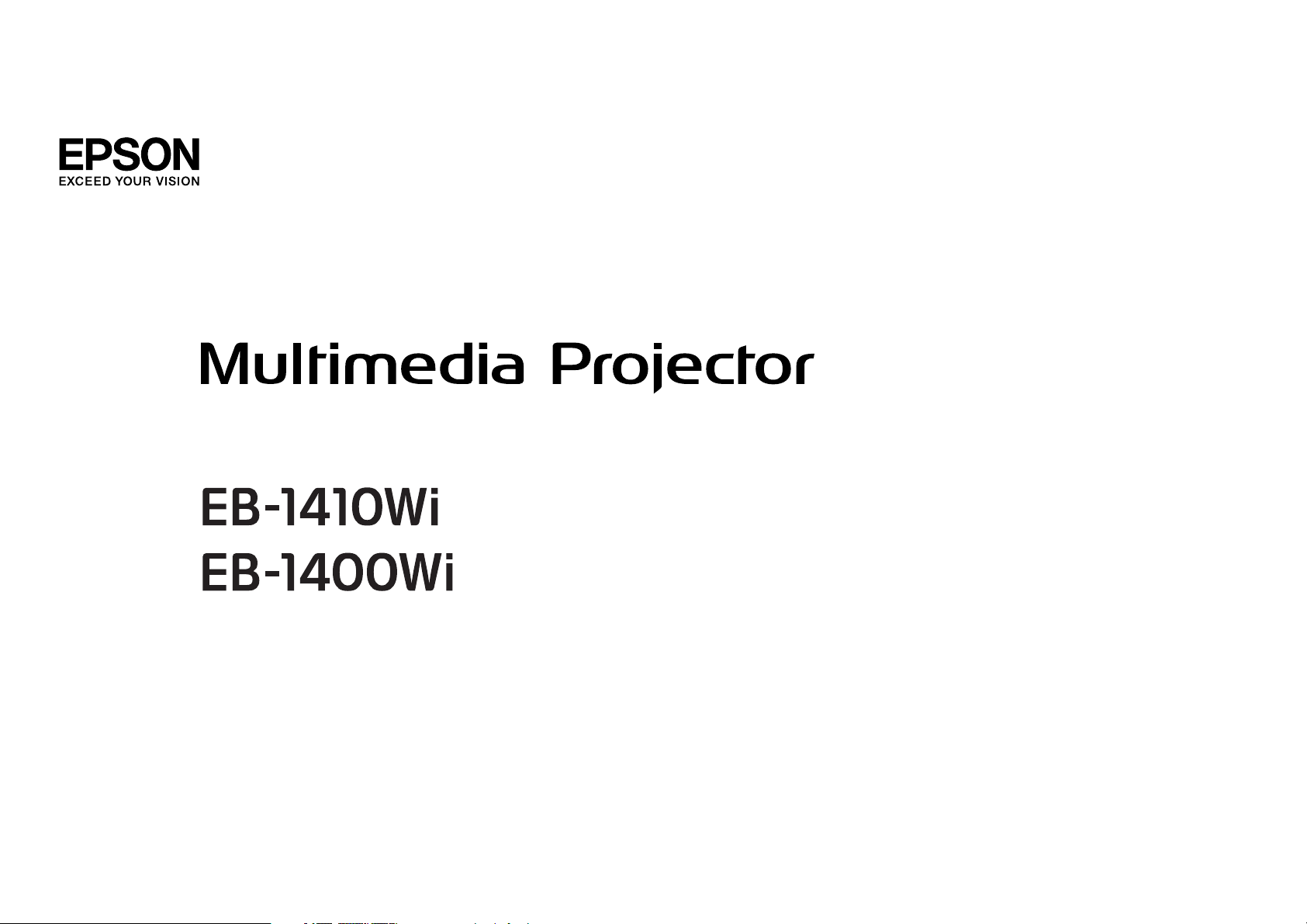
Brukerhåndbok
Page 2
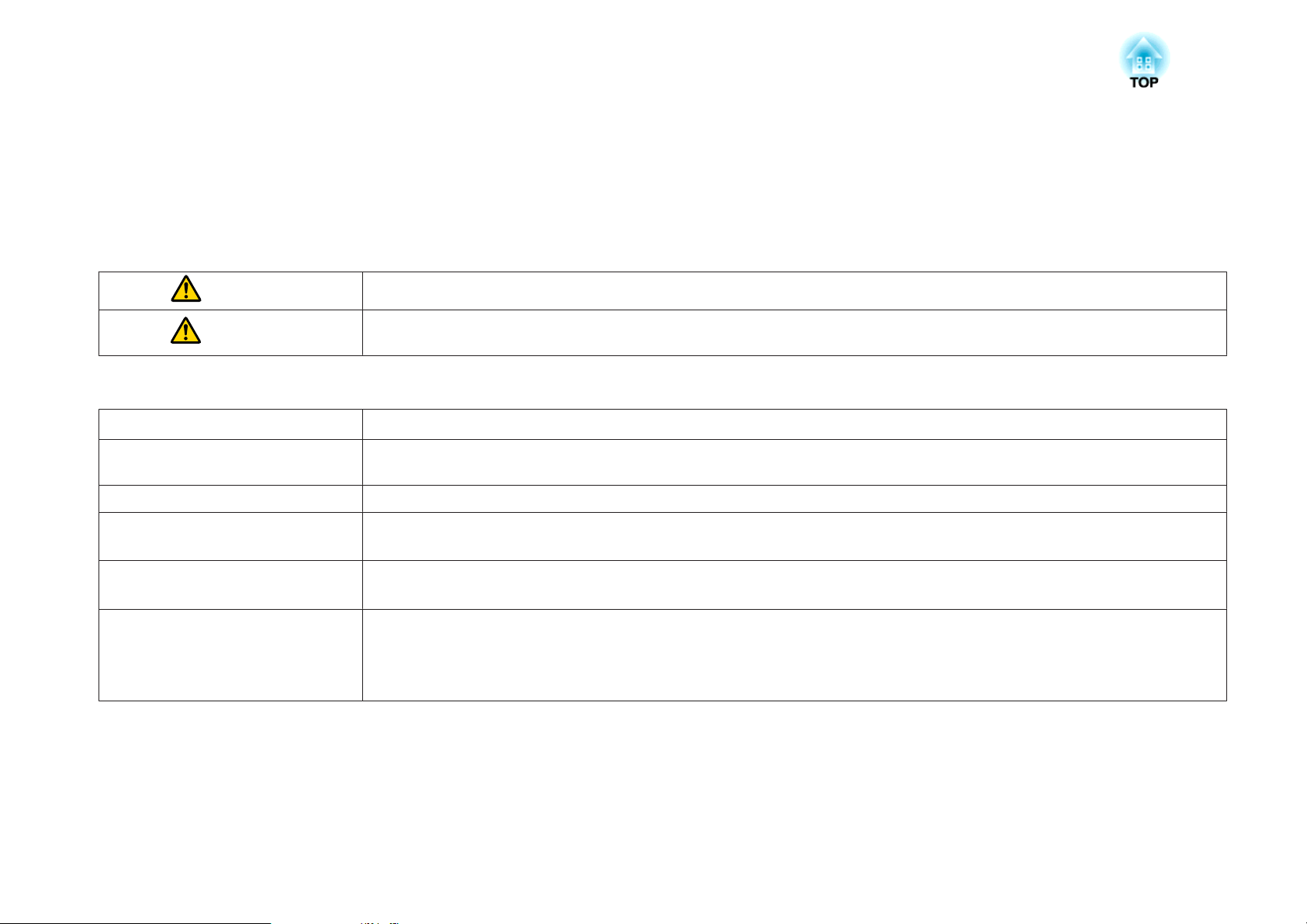
Betegnelser Som Brukes i Denne Brukerhåndboken
• Sikkerhetsmerking
Dokumentasjonen og projektoren anvender grafiske symboler for å vise sikker bruk av projektoren.
Merkingen og betydningen vises nedenfor. Sørg for at du forstår dem godt før du leser håndboken.
Advarsel
Forsiktig
• Merking for generell informasjon
Obs!
a
s Angir en side der man kan finne detaljert informasjon om et emne.
g
[Navn] Angir navnet på knappen på fjernkontrollen eller kontrollpanelet.
Menynavn Angir elementer i Konfigurasjon-menyen.
Dette symbolet viser informasjon om at det kan føre til personskade eller død hvis det ignoreres fordi det brukes på feil måte.
Dette symbolet viser informasjon om at det kan føre til mulig personskade eller fysisk skade, på grunn av at det brukes på feil måte, hvis det
ignoreres.
Angir prosedyrer som kan forårsake personskader eller materielle skader hvis man ikke er varsom.
Angir tilleggsinformasjon og punkter som kan være nyttige å vite om et emne.
Angir at det finnes en forklaring av understreket(e) ord foran dette symbolet i ordlisten. Se "Ordliste" under "Tillegg".
s "Ordliste" s.205
Eksempel: [Esc]-knapp
For eksempel:
Velg Lysstyrke fra Bilde-menyen.
Bilde - Lysstyrke
Page 3
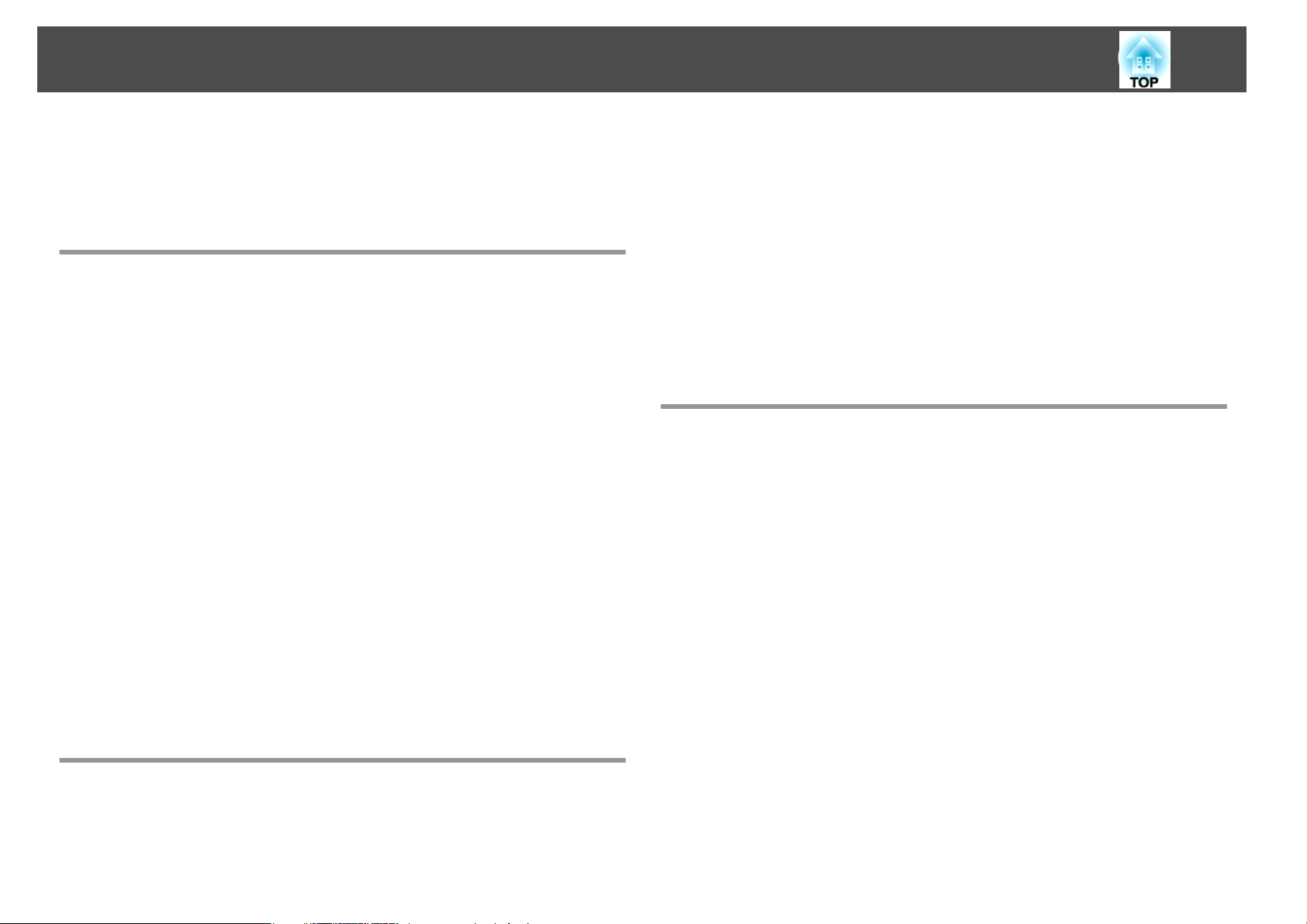
Innhold
3
Betegnelser Som Brukes i Denne
Brukerhåndboken ....................................... 2
Innledning
Projektorfunksjoner ........................................ 9
Interaktiv funksjon (Easy Interactive Function)...........................9
Enkelt utfør operasjoner fra Control Pad...............................9
Koble til et nettverk og vise av bilder fra skjermen til datamaskinen............9
Projiser to bilder samtidig (Split Screen)...............................9
Navn på Deler og Funksjoner ............................... 10
Foran/Overside............................................... 10
Side .......................................................11
Grensesnitt ..................................................12
Sokkel.....................................................13
Feste føttene (kun modeller med medfølgende føtter)..................14
Kontrollpanel ................................................15
Fjernkontroll.................................................16
Skifte batterier i fjernkontrollen..................................19
Betjeningsrekkevidde for fjernkontrollen...........................20
Easy Interactive Pen ............................................20
Skifte ut batteriet for Easy Interactive Pen ...........................21
Skifte spissen på Easy Interactive Pen ..............................22
Penneholder.................................................22
Control Pad.................................................23
Skifte ut batteriene for Control Pad...............................24
Gjøre klar projektoren
Installere projektoren ...................................... 27
Installeringsmetoder...........................................27
Tilkobling av utstyr ........................................ 29
Koble til projektoren........................................... 31
Tilkobling av en datamaskin ....................................31
Tilkobling av bildekilder .......................................33
Koble til USB-enheter .........................................35
Koble til eksternt utstyr.......................................37
Koble til en LAN-kabel........................................38
Installere den trådløse LAN-enheten ............................... 39
Koble til Control Pad........................................... 40
Koble til med Interaktiv PC-funksjonen .............................40
Koble til med USB Display ......................................41
Koble til med PC Free .........................................42
Koble til en skriver ...........................................43
Grunnleggende projiseringsmetoder
Projisere bilder ............................................ 45
Fra installasjon til projisering ......................................45
Automatisk oppdage innkommende signaler og endre det projiserte bildet
(Kildesøk) ................................................... 46
Projisere med USB Display.......................................47
Nødvendige innstillinger ......................................47
Systemkrav................................................47
Koble til for første gang....................................... 48
Avinstallere ............................................... 49
Justere projiserte bilder .................................... 50
Korrigering av keystoneforvridning.................................50
V/L-Keystone .............................................. 50
Quick Corner ...............................................51
Justere bildestørrelsen.......................................... 53
Justere posisjonen til bildet (Bildeforskyvning)..........................53
Justere den vertikale posisjonen på bildet (kun modeller med medfølgende føtter)
..........................................................54
Heve bildets høyde ..........................................54
Senke bildets høyde ..........................................55
Justere den horisontale posisjonen på bildet (kun modeller med me dfølgende føtter)
..........................................................55
Korrigere fokus ...............................................55
Page 4
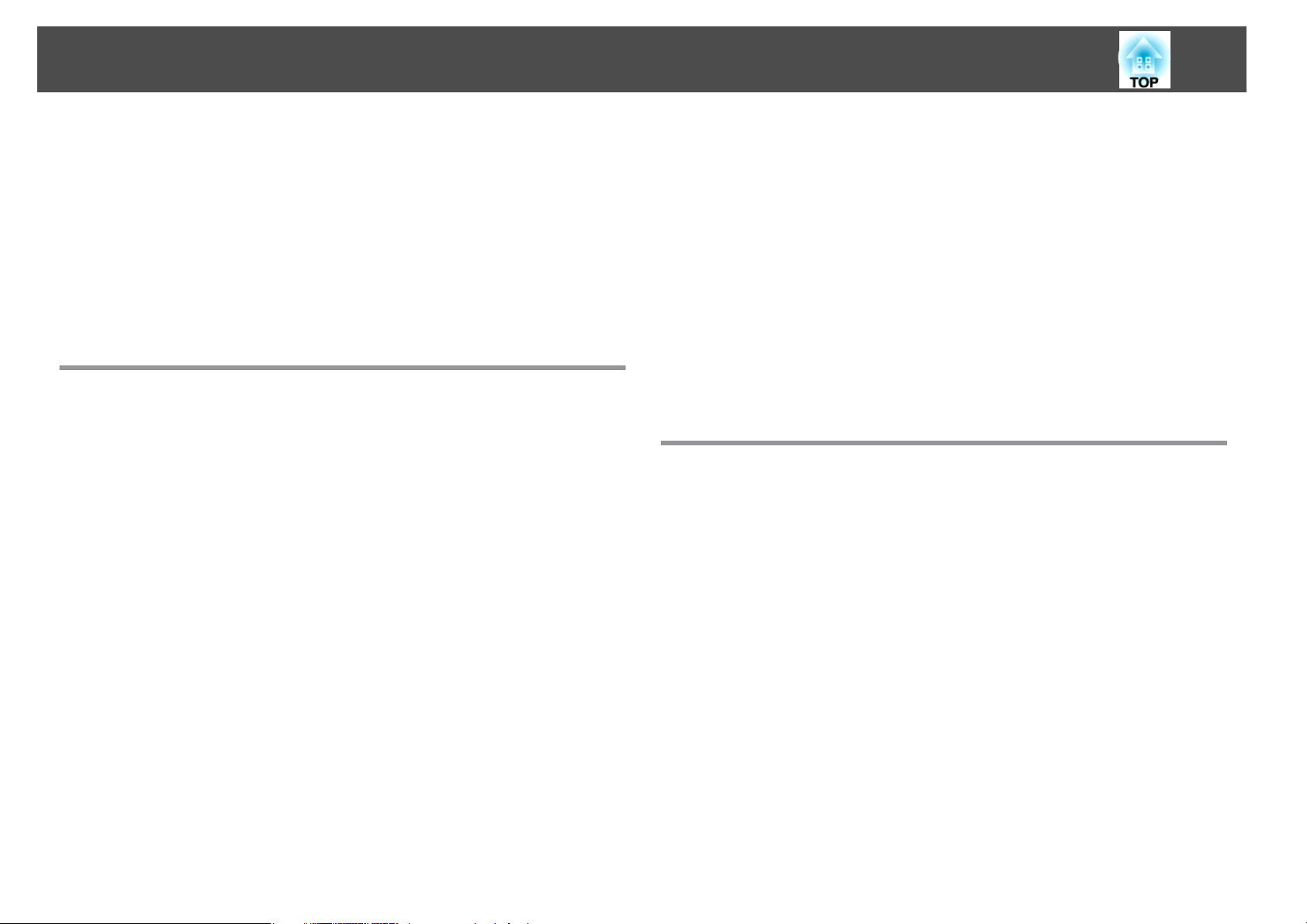
Innhold
4
Justerer volumet..............................................55
Justere bildet ................................................56
Justering av Nyanse, Metning og Klarhet............................56
Gamma-justering...........................................56
Velge projiseringskvalitet (velge Fargemodus)..........................57
Stille inn Automatisk iris.........................................58
Endre bredde/høyde-forholdet på det projiserte bildet.................... 58
Fremgangsmåter for å endre.................................... 59
Endre bildeforholdet.........................................59
Interaktiv funksjon
Sammendrag av den interaktive funksjonen ................. 62
Utføre en rekke oppgaver med den interaktive funksjonen.................62
Tre moduser .................................................63
Før den interaktive funksjonen brukes ...................... 64
Auto. kalibrering ..............................................64
Manuell kalibrering............................................65
Når du må kalibrere pennen ......................................66
Bruke pennen ................................................66
Tegne .................................................... 68
Tegne på tavleskjerm (Tavlemodus).................................68
Starte Tavlemodus...........................................68
Verktøylinjefunksjoner ........................................69
Funksjoner på verktøylinje nederst ................................71
Les papirdokumenter fra en skanner..............................72
Åpne filer og lese inn til Tavlemodus..............................73
Tegne på det projiserte bildet (PC Free-anmerkning) .....................74
Starte PC Free-anmerkning.....................................74
Verktøylinjefunksjoner ........................................75
Funksjoner på verktøylinje nederst ................................77
Bruke tegneinnhold . . ..................................... 79
Lagre ......................................................79
For Tavlemodus............................................79
For PC Free-anmerkning .......................................79
Skrive ut ....................................................80
For Tavlemodus ............................................80
For PC Free-anmerkning .......................................81
Sende e-poster (kun Tavlemodus)..................................81
Betjene en datamaskin fra den projiserte skjermen (Interaktiv
PC) ....................................................... 83
Gjøre klar projektoren.......................................... 83
Installer Easy Interactive Driver (kun Mac OS X).......................84
Endre til Interaktiv PC ...........................................85
Justere pennens driftsområde.....................................86
Juster manuelt penneområde ...................................86
Nyttige funksjoner
Projiseringsfunksjoner ..................................... 89
Projiser to bilder samtidig (Split Screen)..............................89
Inngangskilder for projisering av delt skjerm .........................89
Driftsprosedyrer............................................ 90
Når den interaktive funksjonen brukes .............................92
Begrensninger under projisering av delt skjerm.......................94
Projisere bilder som er lagret på en minnepinne (PC Free)..................94
Spesifikasjoner for filer som kan projiseres med PC Free................. 94
PC Free eksempler ...........................................96
PC Free-betjeningsmetoder ....................................96
Projisere valgte bilder eller filmer .................................98
Projisere PDF-filene..........................................99
Projisere bildefilene i en mappe fortløpende (Bildevis.)................. 101
Spille av scenario ...........................................102
Operasjoner mens et scenario spilles av ........................... 102
Innstillinger for visning av bildefiler og for bruk av Bildevis. .............. 103
Skjule bilde og lyd midlertidig (A/V av) .............................. 104
Fryse bildet (Stillbilde) ......................................... 104
Pekerfunksjon (Peker) ..........................................104
Forstørre en del av bildet (E-Zoom)................................. 106
Bruk fjernkontrollen til å styre musepekeren (Trådløs mus).................107
Page 5
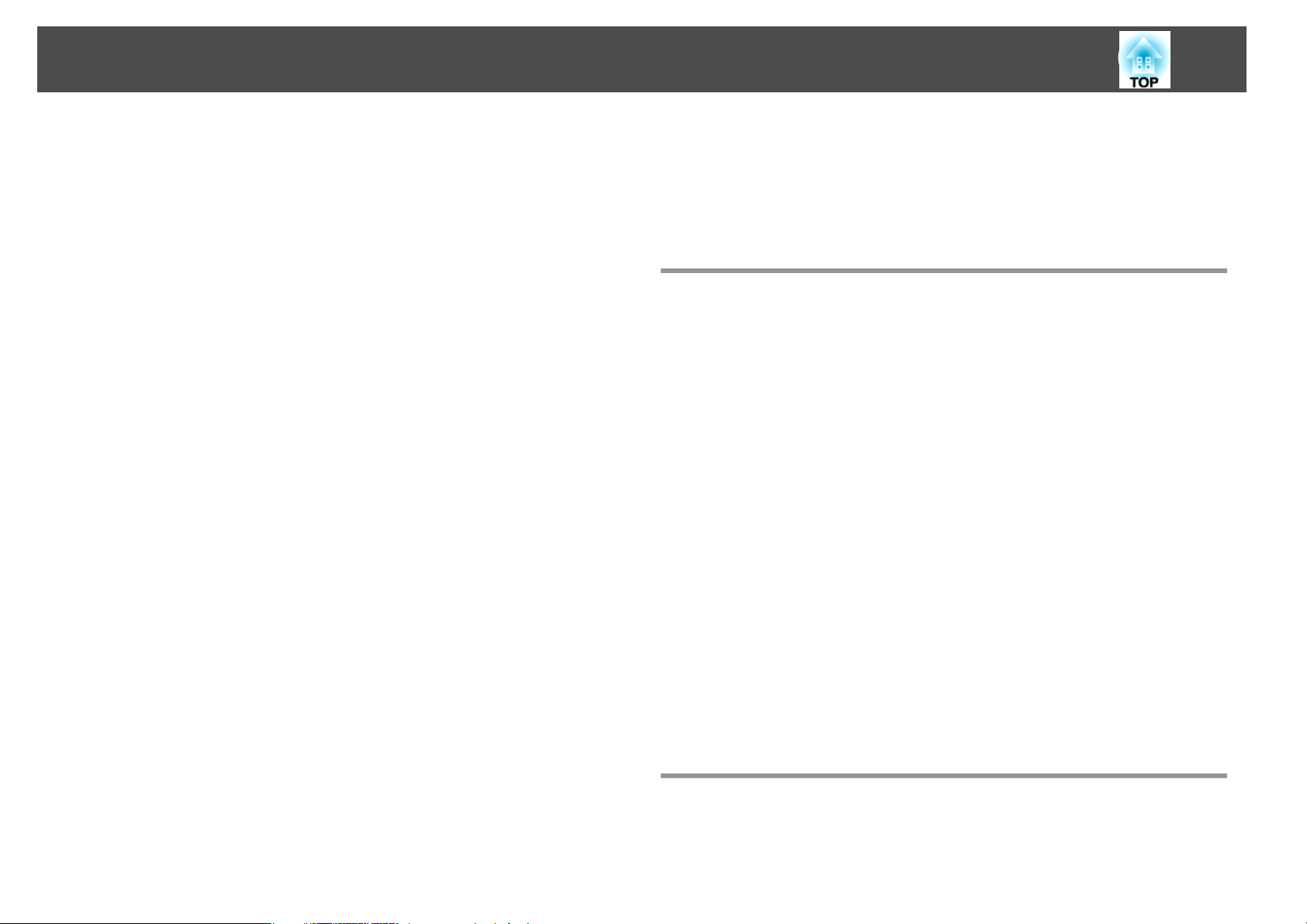
Innhold
5
Lagre en Brukerlogo...........................................108
Lagre brukermønster.......................................... 110
Sikkerhetsfunksjoner ..................................... 112
Administrere brukere (Passordbeskyttelse)........................... 112
Typer Passordbeskyttelse..................................... 112
Stille inn Passordbeskyttelse................................... 112
Taste inn passordet ......................................... 113
Begrense bruken (Driftslås)...................................... 114
Tyveribeskyttelseslås.......................................... 115
Installere kabellåsen.........................................115
Nettverksfunksjoner ...................................... 116
Bruke den interaktive funksjonen over et nettverk ...................... 116
Starte ...................................................116
Begrensninger .............................................116
Projisere med "Koble til en nettverksprojektor".........................116
Utføre en WPS-tilkobling (Wi-Fi Protected Setup) med tilgangspunkt for trådløst LAN
..........................................................118
Oppsettmetode for tilkobling.................................. 118
Overvåkning og styring . .................................. 120
Om EasyMP Monitor ...........................................120
Endre Innstillinger ved hjelp av en Webleser (Web-kontroll)................ 120
Konfigurere Projektor ........................................120
Vise Web-kontroll-skjermen ................................... 121
Vise Web Remote-skjermen....................................121
Innstilling av sertifikater...................................... 123
Merknader for Sikker HTTP.................................... 123
Liste over støttede sertifikater.................................. 124
Bruke Funksjonen E-post varsel til å Rapportere Problemer................ 124
Lese e-postvarsel om feil ......................................124
Administrere med SNMP ........................................125
ESC/VP21-kommandoer ........................................ 125
Kommandoliste ............................................125
Ledningslayout ............................................ 126
Om PJLink................................................. 127
Om Crestron RoomView
Styre en projektor fra datamaskinen..............................128
....................................... 127
®
Innstilling av tidsplan .......................................... 131
Innstillingsmåter ........................................... 131
Klokke .................................................. 132
Tidsplan................................................. 132
Konfigurasjon-meny
Bruke Konfigurasjon-meny ................................ 134
Liste over Funksjoner ..................................... 135
Konfigurasjon-menytabell.......................................135
Nettverk-meny............................................ 136
Bilde-meny ................................................. 137
Signal-meny ................................................ 138
Innstillinger-meny ............................................ 140
Utvidet-meny ............................................... 141
Easy Interactive Function-innstillingselementer...................... 143
Innstillinger for tavle-skjerm................................... 144
Nettverk-meny.............................................. 147
Merknader om betjening av Nettverk-menyen .......................148
Bruk av skjermtastatur....................................... 149
Grunnlegg.-meny .......................................... 149
Trådløst lokalnett-meny...................................... 150
Sikkerhet-meny ........................................... 152
Trånbundet nettverk-meny.................................... 154
Administratorinnstilling-meny ..................................155
Tilbakestill-meny ........................................... 159
Info-meny (kun Skjerm)........................................ 159
Tilbakestill-meny ............................................. 160
Feilsøking
Bruke Hjelp-funksjonen ................................... 162
Problemløsing ........................................... 163
Lese av indikatorlampene ....................................... 163
Page 6
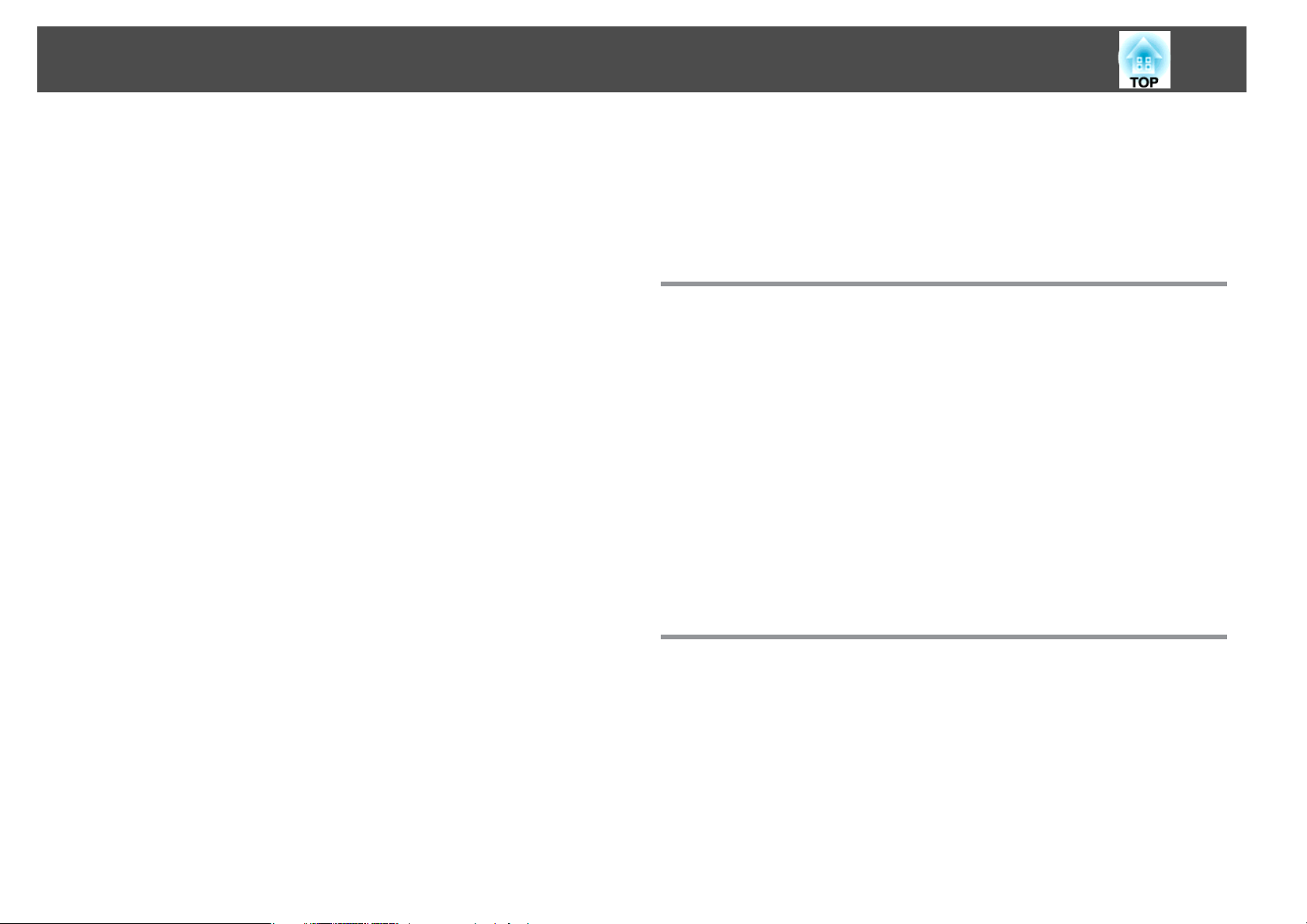
Innhold
6
Når indikatorlampene ikke er til hjelp............................... 167
Problemer i tilknytning til bilder ...................................168
Ingen bilder vises ...........................................168
Levende bilder vises ikke (kun den delen som er levende blir svart).........169
Projeksjon stanser automatisk .................................. 169
Meldingen Støttes ikke. vises...................................169
Meldingen Ikke signal vises .................................... 169
Bilder er tåkete, ufokuserte eller forvridde.......................... 170
Interferens eller forvridning vises på bilder......................... 171
Musepekeren blinker (bare ved projisering ved bruk av USB Display) ........171
Bildet er beskåret (stort) eller lite, eller bildeforholdet er uegnet, eller bildet er
snudd .................................................. 172
Bildets farger er ikke korrekte.................................. 173
Bildene ser mørke ut........................................ 173
Problemer når projisering starter.................................. 174
Projektoren slår seg ikke på .................................... 174
Problemer med den interaktive funksjonen........................... 174
Kan ikke bruke projektorens tegnefunksjon .........................174
Kan ikke bruke som en mus og tegne ved å koble til en datamaskin........ 175
Meldingen Det oppstod en feil i Easy Interactive Function. vises........... 175
Musen til datamaskinen virker ikke...............................175
Easy Interactive Pen fungerer ikke............................... 176
Reaksjonstiden til Easy Interactive Pen er treg ....................... 176
Prikken beveger seg ikke til neste posisjon ......................... 176
Prikken beveger seg automatisk.................................177
Kan ikke utføre operasjoner under kopiering, utskrift eller lagring..........177
Kan ikke lime inn kopieringen av den projiserte skjermen riktig........... 177
Kan ikke skrive ut normalt .....................................177
Kan ikke skanne normalt ......................................178
Tiden er ute av synk, innstillinger for internminnet er ikke riktig reflektert.... 178
Kan ikke endre kilden ........................................ 178
Andre problemer .............................................179
Kan ikke høre noen lyd eller lyden er svært svak...................... 179
Det er støy i lyden (bare når USB Display projiseres) ................... 179
Fjernkontrollen virker ikke.....................................180
Jeg vil endre språk for meldinger og menyer........................ 180
Godkjenningsinnstilling for trådløst LAN mislykkes ....................180
E-post mottas ikke selv om det oppstår et problem med projektoren....... 181
Det er lite strøm i batteriet til klokken. vises ......................... 181
Navn på bildefiler vises ikke korrekt i PC Free........................ 181
Kan ikke endre innstillinger ved hjelp av en webleser .................. 182
Om Event ID .............................................. 183
Vedlikehold
Rengjøring ............................................... 186
Rengjøre Projektorens Overflate.................................. 186
Rengjøring av projeksjonsvinduet................................. 186
Rengjøring av hindersensoren ....................................186
Rengjøre Luftfilteret ...........................................187
Skifte ut Forbruksvarer ................................... 188
Skifte Lampen ...............................................188
Periode for utskifting av lyspære................................ 188
Slik skifter du lyspæren.......................................189
Nullstille lampens brukstid.................................... 191
Skifte luftfilteret ..............................................191
Periode for utskifting av luftfilter ................................ 191
Slik skifter du luftfilter........................................191
Tillegg
Valgfritt Tilbehør og Forbruksvarer ........................ 195
Valgfritt tilbehør............................................. 195
Forbruksvarer ............................................... 195
Skjermstørrelse og projiseringsavstand .................... 196
Støttede Skjermvisninger . . ............................... 198
Støttede oppløsninger ......................................... 198
Datamaskinsignaler (analoge RGB)...............................198
Komponentvideo ........................................... 198
Komposittvideo............................................198
Page 7
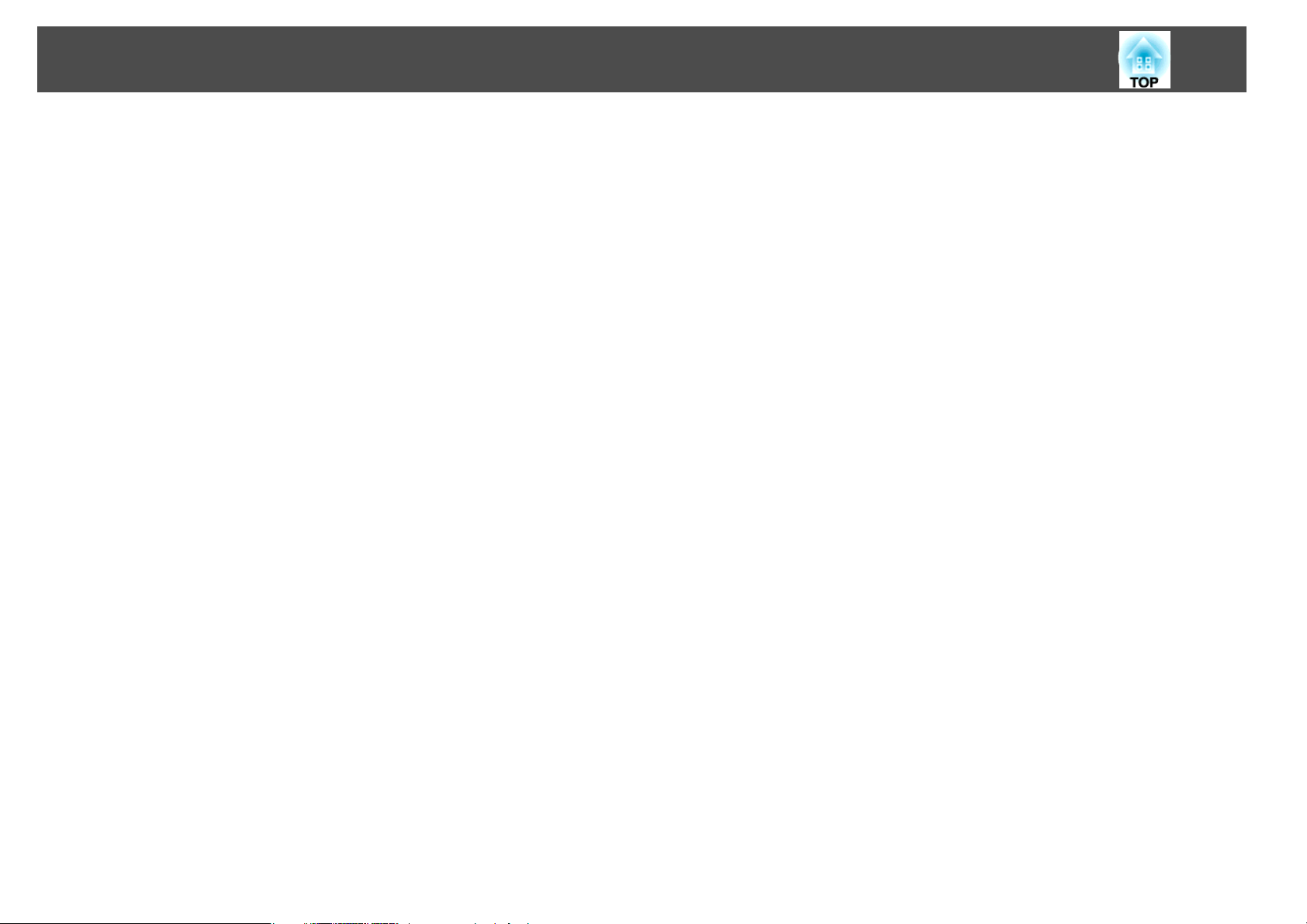
Innhold
Signal fra HDMI- og DisplayPort-porten............................198
Spesifikasjoner ........................................... 200
Generelle Spesifikasjoner for Projektor.............................. 200
Utseende ................................................ 203
Ordliste .................................................. 205
Generelle Merknader ..................................... 207
Reguleringer for Wireless Telegraphy Act............................ 207
Om merker................................................. 207
Generell Merknad:............................................ 208
Indeks ................................................... 209
7
Page 8
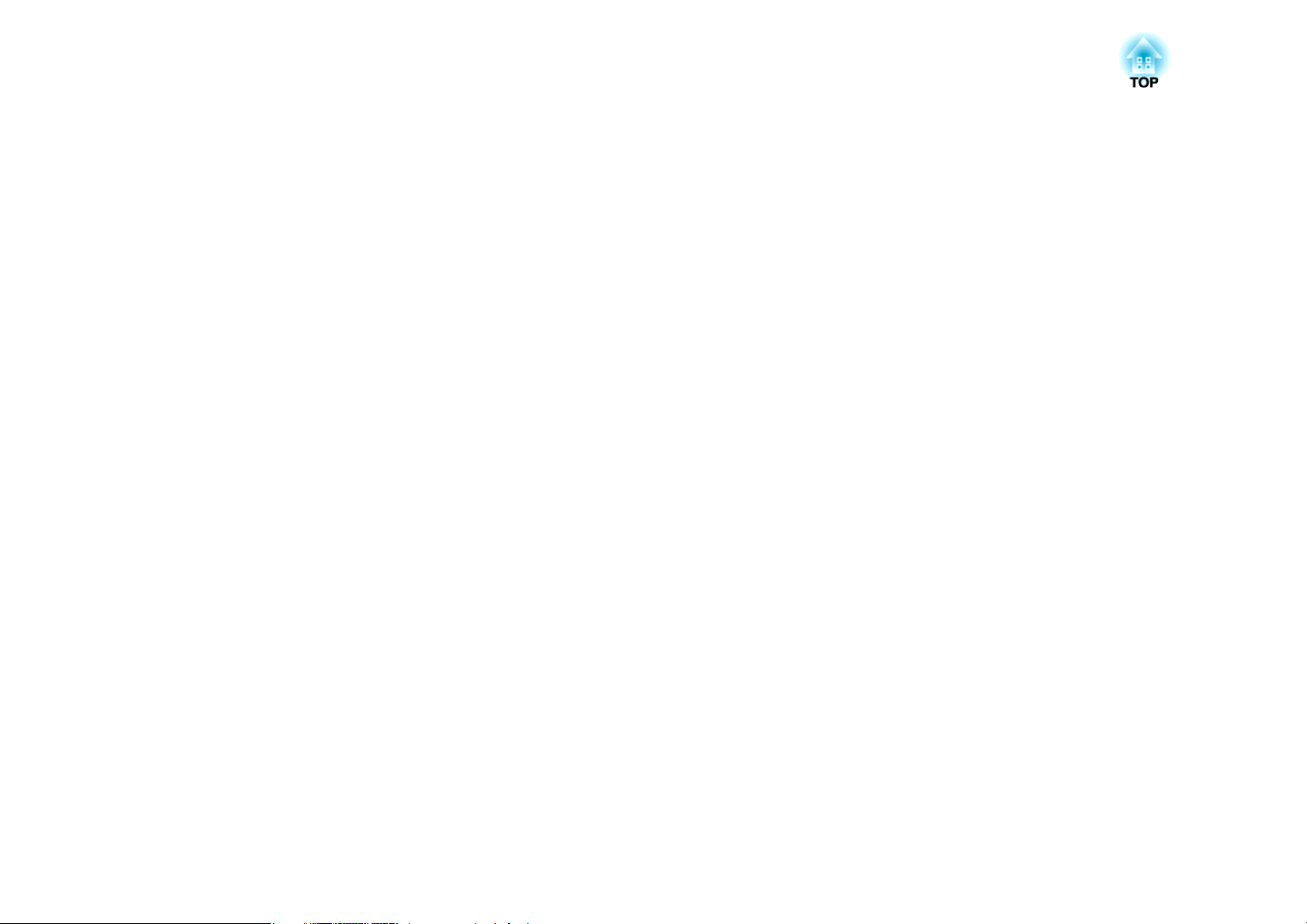
Innledning
Dette kapittelet forklarer projektorens funksjoner og navnet på delene.
Page 9
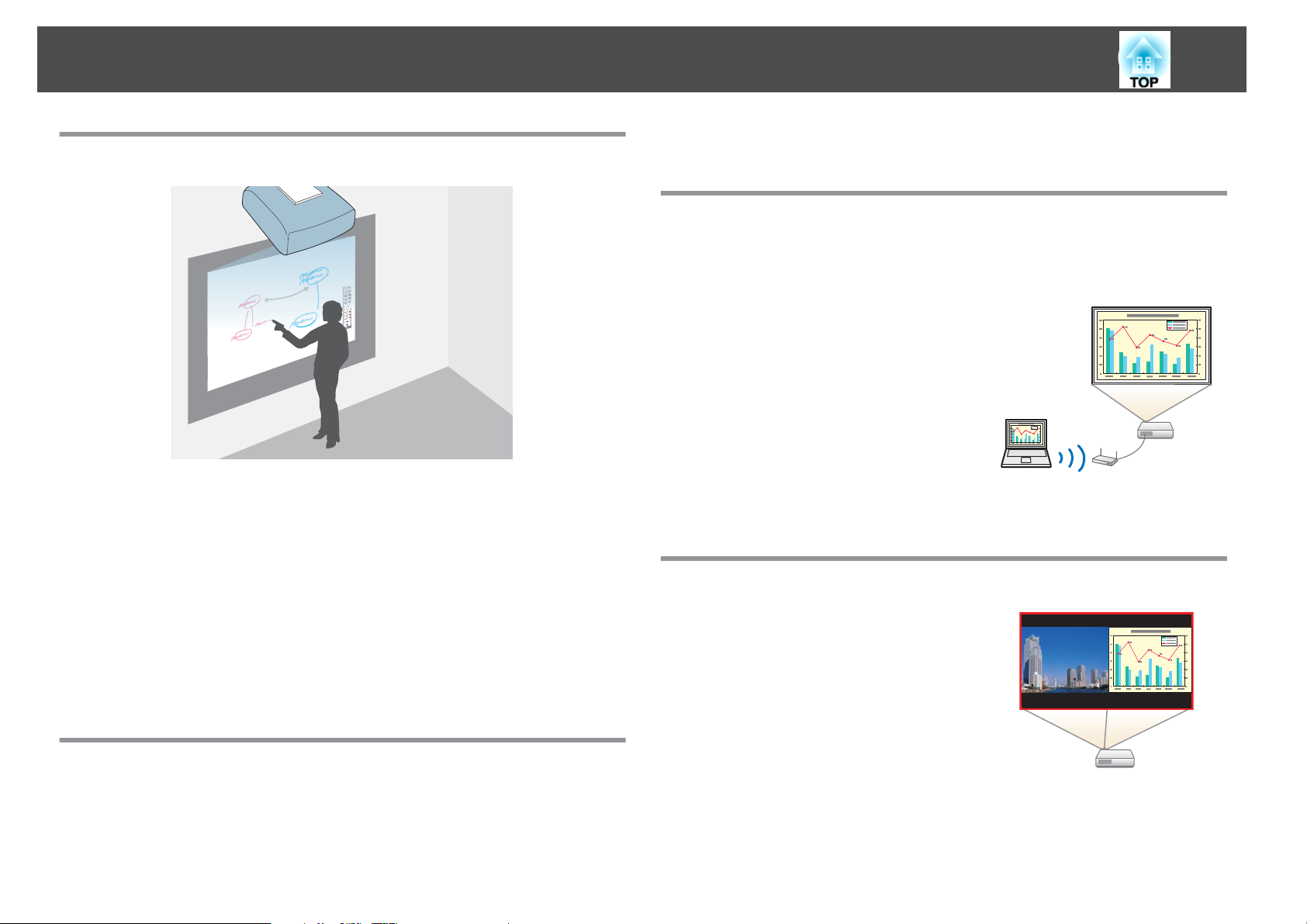
Projektorfunksjoner
Interaktiv funksjon (Easy Interactive Function)
Du kan utføre følgende operasjoner med den elektroniske pennen (Easy
Interactive Pen).
9
s
"Koble til Control Pad" s.40
Koble til et nettverk og vise av bilder fra skjermen til datamaskinen
Ved tilkobling til nettverket, kan du utføre følgende operasjoner.
Du kan koble projektoren til en datamaskin på et
nettverk og projisere datamaskinskjermen ved
hjelp av EasyMP Network Projection
(programvare) som følger med.
s Driftshåndbok for EasyMP Network
Projection
Innhold som er tegnet med den interaktive
funksjonen kan også projiseres fra projektorer i
andre konferanserom.
s "Bruke den interaktive funksjonen over et
nettverk" s.116
• Tegn på vanlige skjermer som hvittavler
• Tegn på dokumenter som projiseres
• Utfør datamusoperasjoner på den projiserte skjermen
• Les papirdokumenter fra en skanner
• Lagre den projiserte skjermen
• Skriv ut den projiserte skjermen
• Legg den projiserte skjermen til en e-post og send
s
"Interaktiv funksjon" s.61
Enkelt utfør operasjoner fra Control Pad
Ved å installere Control Pad som følger med, kan du enkelt utføre ofte
brukte operasjoner som å slå projektoren på eller av og endre kilden. Du
kan også koble til en minnepinne eller USB-kabler for en skriver, osv.
s
"Control Pad" s.23
Projiser to bilder samtidig (Split Screen)
Denne funksjonen deler den projiserte
skjermen i to, og projiserer to bildetyper side om
side. Ved å projisere bilder fra to kilder samtidig
på én skjerm kan du øke effekten til budskapet
ditt under videokonferanser eller
presentasjoner.
s "Projiser to bilder samtidig (Split Screen)"
s.89
Page 10
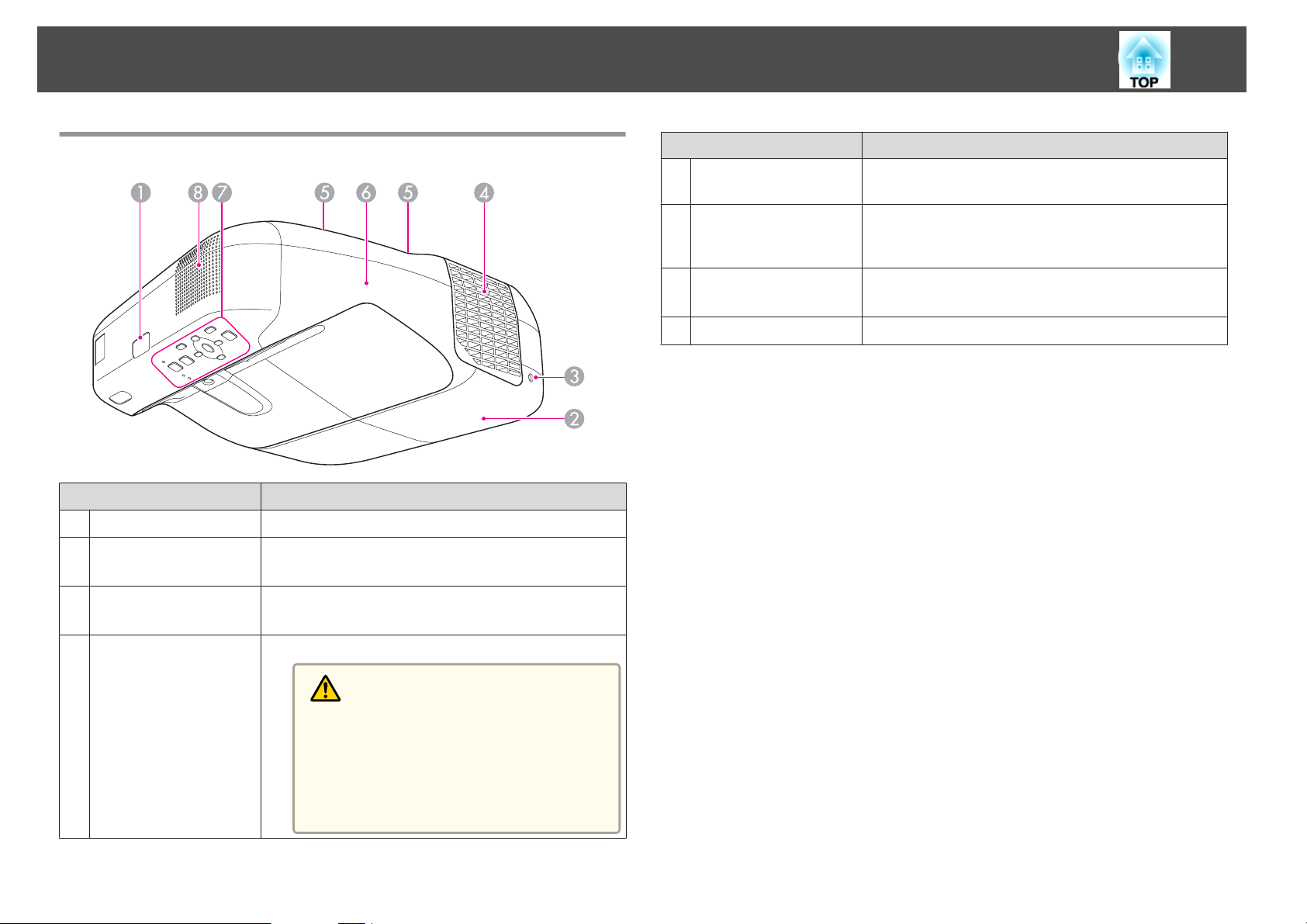
Navn på Deler og Funksjoner
10
Foran/Overside
Navn Funksjon
Fjernmottaker
A
Lampedeksel
B
Mottar signaler fra fjernkontrollen.
Åpne når du skifter projektorlampen.
s "Skifte Lampen" s.188
Festeskuer for
E
kabeldeksel
Kabeldeksel
F
Kontrollpanel
G
Høyttaler
H
Navn Funksjon
Skruer for å feste kabeldekselet.
Åpne ved å løsne begge skruene ved tilkobling til en
inngangsport eller installasjon av den trådløse LANenheten.
Betjener projektoren.
s "Kontrollpanel" s.15
Sender ut lyd.
Festeskrue for
C
lampedeksel
Luftutløpsåpning
D
Skrue for å feste lampedekselet.
s "Skifte Lampen" s.188
Luftutløp for luft som kjøler ned projektoren innvendig.
Forsiktig
Ikke plasser hendene eller ansiktet nær luftutløps‐
åpningen under projisering, og plasser heller ikke
objekter som kan skades eller deformeres av varme
i nærheten av den. Varm luft fra utløpsåpningen
kan forårsake brannskade, deformasjon eller ulyk‐
ker.
Page 11
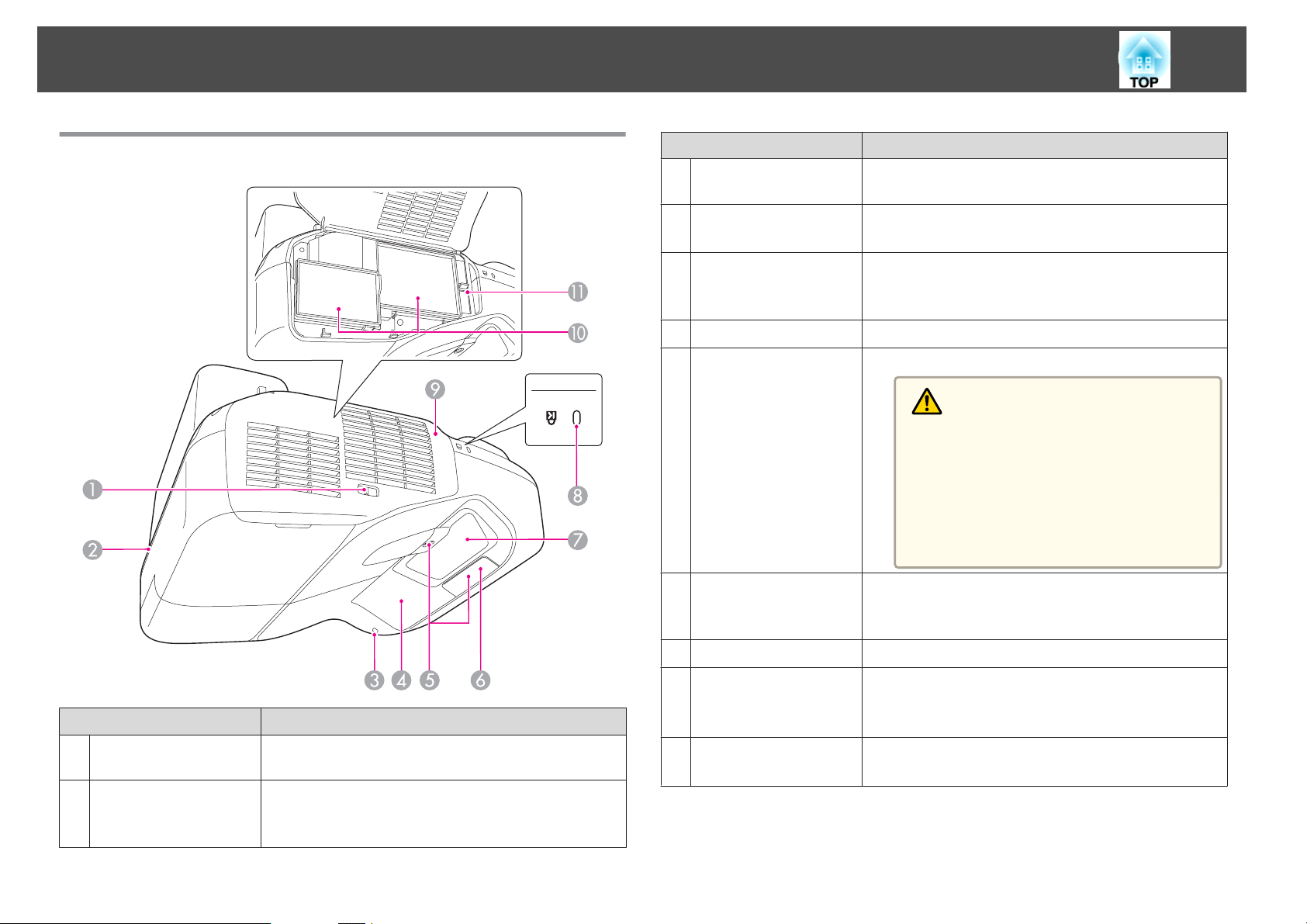
Navn på Deler og Funksjoner
11
Side
Navn Funksjon
Trådløst LAN-
C
indikator
Easy Interactive
D
Function-mottaker
Hindersensor
E
Fjernmottaker
F
Projeksjonsvindu
G
Sikkerhetsåpning
H
Angir tilgangsstatusen til den inkluderte trådløse LANenheten.
Mottar signaler fra Easy Interactive Pen.
s "Interaktiv funksjon" s.61
Oppdager hindringer som forstyrrer
projiseringsområdet.
s "Rengjøring av hindersensoren" s.186
Mottar signaler fra fjernkontrollen.
Projiserer bilder.
Advarsel
• Ikke se inn i projeksjonsvinduet under projise‐
ring.
• Ikke plasser objekter eller legg hånden din i nær‐
heten av projeksjonsvinduet. Det kan forårsake
brannskade, brann, eller at objektet deformeres
fordi dette område når en høy temperatur grun‐
net det konsentrerte projiseringslyset.
Sikkerhetsåpningen er kompatibel med Microsaver
Security System fra Kensington.
s "Tyveribeskyttelseslås" s.115
Navn Funksjon
Åpne/lukke-spake for
A
deksel til luftfilter
Festepunkt for
B
sikkerhetskabel
Åpner og lukker dekselet til luftfilteret.
Før en vanlig vaierlås gjennom festepunktet og lås den på
plass.
s "Installere kabellåsen" s.115
Deksel til luftfilter
I
Luftinntaksåpning
J
(luftfilter)
Fokusspake
K
Åpne ved skifting av luftfilter eller bruk av fokusspaken.
Tar inn luft for å kjøle ned projektoren internt.
s "Rengjøre Luftfilteret" s.187
s "Skifte luftfilteret" s.191
Justerer bildefokuset.
Åpne dekselet til luftfilteret for å bruke.
Page 12
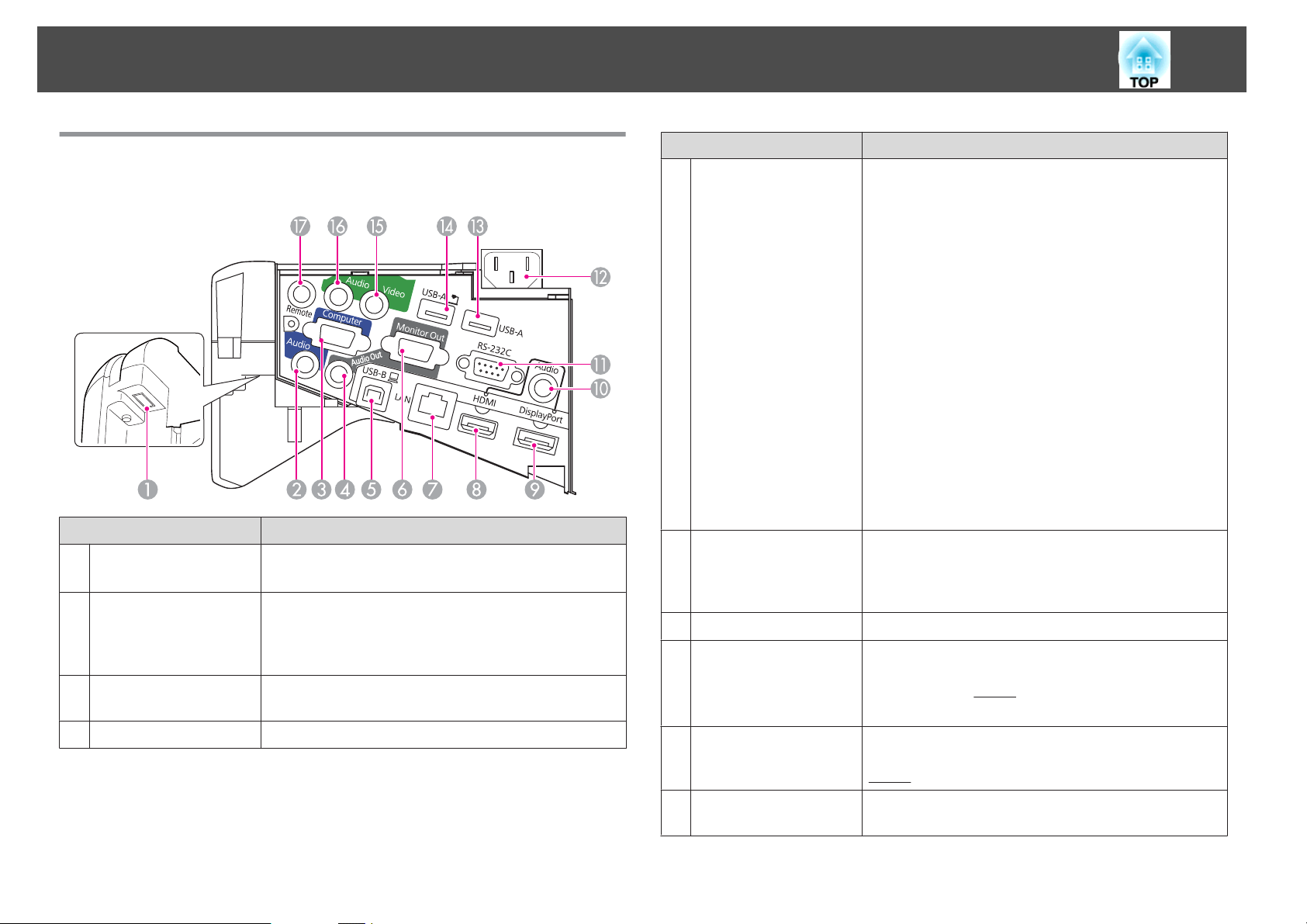
Navn på Deler og Funksjoner
12
Grensesnitt
De følgende portene finnes under kabeldekselet.
Navn Funksjon
Installeringsområde
A
for trådløs LAN-enhet
Audio1-inngang
B
Computer-port
C
Audio Out-utgang
D
Installer den inkluderte trådløse LAN-enheten her.
s "Installere den trådløse LAN-enheten" s.39
• Inngang for lyd fra utstyr som er tilkoblet Computerinngangen.
• Inngang for lyd fra andre enheter ved projisering av
bilder fra enheten som er koblet til USB-A-porten.
Tar imot videosignaler fra en datamaskin og
komponentvideosignaler fra andre videokilder.
Sender lyd fra bildet som projiseres til en ekstern høyttaler.
Navn Funksjon
USB-B-port
E
Monitor Out-utgang
F
LAN-port
G
HDMI-inngang
H
DisplayPort
I
• Kobler projektoren til en datamaskin ved hjelp av en
inkludert USB-kabel og projiserer bilder fra
datamaskinen.
s "Projisere med USB Display" s.47
• Kobler projektoren til en datamaskin ved hjelp av en
inkludert USB-kabel for å bruke Trådløs musfunksjonen.
s "Bruk fjernkontrollen til å styre musepekeren
(Trådløs mus)" s.107
• Kobler projektoren til en datamaskin ved hjelp av den
medfølgende USB-kabelen for å bruke Easy Interactive
Pen som mus eller en penn til å tegne på den projiserte
skjermen.
s "Betjene en datamaskin fra den projiserte
skjermen (Interaktiv PC)" s.83
• Ved å koble projektoren til Control Pad med den
inkluderte USB-kabelen, kan du koble til en datamaskin
fra Control Pad.
"Koble til Control Pad" s.40
s
Utgang for analoge RGB-signaler som kommer inn fra
Computer-porten til en ekstern skjerm. Du kan ikke sende
ut signaler fra andre innganger eller
komponentvideosignaler.
Kontakt for en LAN-kabel for å koble til et nettverk.
Inngående videosignaler fra HDMI-kompatibelt
videoutstyr og datamaskiner. Denne projektoren er
kompatibel med
s "Tilkobling av utstyr" s.29
Tar inn videosignaler fra DisplayPort-kompatible
datamaskiner. Denne projektoren er kompatibel med
HDCPg.
HDCPg.
Audio3-inngang
J
Mater inn lyd for den spesifikke kilden stilt inn i Utvidet Opps. for lydinngang.
Page 13
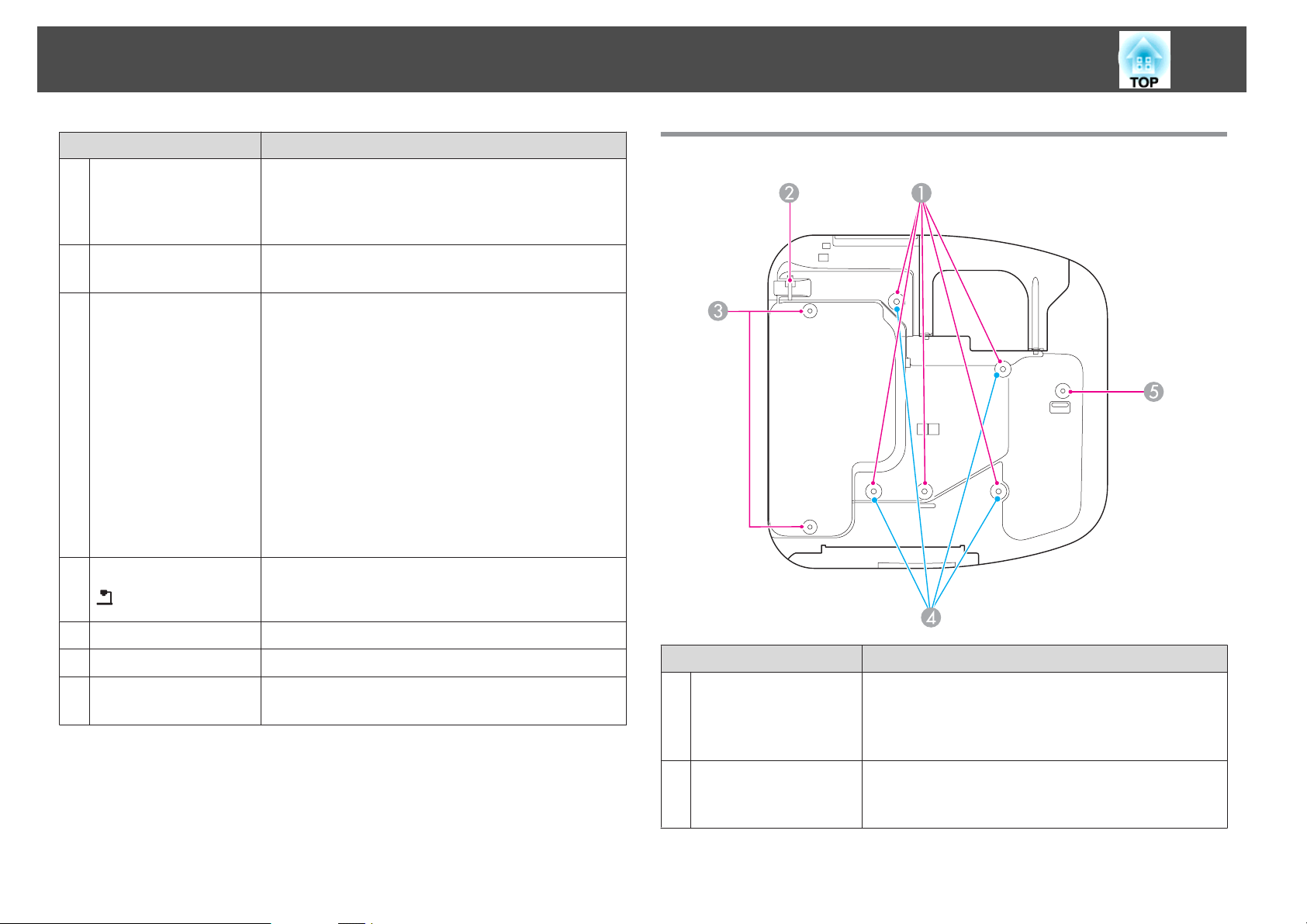
Navn på Deler og Funksjoner
13
RS-232C-port
K
Strøminntak
L
USB-A-port
M
USB-A-port
N
Navn Funksjon
Når projektoren skal styres fra en datamaskin, kobler du
den til datamaskinen med en RS-232C-kabel. Denne
porten er for styring, og den skal vanligvis ikke brukes.
s "ESC/VP21-kommandoer" s.125
Kobler strømledningen til projektoren.
s "Fra installasjon til projisering" s.45
• Kobler til en USB-lagringsenhet eller et digitalkamera
og projiserer PDF-filer, filmer eller bilder ved hjelp av
PC Free.
s "Projisere bilder som er lagret på en minnepinne
(PC Free)" s.94
• Ved å koble til en minnepinne, kan du lagre og vise
innhold tegnet med den interaktive funksjonen.
s "Bruke tegneinnhold" s.79
• Du kan koble til USB-skrivere.
• Ved å koble projektoren til Control Pad med den
inkluderte USB-kabelen, kan du koble til en
minnepinne eller en skriver fra Control Pad.
s "Koble til Control Pad" s.40
Projiserer bilder fra dokumentkameraet (tilleggsutstyr).
Du kan ikke projisere med andre enheter fra denne
inngangen.
Sokkel
Video-inngang
O
Audio2-inngang
P
Remote-port
Q
Inngang for komposittvideosignaler fra videokilder.
Tar inn lyd fra utstyr som er tilkoblet Video-inngangen.
Kobler til Control Pad.
s "Control Pad" s.23
Navn Funksjon
Festepunkter ved
A
takmontering (fem
punkter)
Festepunkt for
B
sikkerhetskabel
Fest Takmontering (tilleggsutstyr) her når du henger
projektoren fra taket.
s "Installere projektoren" s.27
s "Valgfritt tilbehør" s.195
Før en vanlig vaierlås gjennom festepunktet og lås den på
plass.
s "Installere kabellåsen" s.115
Page 14
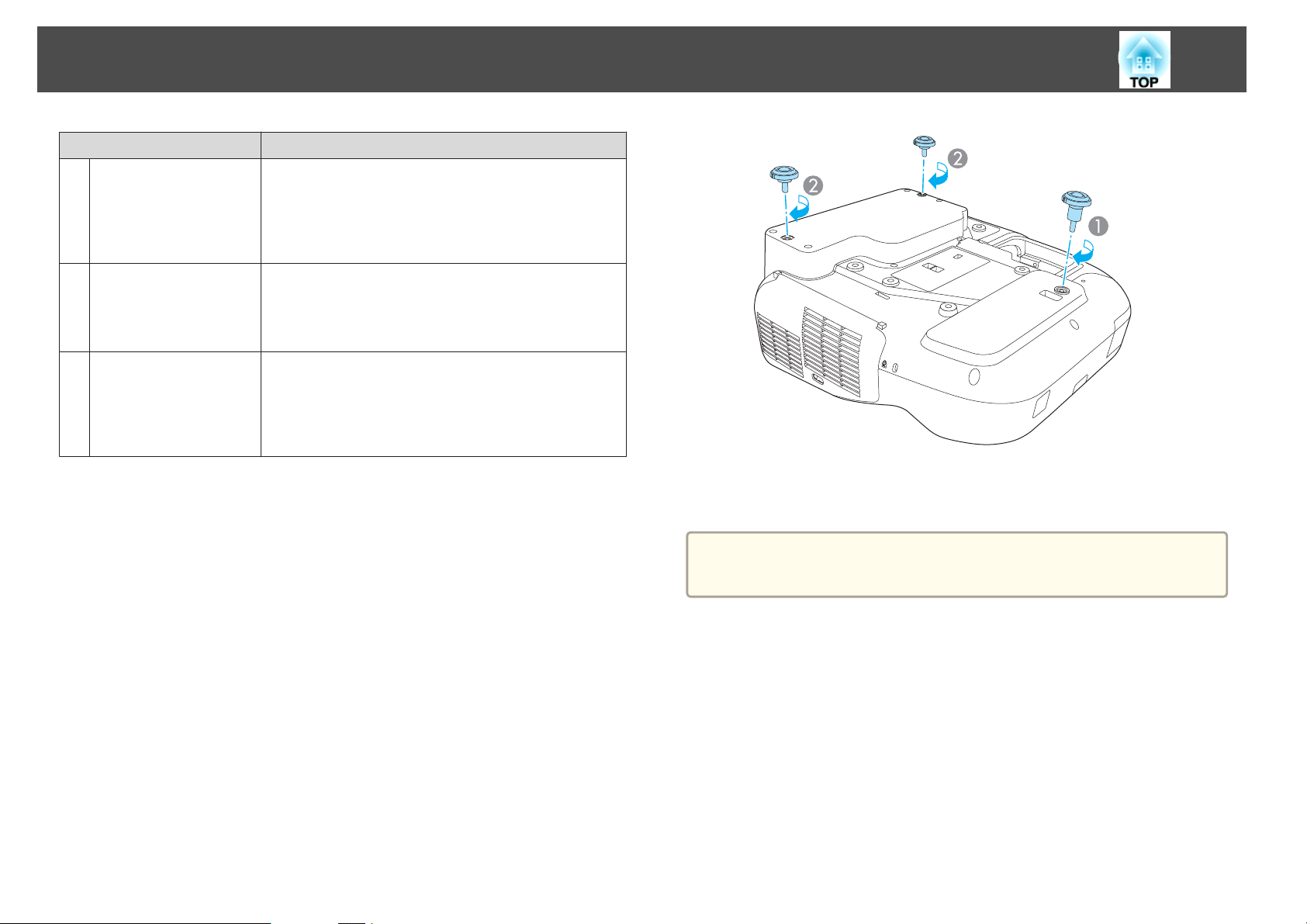
Navn på Deler og Funksjoner
Navn Funksjon
Festepunkter for
C
bakre fot (to punkter)
Fest føttene når du bruker projektoren på overflater som
for eksempel skrivepulter. (Kun modeller med
medfølgende føtter)
s "Feste føttene (kun modeller med medfølgende
føtter)" s.14
14
Festepunkter for
D
veggmontering (fire
punkter)
Festepunkter for
E
fremre fot
Fest festeplaten ved montering på vegg. (Kun modeller
med medfølgende festeplate)
s Installasjonsveiledning
s "Valgfritt tilbehør" s.195
Fest foten med et avstandsstykke når du bruker
projektoren på overflater som for eksempel skrivepulter.
(Kun modeller med medfølgende føtter)
s "Feste føttene (kun modeller med medfølgende
føtter)" s.14
Feste føttene (kun modeller med medfølgende føtter)
Plasser føttene i festepunktene for føttene.
Plasser foten med avstandsstykket inn i festepunktet for fremre fot.
A
Plasser de bakre føttene (x2) inn i festepunktene for føttene.
B
Du kan installere projektoren vertikalt på et skrivebord.
a
s "Installeringsmetoder" s.27
Page 15
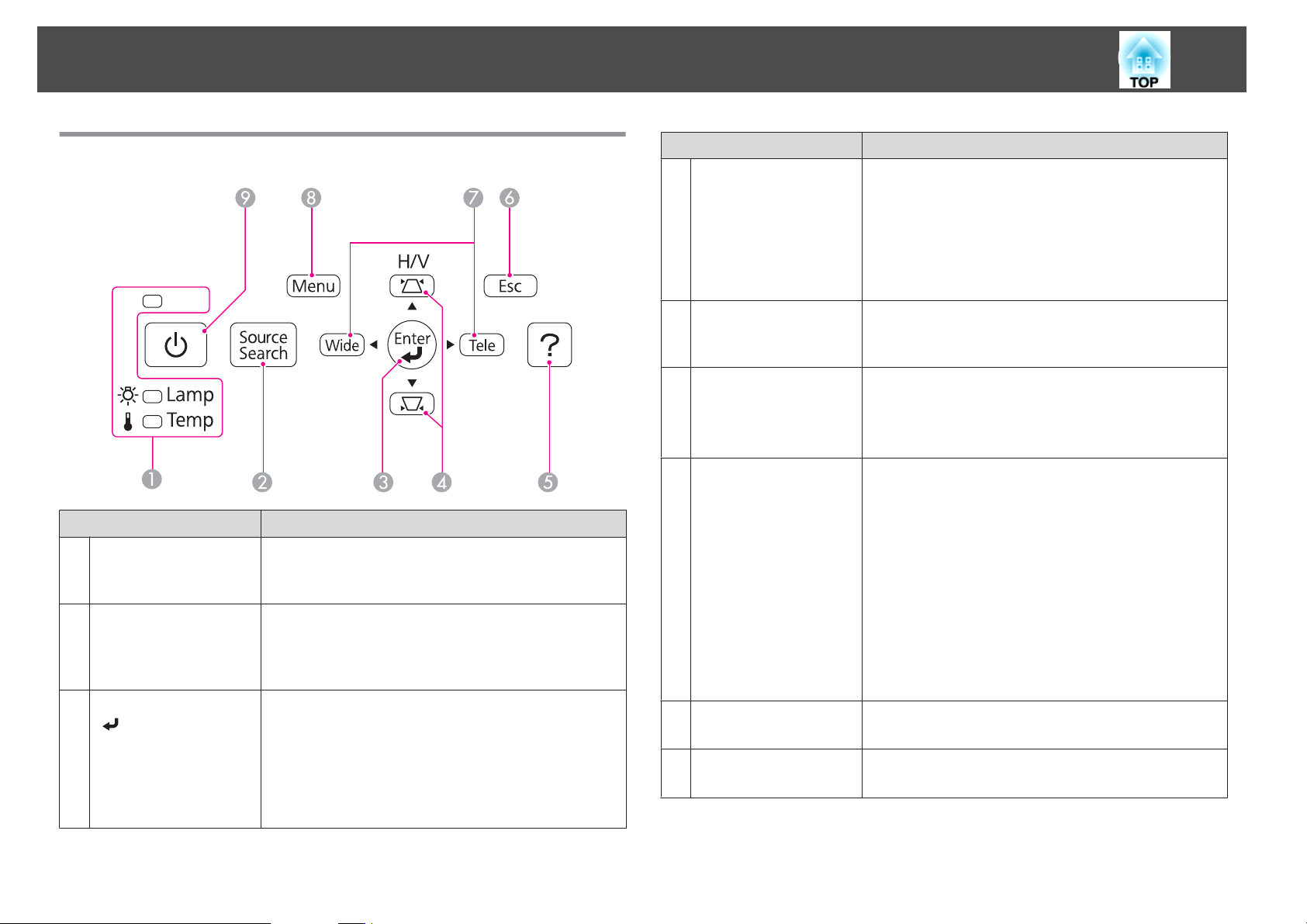
Navn på Deler og Funksjoner
15
Kontrollpanel
Navn Funksjon
Statusindikatorer
A
[Source Search]-
B
knapp
[Enter]-knapp
C
[
]
Indikerer statusen for projektoren med farge, og ved å
blinke eller lyse.
s "Lese av indikatorlampene" s.163
Bytter til bildet fra inngangskilden der videosignalene
kommer inn.
s "Automatisk oppdage innkommende signaler og
endre det projiserte bildet (Kildesøk)" s.46
• Når Konfigurasjon-menyen eller Hjelp-skjermbildet
vises, godtar den og angir gjeldende valg, og flytter til
neste nivå.
• Hvis du trykker på den mens du projiserer analoge
RGB-signaler fra Computer-inngangen, kan du
automatisk optimere Bildejustering, Synk. og
Plassering.
Navn Funksjon
[w][v]-knapp
D
[Help]-knapp
E
[Esc]-knapp
F
[Tele]/[Wide]-knapper
G
[Menu]-knapp
H
[t]-knapp
I
• Viser Keystone-skjermen.
s "V/L-Keystone" s.50
• Hvis du trykker på disse knappene når en
Konfigurasjon-meny eller et Hjelp-skjermbilde vises,
velger de menyelementer og innstillingsverdier.
s "Bruke Konfigurasjon-meny" s.134
s "Bruke Hjelp-funksjonen" s.162
Viser og lukker hjelpeskjermbildet som viser hvordan du
håndterer eventuelle problemer.
s "Bruke Hjelp-funksjonen" s.162
• Stopper gjeldende funksjon.
• Hvis du trykker på denne når Konfigurasjon-menyen
vises, flytter den til forrige menynivå.
s "Bruke Konfigurasjon-meny" s.134
• Justerer størrelsen på projiseringsskjermen. Trykk
på [Tele]-knappen for å redusere størrelsen til
projiseringsskjermen, og trykk på [Wide]-knappen for å
øke størrelsen til projiseringsskjermen.
• Korrigerer keystoneforvridning i vannrett retning når
Keystone-skjermen vises.
s "V/L-Keystone" s.50
• Hvis du trykker på disse knappene når en
Konfigurasjon-meny eller et Hjelp-skjermbilde vises,
velger de menyelementer og innstillingsverdier.
s "Bruke Konfigurasjon-meny" s.134
"Bruke Hjelp-funksjonen" s.162
s
Viser og lukker Konfigurasjon-menyen.
s "Bruke Konfigurasjon-meny" s.134
Slår på eller av strømmen til projektoren.
s "Fra installasjon til projisering" s.45
Page 16
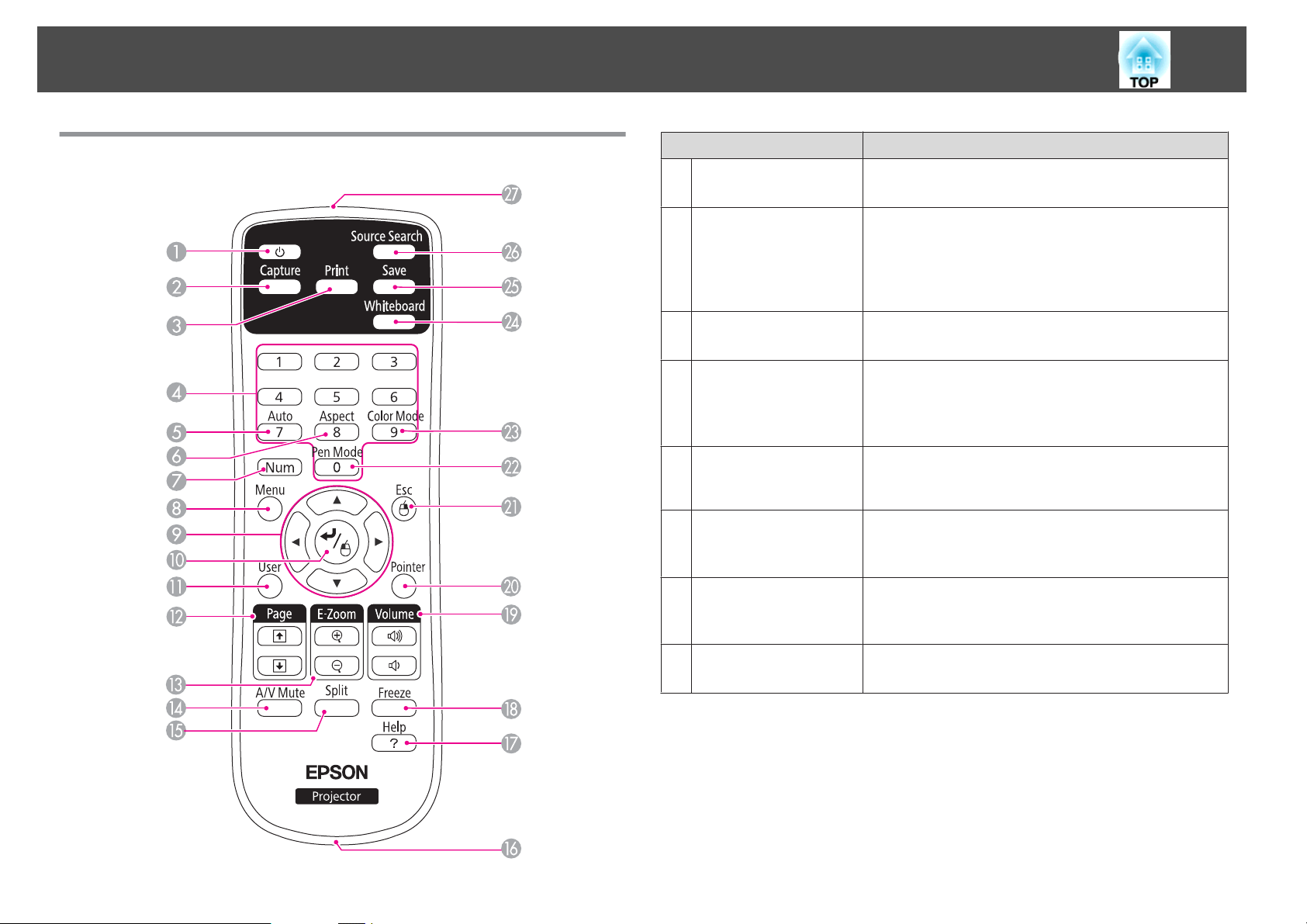
Navn på Deler og Funksjoner
16
Fjernkontroll
Navn Funksjon
[t]-knapp
A
[Capture]-knapp
B
[Print]-knapp
C
Numeriske knapper
D
[Auto]-knapp
E
[Aspect]-knapp
F
[Num]-knapp
G
Slår på eller av strømmen til projektoren.
s "Fra installasjon til projisering" s.45
Tar et øyeblikksbilde av den projiserte skjermen. Etter at
øyeblikksbildet er tatt, limes bildet inn på en ny side i
Tavlemodus. (Denne knappen kan ikke brukes i
Tavlemodus.)
s "Bruke tegneinnhold" s.79
Skriver ut den projiserte skjermen.
s "Bruke tegneinnhold" s.79
• Angi passordet.
s "Stille inn Passordbeskyttelse" s.112
• Bruk disse knappene for å taste inn tall i Nettverkinnstillinger fra Konfigurasjon-menyen.
Hvis du trykker på den mens du projiserer analoge RGBsignaler fra Computer-inngangen, kan du automatisk
optimere Bildejustering, Synk. og Plassering.
Hver gang du trykker på knappen, endres sideforholdet.
s "Endre bredde/høyde-forholdet på det projiserte
bildet" s.58
Hold nede denne knappen og trykk på talltastene for å
oppgi passord og tall.
s "Stille inn Passordbeskyttelse" s.112
[Menu]-knapp
H
Viser og lukker Konfigurasjon-menyen.
s "Bruke Konfigurasjon-meny" s.134
Page 17
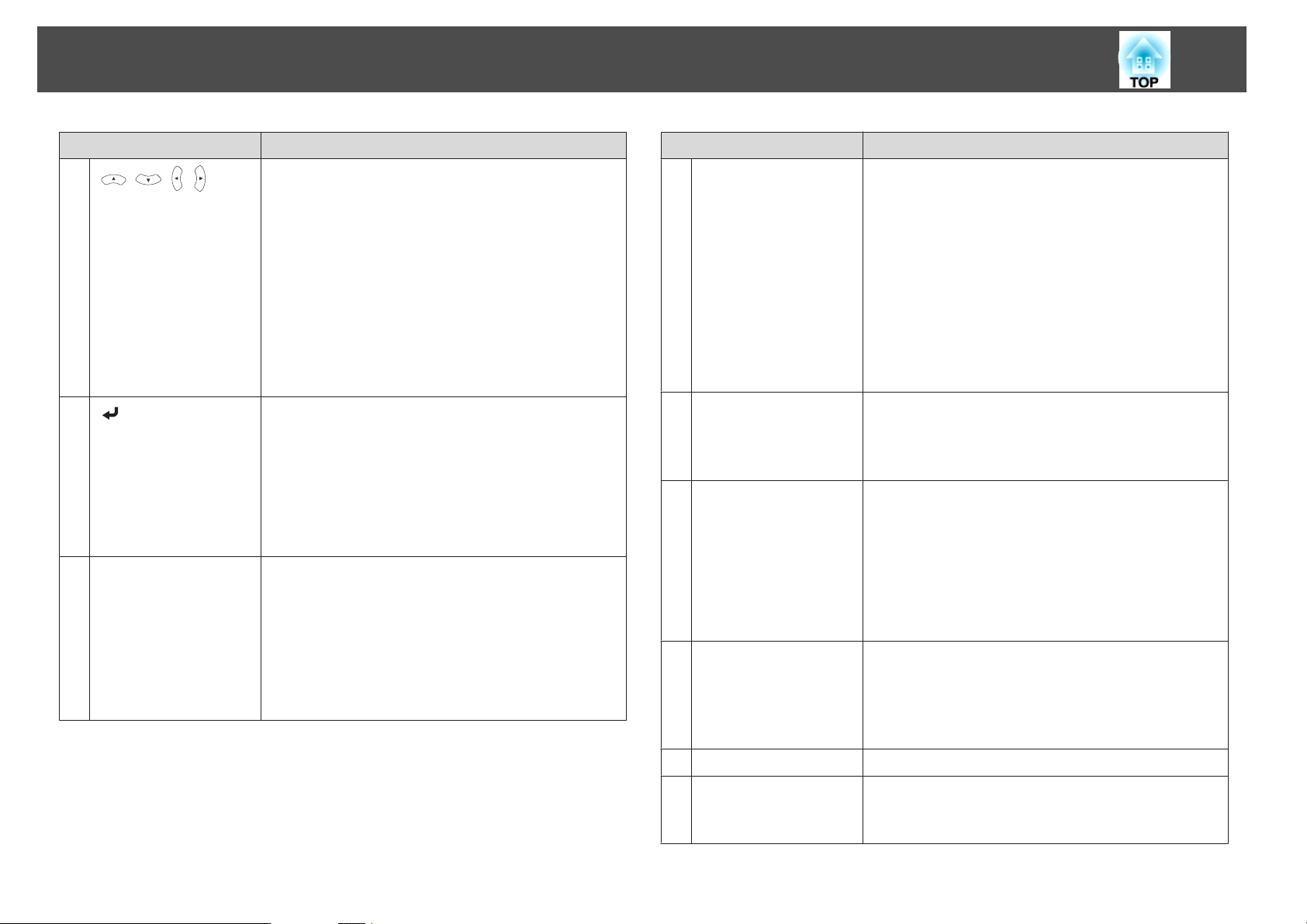
Navn på Deler og Funksjoner
17
Navn Funksjon
I
[ ][ ][ ][ ]knapp
J
[ ]-knapp
[User]-knapp
K
• Hvis du trykker på disse knappene når en
Konfigurasjon-meny eller et Hjelp-skjermbilde vises,
velger de menyelementer og angir innstillingsverdier.
s "Bruke Konfigurasjon-meny" s.134
• Hvis du projiserer en PC Free, vil disse knappene vise
forrige/neste bilde, rotere bildet, osv.
s "Projisere bilder som er lagret på en minnepinne
(PC Free)" s.94
• Når funksjonen for Trådløs mus brukes, flyttes
musepekeren i den retningen som knappen skyves.
s "Bruk fjernkontrollen til å styre musepekeren
(Trådløs mus)" s.107
• Når Konfigurasjon-menyen eller Hjelp-skjermbildet
vises, godtar den og angir gjeldende valg, og flytter til
neste nivå.
s "Bruke Konfigurasjon-meny" s.134
• Fungerer som venstre museknapp når du bruker
funksjonen for Trådløs mus.
s "Bruk fjernkontrollen til å styre musepekeren
(Trådløs mus)" s.107
Velg et element du bruker ofte fra de syv tilgjengelige
elementene på Konfigurasjon-menyen, og tilordne det til
denne knappen. Når du trykker på [User]-knappen, vises
valg-/justeringsskjermbildet for tilordnet menyelement,
der du kan foreta innstillinger/justeringer ved hjelp av ett
enkelt tastetrykk.
s "Innstillinger-meny" s.140
Auto. kalibrering er tilordnet som standardinnstilling.
Navn Funksjon
[Page]-knapper
L
[[][]]
[E-Zoom]-knapper
M
[z][x]
[A/V Mute]-knapp
N
[Split]-knapp
O
Skifter sider i for eksempel PowerPoint-filer når du bruker
følgende projiseringsmetoder.
(Denne knappen kan ikke brukes i Tavlemodus.)
• Ved bruk av Trådløs mus-funksjonen
s "Bruk fjernkontrollen til å styre musepekeren
(Trådløs mus)" s.107
• Ved bruk av USB Display
s "Projisere med USB Display" s.47
• Ved tilkobling til et nettverk
Hvis du projiserer bilder med PC Free, vises neste/forrige
skjermbilde når du trykker på disse knappene.
Forstørrer eller reduserer bildet uten å endre
projeksjonsstørrelsen.
(Denne knappen kan ikke brukes i Tavlemodus.)
s "Forstørre en del av bildet (E-Zoom)" s.106
• Slår videoen og lyden på eller av.
s "Skjule bilde og lyd midlertidig (A/V av)"
s.104
• Du kan endre Projisering-modus som følger ved å
trykke ned på knappen på fjernkontrollen i ca. fem
sekunder.
ForanWForan/Opp ned
BakWBak/Opp ned
Hver gang knappen trykkes, bytter visningen mellom å
projisere to bilder samtidig ved å dele den projiserte
skjermen eller å projisere ett bilde som normalt.
(Denne knappen kan ikke brukes i Tavlemodus.)
s "Projiser to bilder samtidig (Split Screen)" s.89
Stropp for festeåpning
P
[Help]-knapp
Q
Gjør at du kan feste en vanlig rem til fjernkontrollen.
Viser og lukker hjelpeskjermbildet som viser hvordan du
håndterer eventuelle problemer.
s "Bruke Hjelp-funksjonen" s.162
Page 18
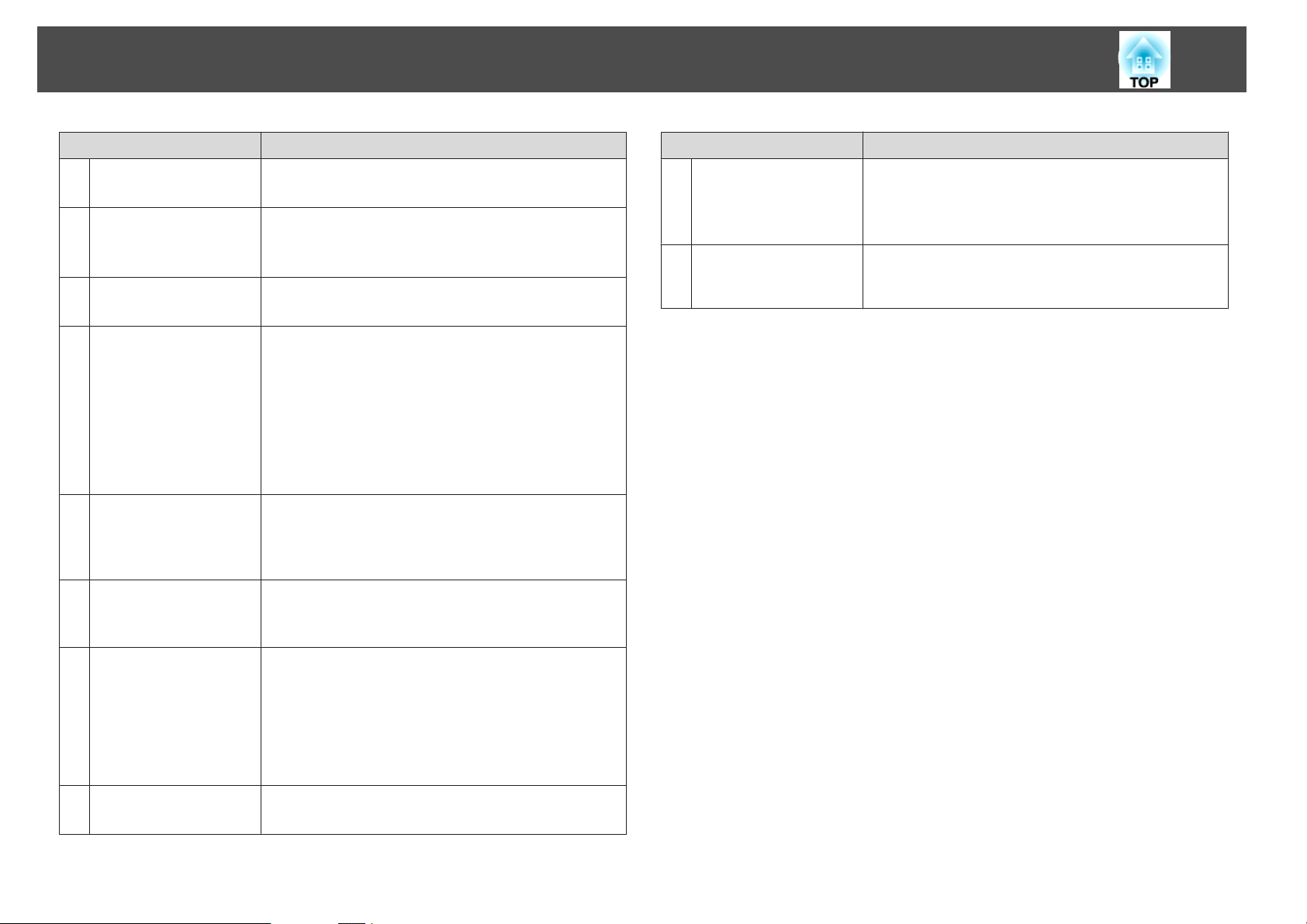
Navn på Deler og Funksjoner
18
Navn Funksjon
[Freeze]-knapp
R
[Volume]-knapper
S
[a][b]
[Pointer]-knapp
T
[Esc]-knapp
U
[Pen Mode]-knapp
V
[Color Mode]-knapp
W
Pauser eller fortsetter bildeavspillingen.
s "Fryse bildet (Stillbilde)" s.104
[a] Senker volumet.
[b] Øker volumet.
"Justerer volumet" s.55
s
Viser pekeren på skjermen.
s "Pekerfunksjon (Peker)" s.104
• Stopper gjeldende funksjon.
• Hvis du trykker på denne når Konfigurasjon-menyen
vises, flytter den til forrige nivå.
s "Bruke Konfigurasjon-meny" s.134
• Fungerer som høyre museknapp når du bruker
funksjonen for Trådløs mus.
s "Bruk fjernkontrollen til å styre musepekeren
(Trådløs mus)" s.107
Endringer mellom bruk av den Interaktive PCfunksjonen eller tegning for Easy Interactive Pen. (Denne
knappen kan ikke brukes i Tavlemodus.)
s "Sammendrag av den interaktive funksjonen" s.62
Hver gang du trykker på knappen, endres fargemodusen.
s "Velge projiseringskvalitet (velge Fargemodus)"
s.57
[Source Search]-
Z
knapp
Fjernkontrollens
a
lysutstrålende
område
Navn Funksjon
Bytter til bildet fra inngangskilden der videosignalene
kommer inn.
s "Automatisk oppdage innkommende signaler og
endre det projiserte bildet (Kildesøk)" s.46
Sender ut fjernkontrollsignaler.
[Whiteboard]-knapp
X
[Save]-knapp
Y
• Trykk på denne når projektoren er av for å slå på
projektoren og start den interaktive funksjonen i
Tavlemodus.
• Trykk på denne når projektoren er på for å bytte til
Tavlemodus. Hvis du trykker på den i Tavlemodus,
endres bildet til den forrige bildekilden.
s "Før den interaktive funksjonen brukes" s.64
Lagrer den projiserte skjermen.
s "Bruke tegneinnhold" s.79
Page 19
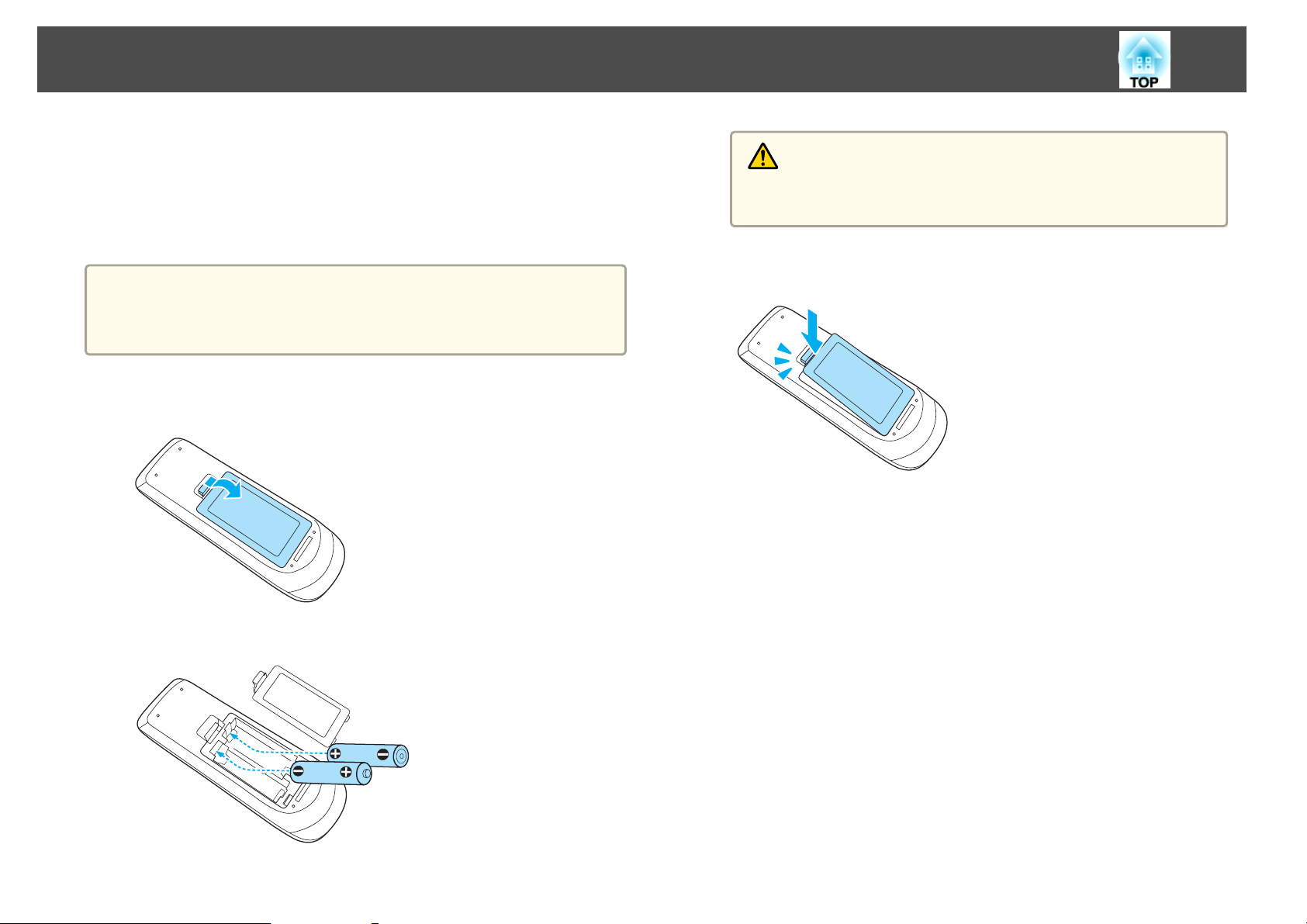
Navn på Deler og Funksjoner
19
Skifte batterier i fjernkontrollen
Hvis fjernkontrollen slutter å virke etter en stund, kan det hende at det er
på tide å skifte batteriene. Skift dem ut med nye batterier når dette skjer.
Bruk to alkaliske AA-batterier eller manganbatterier. Du kan ikke bruke
andre batterier enn alkaliske AA-batterier eller manganbatterier.
Obs!
Sørg for at du leser følgende håndbok før du håndterer batteriene.
s Sikkerhetsinstruksjoner
a
Fjern batteridekselet.
Skyv på batteridekselsperren samtidig som du løfter opp dekselet.
c
Forsiktig
Kontroller (+)- og (-)-merkene inni batteriholderen slik at du setter inn
batteriene riktig vei.
Sett på plass batteridekselet igjen.
Trykk på batteridekselet til det klikker på plass.
b
Skift ut de gamle batteriene med nye.
Page 20
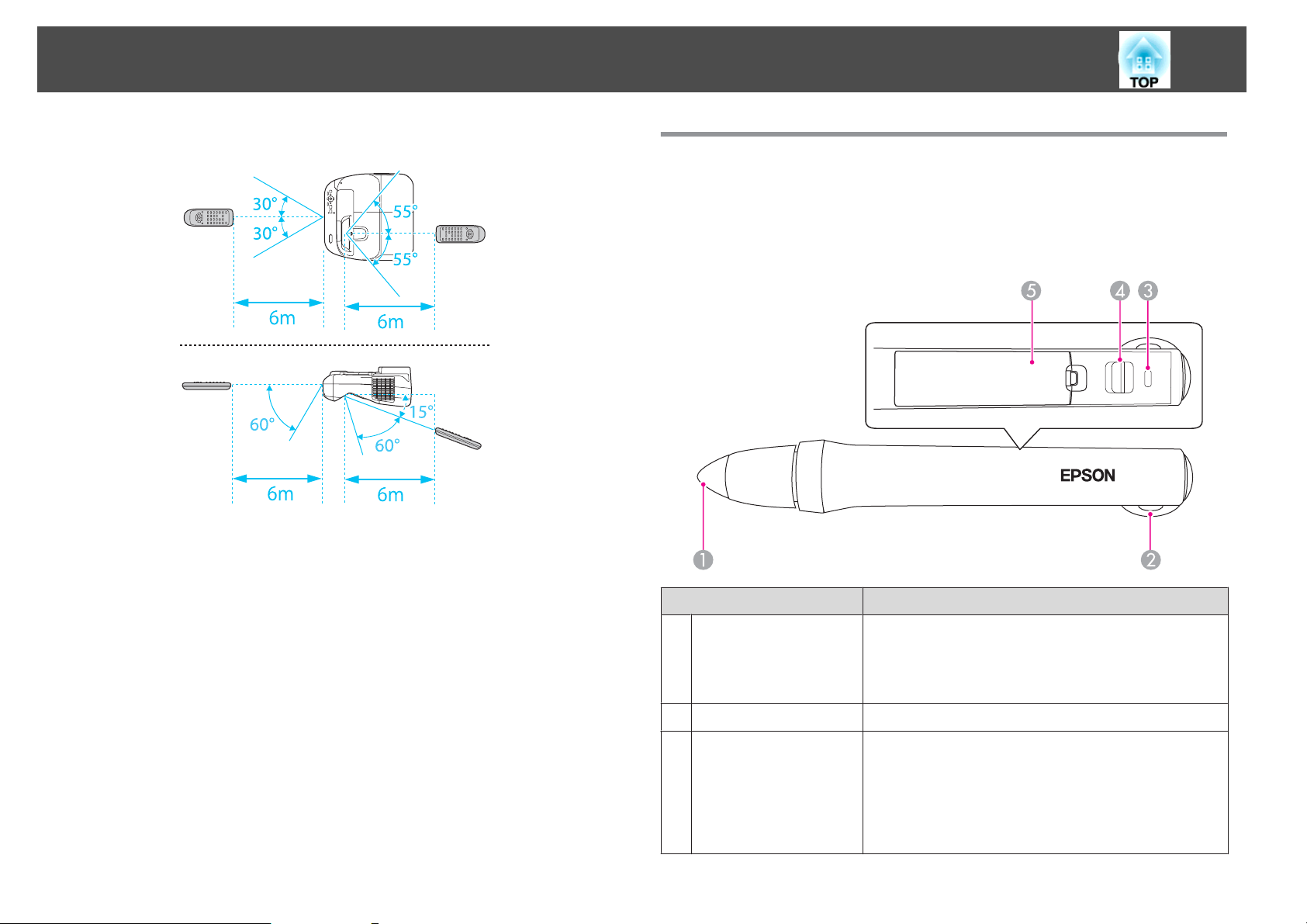
Navn på Deler og Funksjoner
20
Betjeningsrekkevidde for fjernkontrollen
Easy Interactive Pen
Det finnes to typer Easy Interactive Pen med underdeler med to forskjellige
farger. Du kan ikke bruke Easy Interactive Pen med underdeler med samme
farge samtidig.
s
"Valgfritt tilbehør" s.195
Navn Funksjon
Pennetupp-knapp
A
Stropp for festeåpning
B
Batteriindikator
C
Hold pennen nær den projiserte skjermen, og trykk for å
bruke.
s "Bruke pennen" s.66
s "Valgfritt tilbehør" s.195
Gjør at du kan feste en vanlig stropp.
Indikerende gjenværende batteristrøm når strømmen er
påslått.
• Blir grønn i flere sekunder når batteriet lades.
• Blinker grønt i flere sekunder når batterinivået er lavt.
• Lyser ikke når batteriet er utladet. Skift batteriet.
s "Skifte ut batteriet for Easy Interactive Pen" s.21
Page 21
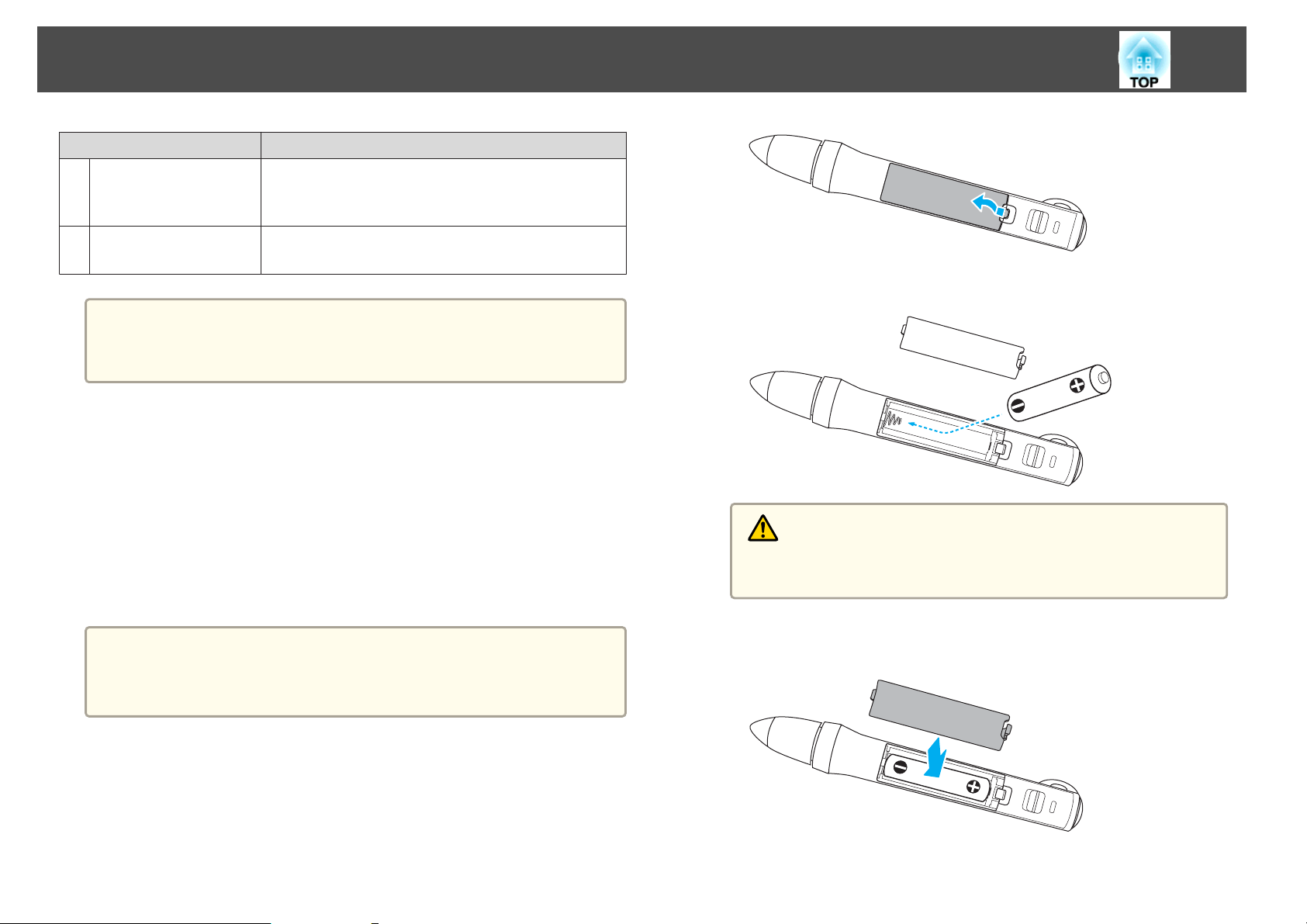
Navn på Deler og Funksjoner
Navn Funksjon
Glidebryter
D
Slår av og på Easy Interactive Pen.
Etter at den har blitt skrudd på, kan det ta noen sekunder
før Easy Interactive Pen kan brukes.
21
Batterideksel
E
Easy Interactive Pen vil slås av automatisk hvis den ikke brukes på en
a
Skifte ut batteriet for Easy Interactive Pen
Batteriindikatoren på Easy Interactive Pen lyser eller blinker når strømmen
slås på. Verken lyser eller blinker når batteriet er utladet. Når indikatoren
ikke lenger lyser eller blinker, må du skifte batteriet. Bruk en av følgende
batterityper. Andre oppladbare batterier kan ikke brukes.
• Manganbatteri i AA-størrelse
• Alkalisk manganbatteri i AA-størrelse
• SANYO eneloop
Obs!
Sørg for at du leser følgende håndbok før du håndterer batterier.
s Sikkerhetsinstruksjoner
stund.
Slå på Easy Interactive Pen igjen med glidebryteren for å bruke den.
®
Åpne dette dekselet når du skifter batteri.
s "Skifte ut batteriet for Easy Interactive Pen" s.21
*
(HR-3UTG/HR-3UTGA/HR-3UTGB)
b
Skift ut det gamle batteriet med et nytt batteri.
Forsiktig
Kontroller (+)- og (-)-merkene inni batteriholderen slik at du er sikker
på at du setter inn batteriene riktig vei.
Sett batteridekselet på plass igjen.
c
Trykk på batteridekselet til det klikker på plass.
a
Fjern batteridekselet.
Skyv på batteridekselsperren samtidig som du løfter opp dekselet.
Page 22
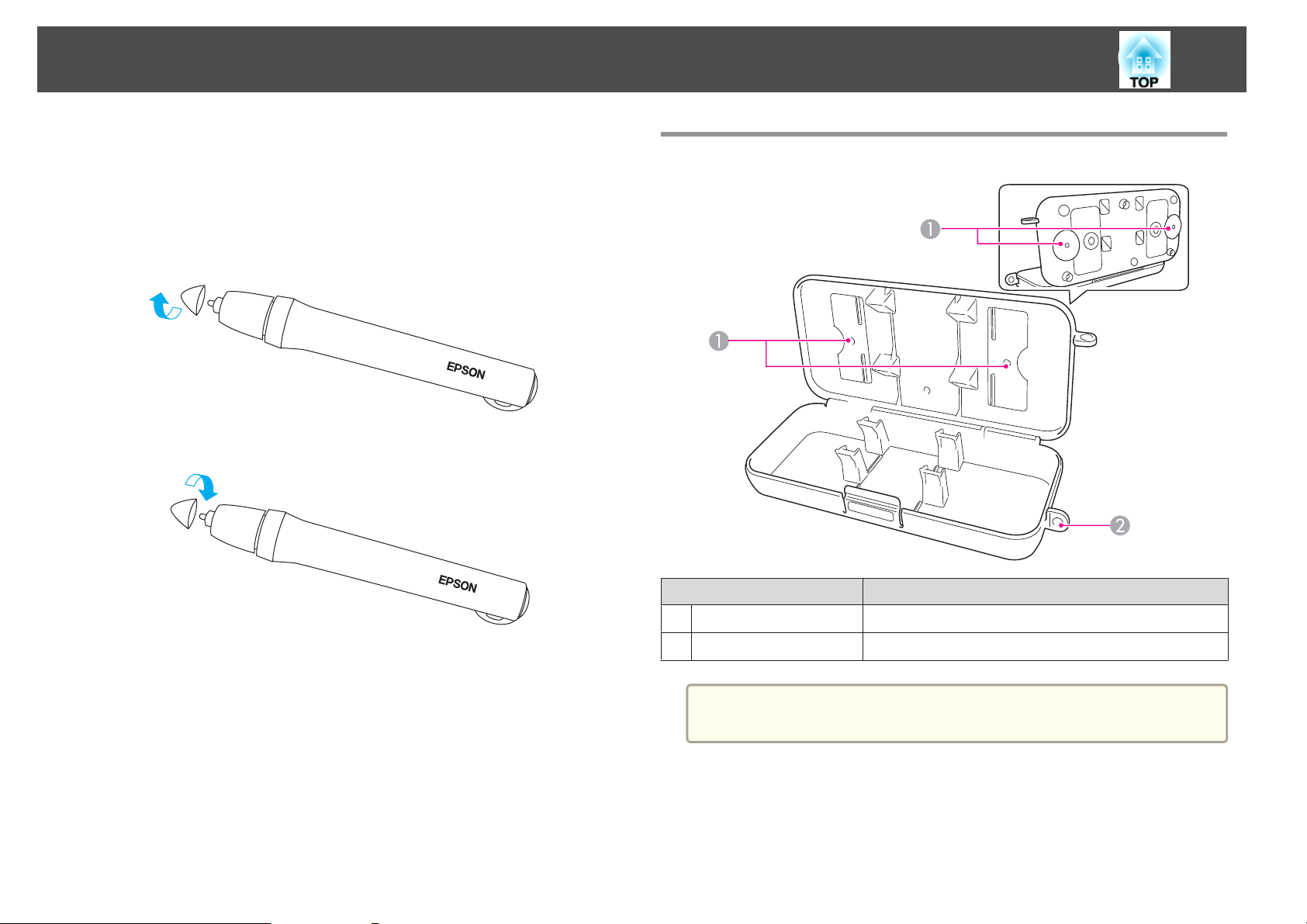
Navn på Deler og Funksjoner
22
Skifte spissen på Easy Interactive Pen
Skifte spissen på Easy Interactive Pen når den er slitt.
s
"Valgfritt tilbehør" s.195
Vri spissen på pennen for å ta den av.
a
b
Vri den nye spissen for å feste den.
Penneholder
Navn Funksjon
Festepunkter
A
Sikkerhetshull
B
Fest penneholderen til en hvit tavle eller en vegg.
Før en vanlig lås gjennom her.
a
Det anbefales at penneholderen strammes med to vanlige M5-skruer.
Page 23
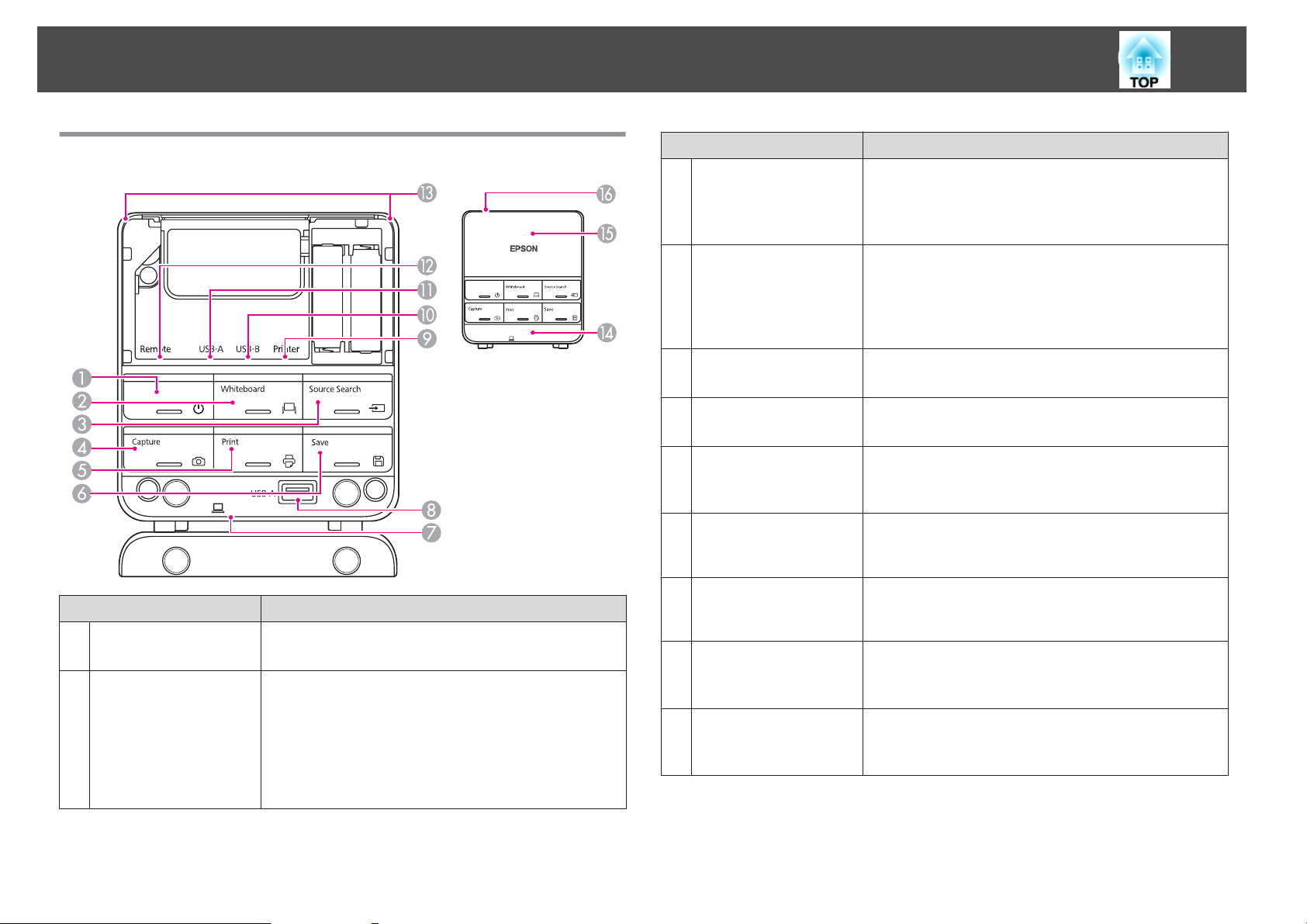
Navn på Deler og Funksjoner
23
Control Pad
Navn Funksjon
[t]-knapp
A
[Whiteboard]-knapp
B
Slår på eller av strømmen til projektoren.
s "Fra installasjon til projisering" s.45
• Trykk på denne når projektoren er av for å slå på
projektoren og start den interaktive funksjonen i
Tavlemodus.
• Trykk på denne når projektoren er på for å bytte til
Tavlemodus. Hvis du trykker på den i Tavlemodus,
endres bildet til den forrige bildekilden.
s "Tegne" s.68
Navn Funksjon
[Source Search]-
C
knapp
[Capture]-knapp
D
[Print]-knapp
E
[Save]-knapp
F
USB-B-port (for å
G
koble til en
datamaskin)
USB-A-port (for
H
tilkobling av en
minnepinne)
USB-A-port (for
I
tilkobling av en
skriver)
USB-B-port (for
J
tilkobling av en
projektor)
USB-A-port (for
K
tilkobling av en
projektor)
Bytter til bildet fra inngangskilden der videosignalene
kommer inn.
s "Automatisk oppdage innkommende signaler og
endre det projiserte bildet (Kildesøk)" s.46
Tar et øyeblikksbilde av den projiserte skjermen. Etter at
øyeblikksbildet er tatt, limes bildet inn på en ny side i
Tavlemodus. (Denne knappen kan ikke brukes i
Tavlemodus.)
s "Interaktiv funksjon" s.61
Skriver ut den projiserte skjermen.
s "Bruke tegneinnhold" s.79
Lagrer den projiserte skjermen.
s "Bruke tegneinnhold" s.79
Kobler til en datamaskin via en USB-kabel for å bruke den
interaktive funksjonen eller USB Display.
s "Koble til Control Pad" s.40
Kobler til en minnepinne.
s "Koble til Control Pad" s.40
Kobler til en skriver via en USB-kabel.
s "Koble til Control Pad" s.40
Kobler til projektoren via en USB-kabel når en
minnepinne eller skriver er koblet til Control Pad.
s "Koble til Control Pad" s.40
Kobler til en projektor via en USB-kabel for å bruke den
interaktive funksjonen eller USB Display.
s "Koble til Control Pad" s.40
Page 24
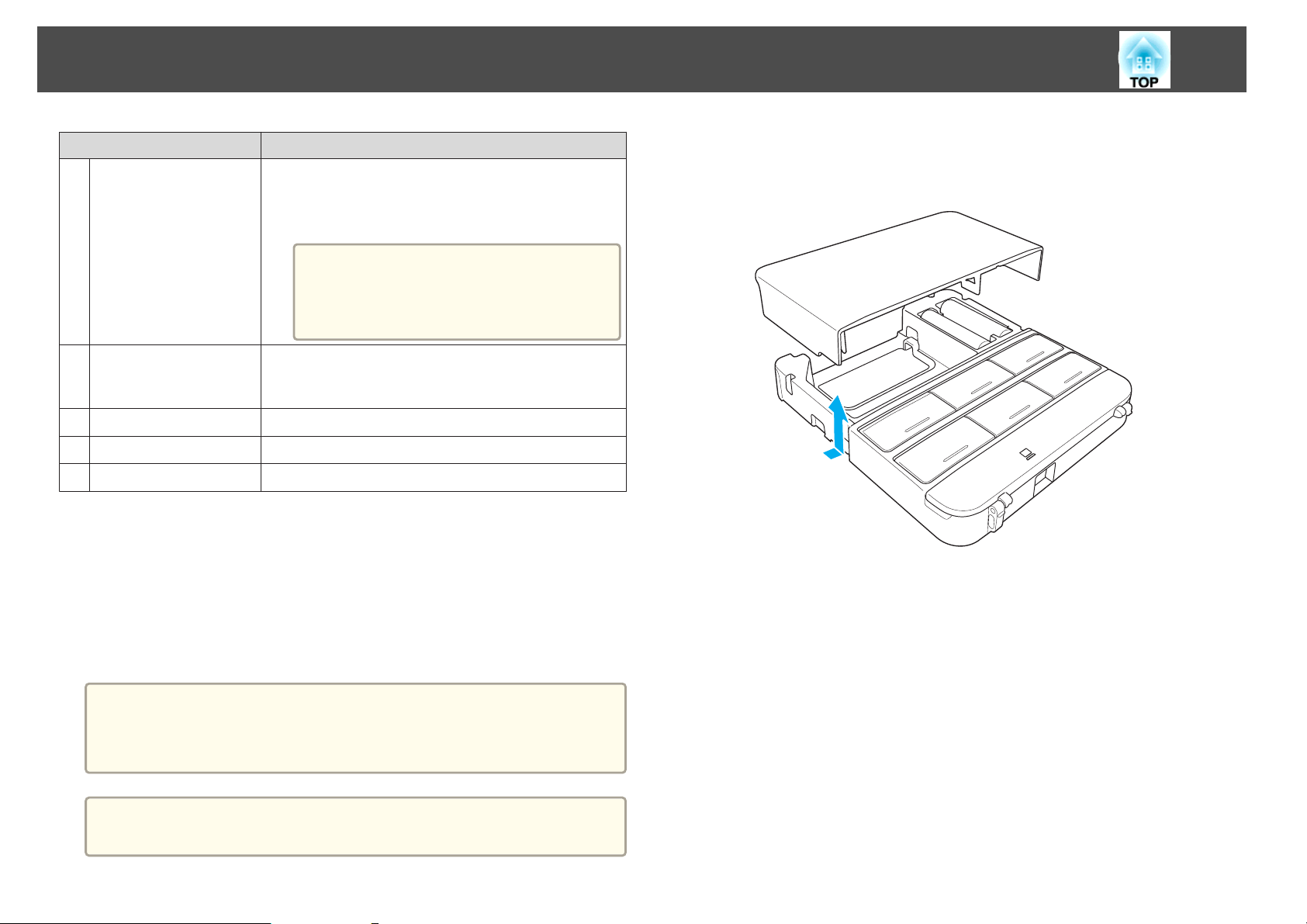
Navn på Deler og Funksjoner
24
Navn Funksjon
Remote-port
L
Fjernkontrollens
M
lysutstrålende
område
Nedre deksel
N
Øvre deksel
O
Kabeldeksel
P
Strøm forsynes Control Pad fra projektoren når de er
koblet til med settet med fjernkontrollkabel
(tilleggsutstyr). Ved tilkobling, sendes også
fjernkontrollsignaler til projektoren via kabelen.
Når tilkobling ikke er gjort med settet
a
Sender ut fjernkontrollsignaler.
Åpne for å koble til en minnepinne.
Åpne for å koble til kabler og skifte ut batteriene.
Åpne dette dekslet når kabler er lagt langs en vegg.
med fjernkontrollkabel, forsynes strøm
av batteriene. Fjernkontrollsignaler sen‐
des til projektoren via infrarøde stråler.
Skifte ut batteriene for Control Pad
Hvis Control Pad slutter å virke etter en stund, kan det hende at det er på
tide å skifte batteriene. Skift dem ut med nye batterier når dette skjer. Bruk
to alkaliske AA-batterier eller manganbatterier. Vi anbefaler at du bruker
alkaliske batterier for Control Pad. Du kan ikke bruke andre batterier enn
alkaliske AA-batterier eller manganbatterier.
a
b
Fjern det øvre dekslet.
Sett fingeren din i sporet på det øvre dekslet, og løft det deretter opp
og ut.
Skift ut de gamle batteriene med nye.
Obs!
Sørg for at du leser følgende håndbok før du håndterer batteriene.
s Sikkerhetsinstruksjoner
Fordi strøm forsynes til Control Pad når den er koblet til projektoren
a
med settet med fjernkontrollkabel, trenger du ikke batterier.
Page 25
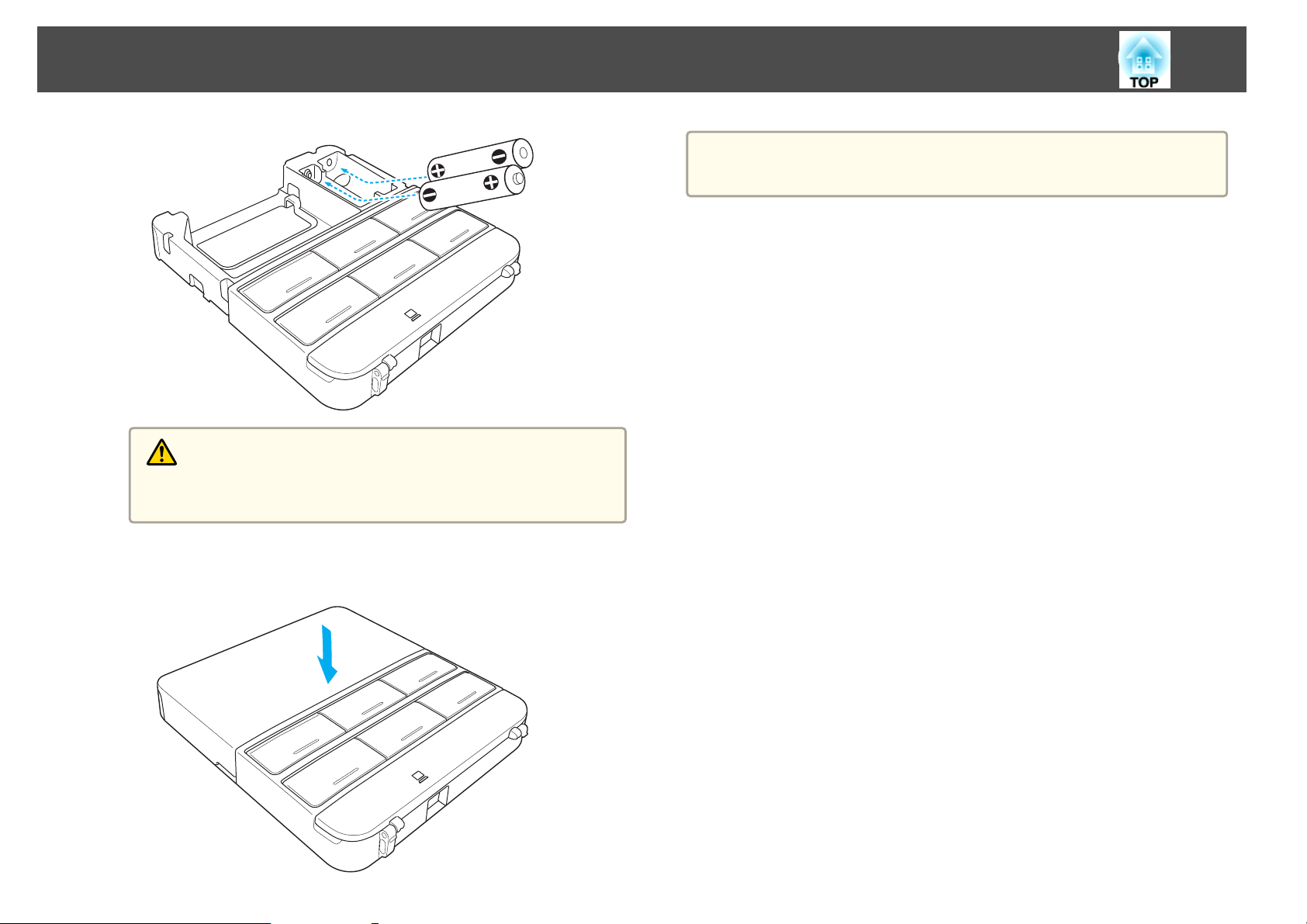
Navn på Deler og Funksjoner
Forsiktig
Kontroller (+)- og (-)-merkene inni batteriholderen slik at du setter inn
batteriene riktig vei.
a
25
Se følgende for driftsrekkevidden til Control Pad.
s Installasjonsveiledning for Control Pad
c
Sett på det øvre dekslet igjen.
Trykk på batteridekselet til det klikker på plass.
Page 26
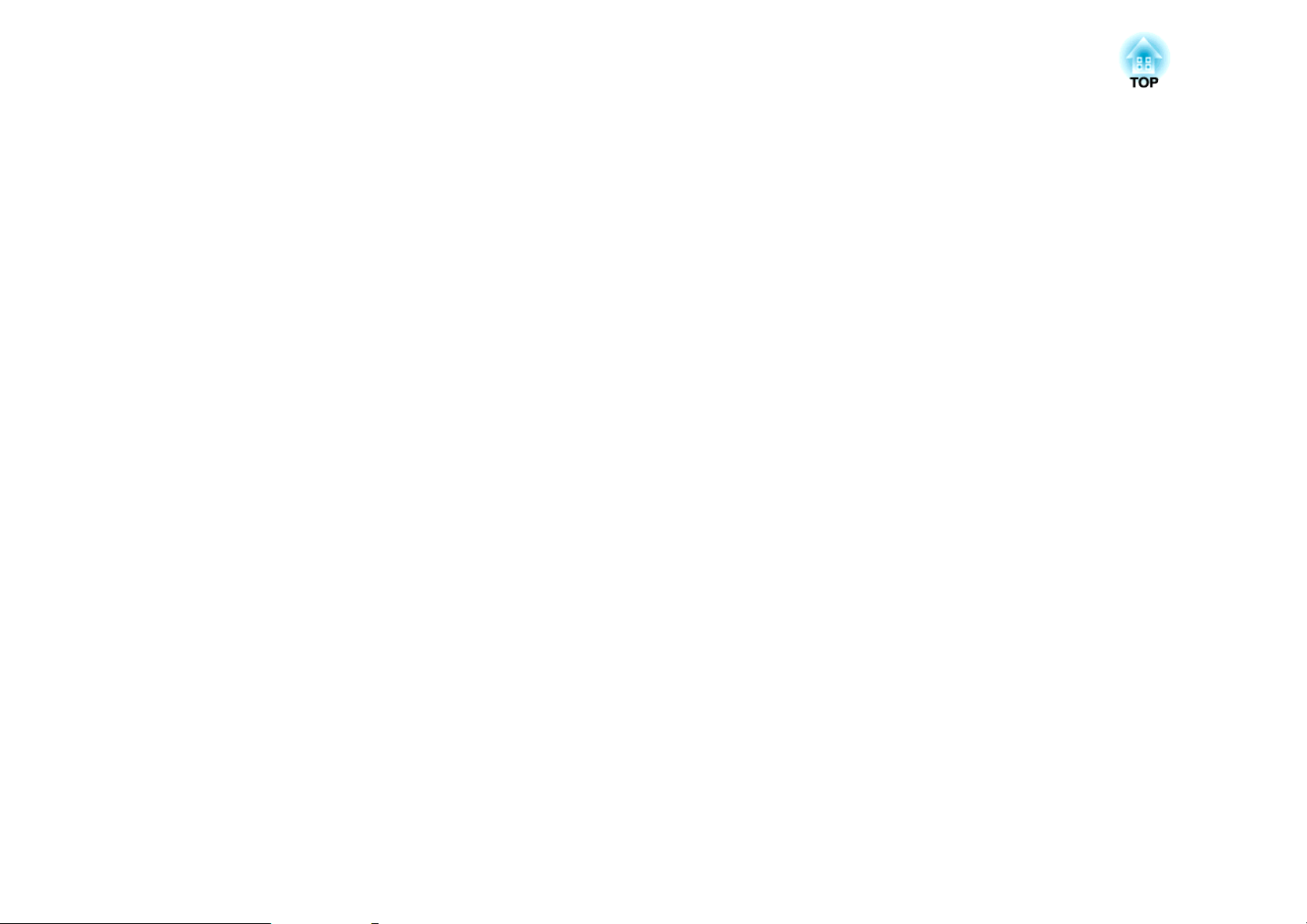
Gjøre klar projektoren
Dette kapitlet forklarer hvordan du installerer projektoren og kobler til projiseringskilder.
Page 27
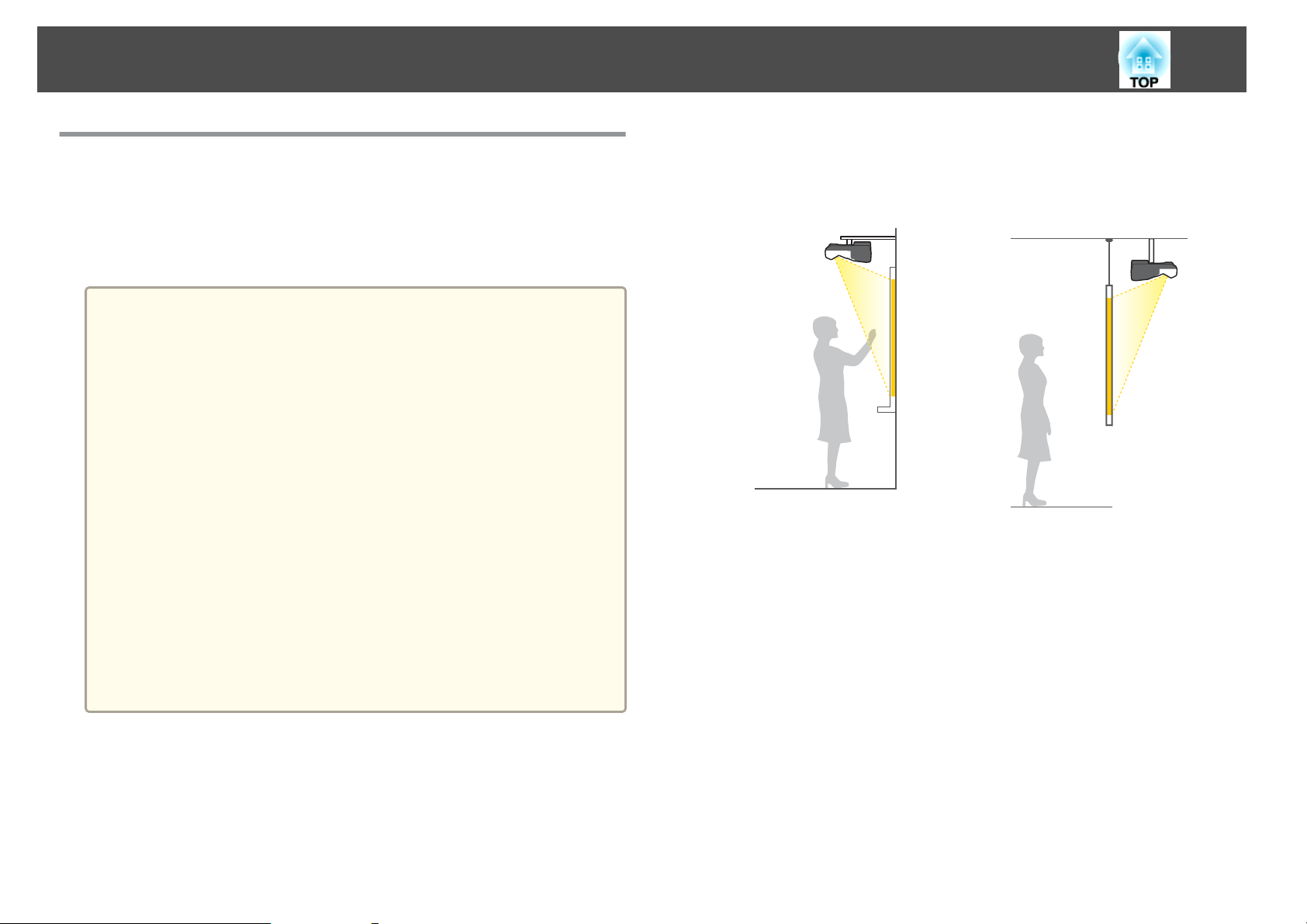
Installere projektoren
27
Installeringsmetoder
Projektoren støtter følgende seks projiseringsmetoder. Installer projektoren i
henhold til installeringsstedet.
Slå av projektoren når du endrer installasjonsmetode. Slå på projektoren
igjen etter du har endret installasjonsmetode.
• Det er viktig å bruke riktig verktøy for installasjonsmetoden når
a
projektoren festes på veggen eller i taket eller plasseres vertikalt.
s "Valgfritt tilbehør" s.195
• Standard Projisering-innstilling er Foran/Opp ned. Du kan endre til
andre Projisering-innstillinger fra Konfigurasjon-menyen.
s Utvidet - Projisering s.141
• Du kan endre Projisering-innstillingen som følger ved å trykke ned
på [A/V Mute]-knappen på fjernkontrollen i ca. fem sekunder.
ForanWForan/Opp ned
BakWBak/Opp ned
• Ved hjelp av den interaktive funksjonen, foreta installasjonen slik at
den projiserte skjermen er et rektangel uten noen forvridning.
• Du kan ikke bruke den interaktive funksjonen når Projiseringinnstillingen er Bak/Opp ned eller Bak.
s "Interaktiv funksjon" s.61
• Når du installerer flere projektorer i det samme rommet, stiller du
inn Projektoravstand i henhold til avstanden mellom projektorene.
s Utvidet - Easy Interactive Function - Projektoravstand
s.141
• Monter projektoren på veggen
eller i taket, og projiser bilder
fra forsiden av en skjerm. (For‐
an/Opp ned-projisering)
• Monter projektoren på veggen
eller i taket, og projiser bilder
fra baksiden av en gjennomskin‐
nelig skjerm. (Bak/Opp ned-pro‐
jisering)
Page 28
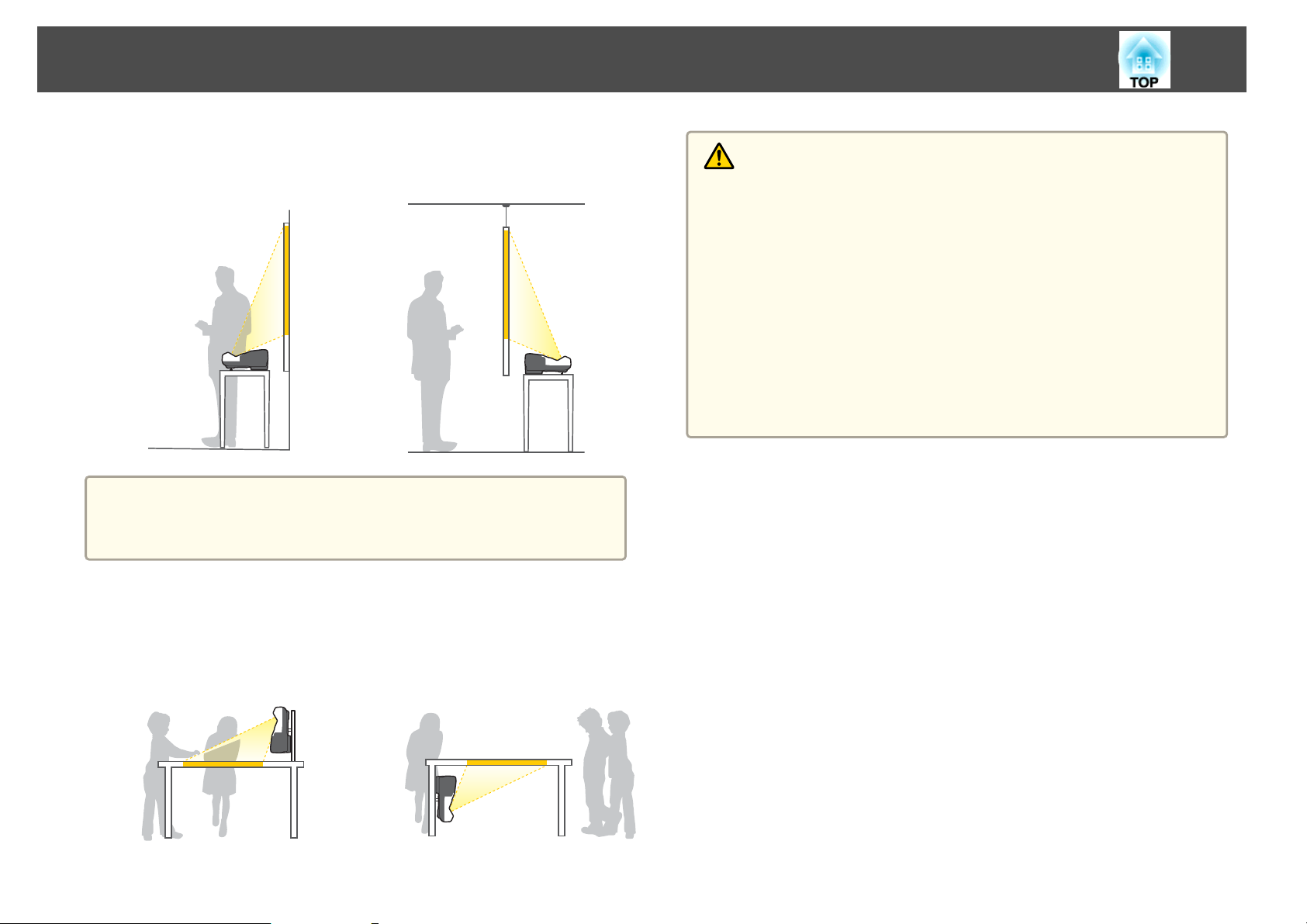
Installere projektoren
28
• Projiser bilder fra forsiden av
skjermen. (Foran-projisering)
Fest føttene når du bruker projektoren på overflater som for eksempel
a
skrivepulter.
s "Feste føttene (kun modeller med medfølgende føtter)" s.14
• Projiser bilder fra baksiden av
en gjennomskinnelig skjerm.
(Bak-projisering)
Advarsel
• Projektoren må monteres på en spesiell måte når den skal henge på veggen
eller fra taket. Hvis den ikke installeres korrekt, kan den falle ned og
forårsake skader.
• Hvis du bruker klebemidler på festepunktene ved veggmontering eller
takmontering for å hindre at skruene løsner, eller hvis du bruker smøremidler
eller oljer på projektoren, kan dette forårsake sprekkdannelse i projektorhuset
slik at den løsner fra takfestet. Dette kan forårsake alvorlig personskade hvis
noen befinner seg under festet, og det kan også skade selve projektoren.
Når du installerer eller justerer festet, må du ikke bruke klebemidler for å
hindre at skruene løsner, og heller ikke bruke smøremidler, oljer eller
liknende.
• Du må ikke dekke til luftinnløpsåpningen eller utløpsåpningen. Hvis en av
dem er dekket til, vil temperaturen øke og kan føre til brann.
• Plasser projektoren vertikalt og
projiser bilder på forsiden av
skjermen. (Foran/Opp ned-proji‐
sering)
• Plasser projektoren vertikalt og
projiser bilder fra baksiden av
skjermen (Bak/Opp ned-projise‐
ring)
Page 29
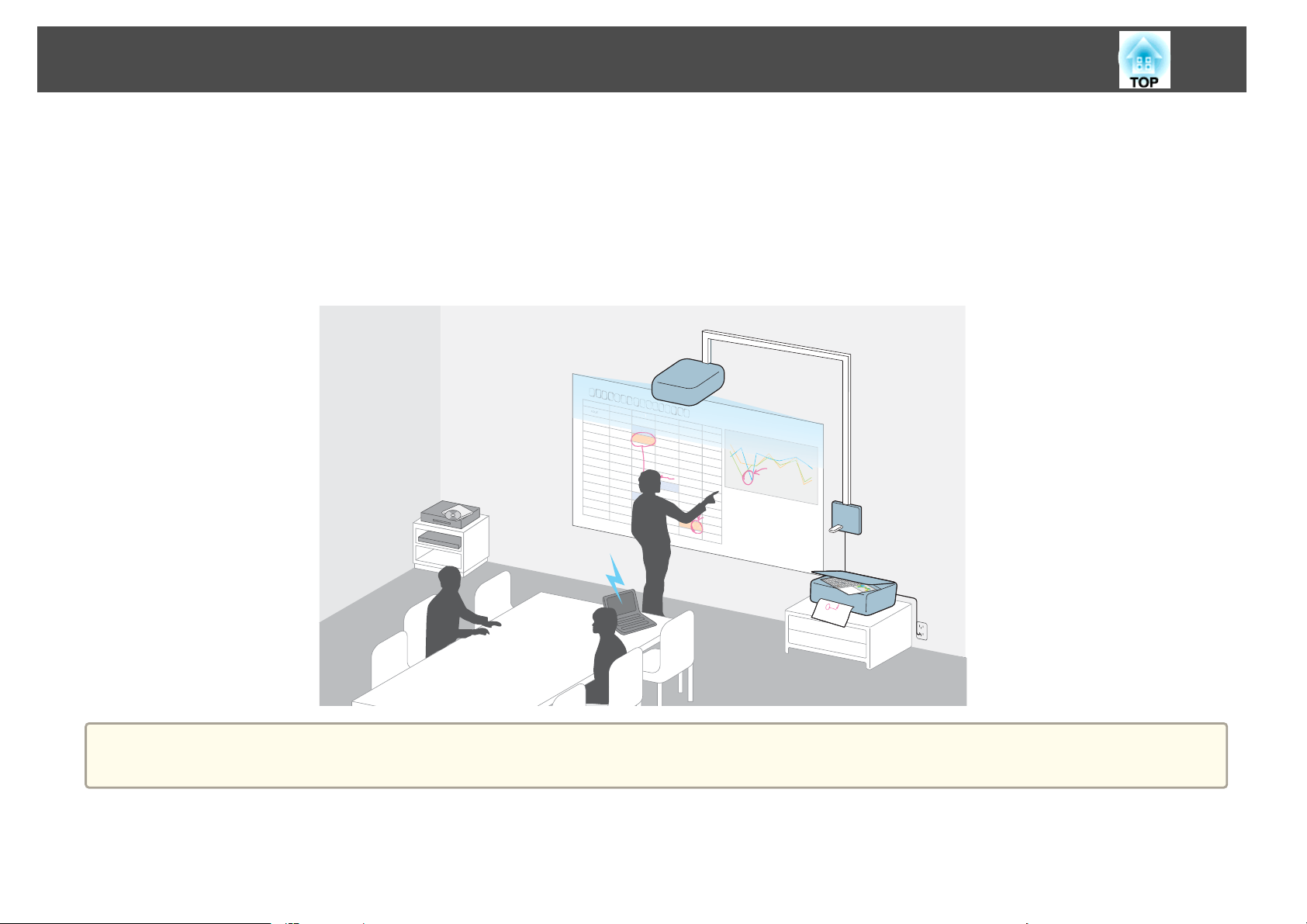
xxx
xxx
xxx
xxx
xxx
xxx
xxx
xxx
xxx
xxx
xxx
80000
▲300
90000
80000
▲300
90000
80000
▲300
▲300
▲200
1000
1000
180000
▲50
90000
80000
▲300
200000
80000
▲300
▲300
▲150
1000
1000
80000
▲50
90000
▲150
1000
1000
90000
9800
6000
80000
▲100
90000
80000
▲300
7000
8000
80000
▲700
▲900
▲30
100000
▲200
1000
1000
90000
9800
6000
80000
▲100
90000
80000
▲300
19000
▲200
1000
1000
000
▲100
180000
△△△
△△△
△△△
△△△
△△△
△△△
△△△
xxx
xxx
xxx
90000
80000
90000
90000
80000
▲300
▲200
▲300
▲200
80000
Tilkobling av utstyr
Dette kapitlet forklarer hvordan du kobler projektoren til eksterne enheter.
Du kan koble enheter direkte til projektoren, eller koble til projektoren via Control Pad.
Når du kobler til USB-kabler eller minnepinner, anbefaler vi at du bruker Control Pad.
s
"Koble til Control Pad" s.40
Når du kobler til andre enheter enn USB-kabler eller minnepinner, kobler du direkte til projektoren.
s
"Koble til projektoren" s.31
29
xxx
xxx
xxx
xxx
xxx
xxx
xxx
xxx
△△△
△△△
xxx
xxx
xxx
xxx
90000
90000
xxx
xxx
80000
80000
xxx
xxx
△△△
△△△
▲300
▲300
xxx
xxx
▲200
▲200
xxx
xxx
90000
90000
1000
1000
xxx
xxx
180000
180000
1000
1000
xxx
xxx
90000
90000
△△△
△△△
xxx
xxx
▲50
▲50
80000
80000
▲150
▲150
▲300
▲300
▲300
▲300
1000
1000
90000
90000
▲200
▲200
1000
1000
80000
80000
90000
90000
△△△
△△△
6000
6000
▲300
▲300
80000
80000
9800
9800
▲300
▲300
▲300
▲300
90000
90000
200000
200000
90000
90000
80000
80000
80000
80000
80000
80000
▲100
▲100
△△△
△△△
100000
100000
▲300
▲300
▲50
▲50
▲150
▲150
▲300
▲300
▲300
▲300
1000
1000
1000
1000
▲200
▲200
1000
1000
1000
1000
90000
90000
6000
6000
90000
90000
80000
80000
9800
9800
7000
7000
90000
90000
▲300
▲300
80000
80000
80000
80000
▲700
▲700
▲100
▲100
▲900
▲900
19000
19000
▲30
▲30
1000
1000
8000
8000
1000
1000
90000
90000
80000
80000
▲300
▲300
Obs!
Bruker du en USB-hub, er det ikke sikkert at den vil fungere som den skal. Koble direkte til projektoren eller Control Pad.
Page 30

Tilkobling av utstyr
• Du kan koble til nettverket med kablet eller trådløs kommunikasjon.
a
For å koble til nettverket med en kabel, kobler du en LAN-kabel til projektoren.
s "Koble til en LAN-kabel" s.38
For å koble til nettverket trådløst, installerer du den trådløse LAN-enheten på projektoren.
s "Installere den trådløse LAN-enheten" s.39
• Navnet på inngangene, plasseringen og retningen til kontaktene kan variere avhengig av kilden som kobles til.
30
Page 31

Tilkobling av utstyr
Koble til projektoren
Dette avsnittet forklarer hvordan du kobler eksterne enheter direkte til projektoren.
Tilkobling av en datamaskin
Hvis du vil projisere bilder fra en datamaskin, kan du koble den til ved hjelp av følgende metoder.
Ved bruk av en vanlig datakabel
A
Koble til datamaskinens skjermutgang til projektorens Computer-inngang.
Du kan få lyd fra projektorens høyttaler ved å koble lydutgangen på datamaskinen til projektorens Audio1-inngang ved hjelp av en vanlig lydkabel.
Ved bruk av den medfølgende USB-kabelen
B
Koble til datamaskinens USB-kontakt til projektorens USB-B-kontakt.
Du kan også sende ut datamaskinens lyd sammen med det projiserte bildet.
Ved bruk av en vanlig HDMI-kabel
C
Koble til datamaskinens HDMI-utgang til projektorens HDMI-inngang.
Du kan også sende ut datamaskinens lyd sammen med det projiserte bildet.
Ved bruk av en vanlig DisplayPort-kabel
D
Koble datamaskinens DisplayPort-utgang til projektorens DisplayPort-inngang.
Du kan også sende ut datamaskinens lyd sammen med det projiserte bildet.
31
Page 32

Tilkobling av utstyr
32
a
4
• Når du kobler til Audio1-, Audio Out- og Computer-porten, anbefaler vi at du kobler kabler til portene i følgende rekkefølge: Audio1, Audio Out og deretter
Computer-port.
• Du kan bytte lydinngangskilden ved hjelp av Lydinngang.
Utvidet - Opps. for lydinngang - Lydinngang s.141
s
• Du kan bruke en USB-kabel til å koble projektoren til en datamaskin for å projisere bilder fra den. Denne funksjonen kalles USB Display.
s "Projisere med USB Display" s.47
• Enkelte vanlige DisplayPort-kabler leveres med en lås. Når du skal fjerne kabelen, trykker du på knappen på kabelens kontakt og trekker ut kabelen.
DisplayPort
Page 33

Tilkobling av utstyr
Tilkobling av bildekilder
Hvis du vil projisere bilder fra DVD-spillere, VHS-spillere osv., kan du koble til projektoren ved hjelp av én av følgende metoder.
Ved bruk av en vanlig videokabel
A
Koble videoutgangen på bildekilden til projektorens Video-inngang ved hjelp av en vanlig videokabel.
Du kan få lyd fra projektorens høyttaler ved å koble lydutgangen på bildekilden til projektorens Audio2-inngang ved hjelp av en vanlig lydkabel.
Ved bruk av en vanlig komponentvideokabel
B
s "Valgfritt Tilbehør og Forbruksvarer" s.195
Koble til komponentutgangen på bildekilden til Computer-porten på projektoren.
Du kan få lyd fra projektorens høyttaler ved å koble lydutgangen på bildekilden til projektorens Audio1-port ved hjelp av en vanlig lydkabel.
Ved bruk av en vanlig HDMI-kabel
C
Koble til HDMI-utgangen på bildekilden til projektorens HDMI-inngang ved hjelp av en vanlig HDMI-kabel.
Du kan også sende ut bildekildens lyd sammen med det projiserte bildet.
33
Page 34

Tilkobling av utstyr
Obs!
• Hvis inngangskilden er slått på når du kobler den til projektoren, kan det forårsake en feil.
• Hvis retningen eller utformingen på kontakten er forskjellig, ikke press den inn. Enheten kan bli skadet eller det kan oppstå feil.
• Du kan bytte lydinngangskilden ved hjelp av Lydinngang.
a
s Utvidet - Opps. for lydinngang - Lydinngang s.141
• Hvis kilden du vil koble til har en uvanlig utforming på kontakten, bruk kabelen som følger med enheten eller en kabel for tilbehøret (tilleggsutstyr) for å koble
til projektoren.
• Når du bruker en vanlig lydkabel av typen 2RCA(L/R)/stereo-minipinner, kontrollerer du at den er merket med "ingen motstand".
34
Page 35

Tilkobling av utstyr
Koble til USB-enheter
Du kan koble til enheter som for eksempel USB-lagringsenheter, dokumentkameraet (tilleggsutstyr), og USB-kompatible harddisker og digitale kameraer.
Ved bruk av dokumentkameraet (tilleggsutstyr)
A
Koble Dokumentkamera til
Ved bruk av en USB-enhet som for eksempel en USB-lagringsenhet eller et digitalkamera
B
Koble USB-enheten til projektorens USB-A-port ved hjelp av en USB-kabel.
Når du bruker Interaktiv PC for den interaktive funksjonen
C
s "Interaktiv funksjon" s.61
Koble til datamaskinens skjermutgang til projektorens Computer-port med en datakabel.
Koble til datamaskinens USB-kontakt til projektorens USB-B-kontakt ved hjelp av en USB-kabel.
-inngangen på projektoren ved hjelp av en USB-kabel.
35
-
Når USB-enheten er tilkoblet, kan du projisere bildefiler fra USB-lagringsenheten eller et digitalkamera ved hjelp av PC Free.
Page 36

Tilkobling av utstyr
s
"Projisere bilder som er lagret på en minnepinne (PC Free)" s.94
Hvis Dokumentkamera er koblet til projektoren under projisering fra en annen inngang, trykker du på [Source Search]-knappen på fjernkontrollen,
kontrollpanelet eller Control Pad, for å skifte til bilder fra Dokumentkamera.
s
"Automatisk oppdage innkommende signaler og endre det projiserte bildet (Kildesøk)" s.46
Mens du projiserer bilder fra et Dokumentkamera, kobler du det til Audio1-port hvis du vil koble til en lydutgangsenhet.
a
Obs!
• Når du kobler til og bruker en USB-kompatibel harddisk, må du passe på at du kobler til strømadapteren som følger med harddisken.
• Koble digitalkamera eller harddisk til projektoren ved hjelp av USB-kabel som følger med, eller som er spesifisert for bruk med enheten.
Fjerne USB-enheter
Etter at du er ferdig med projeksjonen, tar du USB-enhetene ut av projektoren. For enheter som for eksempel digitalkameraer, harddisker og lignende, må du slå
av strømmen til enheten før du fjerner den.
36
Page 37

Tilkobling av utstyr
Koble til eksternt utstyr
Du kan også vise bilder og høre på lyd ved å koble til en ekstern skjerm eller høyttaler.
Ved sending av bilder til en ekstern skjerm
A
Koble til en ekstern skjerm til projektorens Monitor Out-utgang ved hjelp av kabelen som følger med den eksterne skjermen.
Ved sending av lyd til en ekstern høyttaler
B
Koble til den eksterne høyttaleren til projektorens Audio Out-utgang ved hjelp av en vanlig lydkabel.
37
a
• Hvis du angir Ventemodus til A/V standby, kan du vise bilder på en ekstern skjerm selv om projektoren er i ventemodus. Du kan også sende lyd til en ekstern
høyttaler. Lydinngang fra DisplayPort, HDMI, USB Display, USB1, USB2 eller LAN kan ikke mates ut.
s Utvidet - Ventemodus s.141
• Bare analoge RGB-signaler fra Computer-porten kan sendes ut til en ekstern skjerm. Du kan ikke sende ut signaler fra andre innganger eller
komponentvideosignaler.
• Innstilling av mål, for eksempel Keystone, fører til at Konfigurasjon-menyen og hjelpeskjermbildene ikke sendes til den eksterne skjermen.
• Når støpselet på lydkabelen settes inn i Audio Out-utgangen, sendes ikke lenger lyden fra projektorens innebygde høyttalere, men skifter til eksterne utsignaler.
Page 38

Tilkobling av utstyr
Koble til en LAN-kabel
Koble til en LAN-kontakt på nettverkshuber eller annet utstyr til projektorens LAN-kontakt med en vanlig 100BASE-TX- eller 10BASE-T-nettverkskabel.
38
a
Bruk en skjermet LAN-kabel kategori 5 for å unngå funksjonsfeil.
Page 39

Tilkobling av utstyr
39
Installere den trådløse LAN-enheten
a
Fjern begge festeskruene for kabeldekselet for å åpne
kabeldekselet.
b
Den trådløse LAN-enheten er montert.
Page 40

Tilkobling av utstyr
Koble til Control Pad
Dette avsnittet forklarer hvordan du kobler eksterne enheter til projektoren med Control Pad.
Koble til med Interaktiv PC-funksjonen
s
"Betjene en datamaskin fra den projiserte skjermen (Interaktiv PC)" s.83
Koble projektorens USB-B-port til Control Pad sin USB-A-port med en USB-kabel.
A
Koble Control Pad sin USB-B-port til datamaskinens USB-A-port med en USB-kabel.
B
40
a
A
A
For å projisere datamaskinens skjerm, må du koble datamaskinen til projektoren med en datakabel.
s "Tilkobling av en datamaskin" s.31
Page 41

Tilkobling av utstyr
Koble til med USB Display
s
"Projisere med USB Display" s.47
Koble projektorens USB-B-port til Control Pad sin USB-A-port med en USB-kabel.
A
Koble Control Pad sin USB-B-port til datamaskinens USB-A-port med en USB-kabel.
B
41
A
A
Page 42

Tilkobling av utstyr
Koble til med PC Free
s
"Projisere bilder som er lagret på en minnepinne (PC Free)" s.94
Koble projektorens USB-A-port til Control Pad sin USB-B-port med en USB-kabel.
A
Koble minnepinnen til Control Pad sin USB-A-port (for minnepinne).
B
42
Page 43

Tilkobling av utstyr
Koble til en skriver
s
"Bruke tegneinnhold" s.79
Koble projektorens USB-A-port til Control Pad sin USB-B-port med en USB-kabel.
A
Koble skriveren til Control Pad sin USB-A-port (for skrivere) med en USB-kabel.
B
43
a
• Du kan ikke koble et dokumentkamera til Control Pad.
• Klistre medfølgende portbeskyttelsesklistremerker på Control Pad sine porter som ikke brukes.
Page 44

Grunnleggende projiseringsmetoder
Dette kapitlet forklarer hvordan du projiserer og justerer bilder.
Page 45

Projisere bilder
45
Fra installasjon til projisering
Dette avsnittet beskriver hvordan du kobler sammen datamaskinen og
projektoren via en datakabel og projiserer bilder.
ON
d
Slå på datamaskinen.
e
Hvis intet bilde er projisert, trykker du på [Source Search]-knappen på
fjernkontrollen, kontrollpanelet eller Control Pad. Når det ikke er en
bildesignalinngang, vises Tavlemodus.
s
bildet (Kildesøk)" s.46
Endre skjermutgangen til datamaskinen.
Hvis du bruker en bærbar datamaskin, må du endre skjermutgang
fra datamaskinen.
Hold nede Fn-tasten (funksjonstasten), og trykk på b-tasten.
• Metoden for å skifte utgang varierer avhengig av
a
"Automatisk oppdage innkommende signaler og endre det projiserte
Etter projisering av bildet, juster bildet hvis nødvendig.
a
s "Korrigering av keystoneforvridning" s.50
s "Korrigere fokus" s.55
datamaskinen som brukes. Se i dokumentasjonen som følger
med datamaskinen.
• Trykk på [t]-knappen to ganger for å slå av projektoren.
a
b
c
Koble projektoren til et strømuttak med strømledningen.
Koble projektoren til datamaskinen med datakabelen.
Slå på projektoren.
Page 46

Projisere bilder
46
Automatisk oppdage innkommende signaler og endre det projiserte bildet (Kildesøk)
Trykk på [Source Search]-knappen for å projisere bilder fra inngangen som
mottar et bilde.
Bruke fjernkontrollen Bruke kontrollpanelet
Bruke Control Pad
Inngangskilden endres i følgende rekkefølge.
DisplayPort
LAN USBDisplay
Når to eller flere bildekilder er tilkoblet, trykker du på [Source Search]knappen til målbildet projiseres.
Når videoutstyret er tilkoblet, starter du avspilling før du foretar denne
operasjonen.
Dersom intet bildesignal mates inn, vises følgende skjerm når du
a
trykker på [Source Search] på fjernkontrollen eller kontrollpanelet.
Bytt til Hvit tavle når intet bildesignal mates inn.
USB2
Video HDMI
USB1
Page 47

Projisere bilder
47
Projisere med USB Display
Du kan bruke den medfølgende USB-kabel til å koble projektoren til en
datamaskin for å projisere bilder fra den.
Du kan også sende ut datamaskinens lyd sammen med det projiserte bildet.
Nødvendige innstillinger
Angi USB Type B til USB Display/Easy Interactive Function eller Trådløs
mus/USB Display for å bruke USB Display.
s
Utvidet - USB Type B s.141
Systemkrav
For Windows
Operativsystem
Windows 2000
Windows XP
Windows Vista Ultimate 32-biters
*1
*2
Professional 32-biters
Home Edition 32-biters
Tablet PC Edition 32-biters
Enterprise 32-biters
Business 32-biters
Home Premium 32-biters
Home Basic 32-biters
Prosessor
Minne
Harddiskplass
Display
*1 Kun Service Pack 4
*2 Service Pack 1 støttes ikke
For Mac OS X
Operativsystem
Prosessor
Minne
Harddiskplass
Display
Mobile Pentium III 1,2 GHz eller raskere
Anbefalt: Pentium M 1,6 GHz eller raskere
256 MB eller mer
Anbefalt: 512 MB eller mer
20 MB eller mer
Oppløsning på minimum 640x480 og maksimum
1600x1200.
Fargevisning i 16-biters farge eller høyere
Mac OS X 10.5.x 32-biters
Mac OS X 10.6.x 32/64-biters
Mac OS X 10.7.x 32/64-biters-biters
Power PC G4 1GHz eller raskere
Anbefalt: Intel Core Duo 1,83GHz eller raskere
512 MB eller mer
20 MB eller mer
Oppløsning på minimum 640x480 og maksimum
1680x1200.
Fargevisning i 16-biters farge eller høyere
Windows 7 Ultimate 32/64-biters
Enterprise 32/64-biters
Professional 32/64-biters
Home Premium 32/64-biters
Home Basic 32-biters
Starter 32-biters
Page 48

Projisere bilder
48
Koble til for første gang
Første gang du kobler sammen projektoren og datamaskinen med en USBkabel må driveren installeres. Fremgangsmåten er forskjellig for Windows
og Mac OS X.
• Du trenger ikke å installere driveren neste gang du kobler til.
a
For Windows
a
• Hvis du viser bilder fra flere kilder, må du endre inngangskilden til
USB Display.
• Hvis du bruker en USB-hub, er det ikke sikkert alt vil fungere som
det skal. Koble direkte til projektoren eller Control Pad.
• Du kan ikke endre alternativinnstillinger når du bruker USB
Display.
Koble til datamaskinens USB-kontakt til projektorens USB-B-kontakt
ved hjelp av den medfølgende USB-kabelen.
I Windows 2000 eller Windows XP kan det hende at det vises
a
For Windows 2000
en melding hvor du blir spurt om å starte datamaskinen på
nytt. Velg Nei.
c
d
Databilder projiseres.
Det kan ta litt tid før databildene projiseres. La utstyret stå inntil
databildene projiseres, og ikke koble fra USB-kabelen eller slå av
strømmen til projektoren.
Koble fra USB-kabelen når du er ferdig.
Du trenger ikke å bruke Trygg fjerning av maskinvare når du
kobler fra USB-kabelen.
• Hvis den ikke installeres automatisk, dobbeltklikker du på
a
Min datamaskin - EPSON_PJ_UD - EMP_UDSE.EXE på
datamaskinen.
• Hvis det av én eller annen grunn ikke projiseres noen bilder,
klikker du på Alle programmer - EPSON Projector - Epson
USB Display - Epson USB Display Vx.xx på datamaskinen.
• Når du bruker en datamaskin som kjører Windows 2000 med
brukerrettigheter, vises det en Windows-feilmelding under
installeringen, og det kan hende du ikke kan installere
programvaren. I så fall kan du prøve å oppgradere Windows
til nyeste versjon, starte på nytt, og deretter prøve å koble til
igjen.
Vil du vite mer om dette, kontakter du nærmeste forhandler
eller adressen som står oppført i følgende dokument.
s Kontaktliste for Epson-projektorer
b
Dobbeltklikk på Datamaskin, EPSON PJ_UD og deretter på
EMP_UDSE.EXE.
For Windows XP
Driverinstalleringen starter automatisk.
For Windows Vista/Windows 7
Klikk på Run EMP_UDSE.exe når dialogboksen vises.
Når skjermbildet Lisensavtale vises, klikker du Enig.
For Mac OS X
a
Koble til datamaskinens USB-kontakt til projektorens USB-B-kontakt
ved hjelp av den medfølgende USB-kabelen.
Setup-mappen for USB Display vises i Finder.
Dobbeltklikk på Installasjonsprogram for USB Display-ikonet.
b
c
Følg anvisningene på skjermen for å installere.
Page 49

Projisere bilder
49
d
e
f
Når skjermbildet Lisensavtale vises, klikker du Enig.
Oppgi administratorpassordet og start installasjonen.
Etter at installasjonen er fullført, vises USB Display-ikonet i Dock og
på menylinjen.
Databilder projiseres.
Det kan ta litt tid før databildene projiseres. La utstyret stå inntil
databildene projiseres, og ikke koble fra USB-kabelen eller slå av
strømmen til projektoren.
Når du er ferdig, velger du Koble fra på menylinjen eller via USB
Display-ikonet på Dock. Nå kan du koble fra USB-kabelen.
• Hvis Setup-mappen for USB Display ikke vises automatisk i
a
Finder, dobbeltklikk på EPSON PJ_UD Installasjonsprogram for USB Display på datamaskinen.
• Hvis ingenting projiseres av en eller annen grunn, klikk på
USB Display-ikonet i Dock.
• Hvis det ikke finnes noe USB Display-ikon i Dock,
dobbeltklikk på USB Display i Programmer-mappen.
• Hvis du velger Avslutt fra USB Display-ikonmenyen på
Dock, starter ikke USB Display automatisk når du kobler til
USB-kabelen.
For Windows XP
Klikk på Start og klikk deretter på Kontrollpanel.
a
b
Dobbeltklikk på Legg til eller fjern programmer.
c
Velg Epson USB Display og klikk på Fjern.
For Windows Vista/Windows 7
Klikk på Start og klikk deretter på Kontrollpanel.
a
b
Klikk på Avinstaller et program under Programmer.
c
Velg Epson USB Display og klikk på Avinstaller.
For Mac OS X
a
Åpne Programmer-mappen, dobbeltklikk på USB Display og
dobbeltklikk deretter på Verktøy.
Kjør Avinstallasjonsprogram for USB Display.
b
Avinstallere
For Windows 2000
a
Klikk på Start, velg Innstillinger og klikk deretter på
Kontrollpanel.
Dobbeltklikk på Legg til / fjern programmer.
b
c
Klikk på Endre eller fjern programmer.
d
Velg Epson USB Display og klikk på Endre/fjern.
Page 50

Justere projiserte bilder
50
Korrigering av keystoneforvridning
Du kan korrigere keystoneforvridning ved hjelp av en av følgende metoder.
• V/L-Keystone
Manuelt korrigere forvridning i vannrett og loddrett retning hver for
seg.
• Quick Corner
Korriger manuelt de fire hjørnene uavhengig av hverandre.
V/L-Keystone
Manuelt korrigere forvridning i vannrett og loddrett retning hver for seg.
V/L-keystonekorrigering passer perfekt til å finjustere keystoneforvridning.
Du kan bruke V/L-Keystone for å korrigere det projiserte bildet under
følgende omstendigheter.
Korrigeringsvinkel: ca. 3˚ venstre og høyre/ca. 3˚ opp og ned
Fininnstill V/L-Keystonekorrigering: Opptil ±6
a
b
Trykk på knappene [w] eller [v] på kontrollpanelet under
projisering for å vise Keystone-skjermen.
Trykk på følgende knapper for å korrigere keystoneforvridning.
Trykk på knappene [
forvridning.
w
] eller [v] for å korrigere loddrett
a
Hvis du korrigerer keystoneforvridning, kan den projiserte
bildestørrelsen reduseres.
Page 51

Justere projiserte bilder
51
Trykk på [Tele] eller [Wide] for å korrigere vannrett forvridning.
a
Trykk på [Menu]-knappen under projisering.
s
"Bruke Konfigurasjon-meny" s.134
Bruke fjernkontrollen Bruke kontrollpanelet
Velg Keystone fra Innstillinger.
b
Du kan angi V/L-Keystone på Konfigurasjon-menyen.
a
Quick Corner
Med denne funksjonen kan du manuelt korrigere hver av de fire hjørnene
på det projiserte bildet separat.
s Innstillinger - Keystone - V/L-Keystone s.140
c
Velg Quick Corner, og trykk deretter på [ ]-knappen.
Page 52

Justere projiserte bilder
52
d
Bruk knappene [ ], [ ], [ ] og [ ] på fjernkontrollen eller
w
knappene [
hjørnet som skal korrigeres, og trykk deretter på [
], [v], [Wide] og [Tele] på kontrollpanelet til å velge
].
e
f
Bruk knappene [ ], [ ], [ ] og [ ] på fjernkontrollen eller
w
knappene [
korrigere hjørnets posisjon.
Når du trykker på [
Hvis meldingen "Kan ikke bevege mer." vises under justeringen, kan
du ikke justere formen mer i retningen som angis av den grå
trekanten.
Gjenta trinn 4 og 5 etter behov for å justere de andre hjørnene.
], [v], [Wide] og [Tele] på kontrollpanelet til å
]-knappen, vises skjermen fra trinn 4.
g
Når du er ferdig, trykker du på [Esc]-knappen for å avslutte
korrigeringsmenyen.
Fordi Keystone ble endret til Quick Corner, vises valgskjermen for
w
hjørner fra trinn 4 neste gang du trykker på knappene [
på kontrollpanelet. Endre Keystone til V/L-Keystone hvis du vil
utføre vannrett og loddrett korrigering ved hjelp av knappene [
v
og [
s
] på kontrollpanelet.
Innstillinger - Keystone - V/L-Keystone s.140
] eller [v]
w
]
Page 53

Justere projiserte bilder
53
Hvis du holder nede [Esc]-knappen i omtrent to sekunder mens
a
valgskjermen for hjørner fra trinn 4 vises, vises følgende
skjermbilde.
Tilb.st Quick Corner: Tilbakestiller resultatet av Quick Cornerkorrigeringer.
Bytt til V/L-Keystone: Bytter korrigeringsmåten til V/LKeystone.
s "Innstillinger-meny" s.140
Justere bildestørrelsen
Trykk på [Wide] og [Tele] på kontrollpanelet hvis du vil justere størrelsen
til det projiserte bildet.
Justere posisjonen til bildet (Bildeforskyvning)
Du kan finjustere posisjonen til bildet uten å flytte projektoren.
a
Utfør Juster zoom eller Keystone.
s
"Justere bildestørrelsen" s.53
s
"Korrigering av keystoneforvridning" s.50
Skjermen Bildeforskyvning vises etter du har utført justeringer.
Juster posisjonen til det projiserte bildet.
b
a
Du kan også foreta endringer på konfigurasjonsmenyen.
s Innstillinger - Zoom s.140
Page 54

Justere projiserte bilder
• Du kan ikke justere bildeposisjonen når Zoom er angitt i maksimum
a
Vidvinkel-posisjon.
• Innstillingen Bildeforskyvning beholdes selv om projektoren slås av.
Du må justere posisjonen på nytt dersom du endrer
installasjonsstedet eller vinkelen på projektoren.
• Du kan også justere plasseringen til bildet i Konfigurasjon-menyen.
s Innstillinger - Bildeforskyvning s.140
Justere den vertikale posisjonen på bildet (kun
54
Bruke fjernkontrollen Bruke kontrollpanelet
Du kan skifte bildet diagonalt ved å trykke på et par tilstøtende
[
], [ ], [ ] og [ ]-knapper, eller en kombinasjon
w
c
av [
Trykk på knappen [Esc] for å lukke justeringsskjermen.
Justeringsskjermen forsvinner dersom det ikke utføres en handling
etter omtrent 10 sekunder.
], [v], [Wide] og [Tele]-knapper.
modeller med medfølgende føtter)
Trekk ut føttene. Du kan justere den vertikale posisjonen til bildet ved å
stille projektoren inntil 1,5˚.
Jo større vinkel, desto vanskeligere blir det å fokusere. Installer
a
Heve bildets høyde
A
B
projektoren slik at den bare må skråstilles i en liten vinkel.
Du kan heve bildets høyde ved å trekke ut de bakre føttene.
Få bildet tilbake til sin opprinnelige høyde ved å trekke inn føttene igjen.
Page 55

Justere projiserte bilder
Senke bildets høyde
Du kan senke bildets høyde ved å trekke ut den fremre foten.
A
Få bildet tilbake til sin opprinnelige høyde ved å trekke den fremre foten inn igjen.
B
Justere den horisontale posisjonen på bildet (kun modeller med medfølgende føtter)
Trekk sammen bakfoten.
B
Korrigere fokus
Du kan korrigere fokuset ved hjelp av fokusspaken.
55
Trekk ut og sammen de bakre føttene for å justere horisontal skråstilling.
Trekk ut bakfoten.
A
Justerer volumet
Du kan justere volumet fokuset ved hjelp av en av følgende metoder.
Page 56

Justere projiserte bilder
56
• Trykk på [Volume]-knappene på fjernkontrollen for å justere volumet.
[
a
] Senker volumet.
b
[
] Øker volumet.
Fjernkontroll
• Juster volumet fra Konfigurasjon-menyen.
s
Innstillinger - Volum s.140
Forsiktig
Ikke start når volumet står for høyt.
Plutselig høyt volum kan forårsake hørselsskade. Senk alltid volumet før du slår
av, slik at du kan slå på strømmen og gradvis øke volumet.
s
Bilde - Avansert - RGBCMY s.137
Nyanse Juster fargetonene i bildet: blåaktig, grønnaktig, rødaktig.
Metning Justerer den overordnede livaktigheten i bildet.
Klarhet Justerer den overordnede fargeklarheten i bildet.
Gamma-justering
Justerer fargeforskjeller på det projiserte bildet som kan oppstå avhengig av
tilkoblet enhet.
Justere bildet
Justering av Nyanse, Metning og Klarhet
Nyanse, Metning og Klarhet for hver av fargekomponentene R (rød), G
(grønn), B (blå), C (cyan), M (magenta) og Y (gul) kan justeres.
Angi innstillinger i konfigurasjonsmenyen.
Angi innstillinger i konfigurasjonsmenyen.
s
Bilde - Avansert - Gamma s.137
Page 57

Justere projiserte bilder
57
Velg og juster korrigeringsverdien
Bilde - Avansert - Gamma s.137
s
Når en mindre verdi velges, blir de mørke områdene i bildet lysere, men
fargemetningen for lyse områder kan bli svakere. Når en større verdi velges,
kan du redusere den totale lysstyrken på bildet for å gjøre det skarpere.
Hvis du velger DICOM SIM i Egendefinert fra Fargemodus på Bilde-
menyen, skal du velge justeringsverdien i henhold til projiseringsstørrelsen.
• Velg en større verdi hvis projiseringsstørrelsen er 80 tommer eller
mindre.
• Velg en mindre verdi hvis projiseringsstørrelsen er 80 tommer eller mer.
Modus Bruksområde
Dynamisk
Presentasjon
Kino
*1
Foto
*2
Sport
sRGB
Hvit tavle
DICOM SIM
Egendefinert
*1
Denne modusen er ideell for bruk i rom med sterk
belysning. Dette er den lyseste modusen, og den
gjenskaper også skyggetoner.
Denne modusen er ideell for presentasjoner med
fargemateriell i rom med sterk belysning.
Ideell for å se filmer i et mørkt rom. Gir bildene en
naturlig fargetone.
Ideell for å projisere stillbilder, som fotografier, i et
rom med sterkt lys. Bildene har levende og
kontrastfulle farger.
Ideell for å se TV-programmer i et rom med sterkt
lys. Bildene har levende farger.
Ideell for bilder som overholder
fargestandarden.
Ideell for å holde presentasjoner på en hvit tavle.
Ideell for å projisere røntgenbilder og andre
medisinske bilder. Dette gir bilder med klare
skygger. Projektoren er ikke medisinsk utstyr og kan
ikke brukes til medisinsk diagnose.
Justerer RGBCMY.
s "Justere bildet" s.56
sRGBg-
Medisinske bilder kan ikke gjengis riktig i henhold til innstillingene og
a
skjermspesifikasjonene.
Velge projiseringskvalitet (velge Fargemodus)
Du kan enkelt oppnå optimal bildekvalitet ved helt enkelt å velge den
innstillingen som korresponderer best med omgivelsene ved projeksjon.
Lysstyrken til bildet varierer avhengig av valgt modus.
*1 Dette valget er kun tilgjengelig når inngangssignalet er RGB eller når
inngangskilden er USB Display, USB1, USB2 eller LAN.
*2 Dette valget er kun tilgjengelig når inngangssignalet er komponentvideo, eller
når kilden er Video.
Page 58

Justere projiserte bilder
58
Hver gang du trykker på [Color Mode]-knappen, vises navnet for
Fargemodus på skjermen, og Fargemodus endres.
Fjernkontroll
Du kan angi Fargemodus i Konfigurasjon-menyen.
a
s Bilde - Fargemodus s.137
Stille inn Automatisk iris
Ved å automatisk stille inn luminansen i henhold til lysstyrken i bildet som
vises, kan du nyte dype og rike bilder.
a
Trykk på [Menu]-knappen.
s
"Bruke Konfigurasjon-meny" s.134
b
c
d
Velg Automatisk iris fra Bilde.
Velg På.
Innstillingen lagres for hver Fargemodus.
Trykk på [Menu]-knappen for å fullføre innstillingene.
Automatisk iris kan bare stilles når Fargemodus er satt til
a
Dynamisk, Kino eller Egendefinert.
Bruke fjernkontrollen Bruke kontrollpanelet
Endre bredde/høyde-forholdet på det projiserte bildet
Du kan endre Bredde/høyde-forholdg på det projiserte bildet slik at det
passer typen, sideforholdet og oppløsningen til inngangssignalene.
Tilgjengelige bildeforhold kan variere avhengig av bildesignalet som
projiseres.
Page 59

Justere projiserte bilder
Fremgangsmåter for å endre
Hver gang du trykker på [Aspect]-knappen på fjernkontrollen, vises navnet
på bildeforholdet på skjermen, og bildeforholdet endres.
Fjernkontroll
59
Du kan angi bildeforholdet i Konfigurasjon-menyen.
a
s Signal - Bildeforhold s.138
Endre bildeforholdet
Projisere bilder fra videoutstyr eller fra HDMI- eller DisplayPort-porten
Hver gang du trykker på [Aspect]-knappen på fjernkontrollen, veksler
bildeforholdet i rekkefølgen mellom Normal, Automatisk, 16:9, Full, Zoom
og Innebygd.
Eksempel: 1080p-inngangssignal (oppløsning: 1920x1080, bildeforhold: 16:9)
Normal eller Automatisk
A
16:9
B
Full
C
Zoom
D
Innebygd
E
Projisering av bilder fra en datamaskin
Følgende viser projiseringseksempler for hvert bildeforhold.
Bildeforhold-
modus
Normal
XGA 1024X768(4:3) WXGA 1280X800(16:10)
Inngangssignal
Page 60

Justere projiserte bilder
60
Bildeforhold-
modus
16:9
Full
Zoom
Innebygd
Inngangssignal
XGA 1024X768(4:3) WXGA 1280X800(16:10)
a
Hvis deler av bildet mangler, angir du innstillingen Oppløsning til
Vidvinkel eller Normal fra Konfigurasjon-menyen, avhengig av
størrelsen på datamaskinskjermen.
s Signal - Oppløsning s.138
Page 61

Interaktiv funksjon
Dette kapitlet forklarer den interaktive funksjonen (Easy Interactive Function).
Page 62

▲300
▲300
▲300
Sammendrag av den interaktive funksjonen
Utføre en rekke oppgaver med den interaktive funksjonen
62
• Tegn på vanlige skjermer som hvittavler
s
"Tegne på tavleskjerm (Tavlemodus)" s.68
• Lagre den projiserte skjermen
s
"Lagre" s.79
• Skriv ut den projiserte skjermen
s
"Skrive ut" s.80
• Les papirdokumenter fra en skanner
s
"Les papirdokumenter fra en skanner" s.72
• Legg den projiserte skjermen til en e-post og
send
s
"Sende e-poster (kun Tavlemodus)" s.81
• Tegn på dokumenter som projiseres
s
"Tegne på det projiserte bildet (PC Free-anmerk‐
ning)" s.74
• Lagre den projiserte skjermen
s
"Lagre" s.79
• Skriv ut den projiserte skjermen
s
"Skrive ut" s.80
• Utfør datamusoperasjoner med pennen
s
"Betjene en datamaskin fra den projiserte skjer‐
men (Interaktiv PC)" s.83
Page 63

80000
6000
▲300
▲200
▲50
▲150
Sammendrag av den interaktive funksjonen
Tre moduser
Den interaktive funksjonen har tre moduser.
Funksjonsnavn Type funksjon Beskrivelse
Tavlemodus
A
Tegnefunksjon Projiserer en ren overflate som ser ut som en tavle. Ved hjelp av Easy Interactive Pen, kan du tegne
bokstaver og former på skjermen.
Dette er nyttig på møter i stedet for en hvit tavle.
s "Tegne på tavleskjerm (Tavlemodus)" s.68
I Tavlemodus, regnes en skjerm som en side i en notisblokk. Du kan opprette opptil 50
a
sider.
63
PC Free-anmerkning
B
△△△ △△△ △△△ △△△ △△△
△△△ △△△ △△△ △△△ △△△
90000
90000
xxx
xxx
80000
80000
xxx
xxx
▲300
▲300
xxx
xxx
▲200
▲200
xxx
xxx
1000
1000
xxx
xxx
1000
1000
xxx
xxx
90000
90000
xxx
xxx
80000
80000
xxx
xxx
▲300
▲300
xxx
xxx
90000
90000
xxx
xxx
80000
80000
Interaktiv PC
C
Tegnefunksjon Ved hjelp av Easy Interactive Pen, kan du tegne bokstaver og former på den projiserte skjermen.
Dette er nyttig når du må utheve et viktig punkt under et møte, eller for å gi ekstra notater.
▲300
▲300
90000
90000
▲200
▲200
▲300
▲300
80000
80000
6000
6000
90000
90000
▲200
▲200
9800
9800
180000
180000
▲50
▲50
▲150
▲150
1000
1000
1000
1000
19000
19000
90000
90000
80000
80000
▲300
▲300
1000
1000
▲900
▲900
200000
200000
80000
80000
90000
90000
▲30
▲30
80000
80000
▲300
▲300
80000
80000
8000
8000
s "Tegne på det projiserte bildet (PC Free-anmerkning)" s.74
Dataoperasjoner Ved hjelp av Easy Interactive Pen, kan du utføre datamusoperasjoner på den projiserte skjermen.
Dette lar deg tegne og utføre Interaktiv PC-funksjoner fra den projiserte skjermen som hjelper til med å
unngå problemer på møter og presentasjoner.
s "Betjene en datamaskin fra den projiserte skjermen (Interaktiv PC)" s.83
Page 64

Før den interaktive funksjonen brukes
Sørg for at du utfører pennkalibrering når du bruker Easy Interactive Pen
første gang, slik at projektoren gjenkjenner pennens posisjon på korrekt
måte.
Auto. kalibrering og Manuell kalibrering er også tilgjengelig.
Slå av den ubrukte Easy Interactive Pen eller flytt den bort fra
a
Auto. kalibrering
Funksjonen kalibrerer pennen automatisk.
projiseringsskjermen når du kalibrerer en penn.
s
"Korrigere fokus" s.55
64
a
b
Angi Utvidet - Easy Interactive Function til Auto. kalibrering fra
konfigurasjonsmenyen.
Juster fokus ved å følge instruksjonene på skjermen.
c
d
a
Velg "Ja".
Bruk [
velge "Ja".
Mønsterbildet projiseres og kalibreringen starter.
Vent til kalibreringen er fullført.
Ikke hindre det projiserte lyset når mønsterbildet projiseres.
• Ved kjøpet, tilordnes Auto. kalibrering til [User]-knappen på
• Hvis du starter pennplassering med fjernkontrollen, gjør du alle
]-knappen på fjernkontrollen eller kontrollpanelet for å
fjernkontrollen. Ved å trykke på [User]-knappen på fjernkontrollen,
kan du starte fra trinn 2.
s "Fjernkontroll" s.16
operasjoner med fjernkontrollen. Hvis du starter pennplassering med
Easy Interactive Pen, gjør du alle operasjoner med Easy Interactive
Pen.
Page 65

Før den interaktive funksjonen brukes
En feil vises dersom Auto. kalibrering ikke vellykkes. Utfør Manuell
kalibrering.
s
"Manuell kalibrering" s.65
Manuell kalibrering
Med denne funksjonen kan du kalibrere pennen manuelt.
65
a
b
Angi Utvidet - Easy Interactive Function til Manuell kalibrering
fra konfigurasjonsmenyen.
Juster fokus ved å følge instruksjonene på skjermen.
c
d
Bruk [ ]-knappen på fjernkontrollen eller kontrollpanelet for å
velge "Ja".
En prikk vises på den projiserte skjermen.
Berør midten av prikken med spissen på Easy Interactive Pen.
Prikken forsvinner og vises så i neste posisjon.
Page 66

Før den interaktive funksjonen brukes
66
e
Pass på at du berører midten av prikken. Hvis ikke vil den
a
Prikken vises først øverst til venstre, og beveger seg deretter
nedover mot høyre.
Gjenta trinn 4 til alle prikkene forsvinner.
kanskje ikke bli posisjonert på korrekt måte.
• Hvis du berører feil sted, trykker du på [Esc]-knappen på
a
fjernkontrollen eller kontrollpanelet for å gå tilbake til forrige
prikk. Du kan ikke gå lenger tilbake enn til forrige prikk.
• Trykk og hold [Esc]-knappen for å avbryte kalibreringen.
• Det kan ta flere sekunder fra alle prikkene forsvinner til
kalibreringen er fullført.
Når du må kalibrere pennen
Posisjonen hvor du tegner med Easy Interactive Pen og hvor tegningen
vises samsvarer kanskje ikke i følgende situasjoner.
• Etter du har utført Keystone-korrigering.
• Etter justering av bildestørrelsen.
• Etter du har utført Bildeforskyvning.
• Etter du har endret projektorens posisjon.
Kalibrer pennen på nytt dersom du legger merke til avvik i posisjoneringen.
Bruke pennen
Sjekk at batteriet er installert, og slå deretter på Easy Interactive Pen.
s
"Easy Interactive Pen" s.20
Berør skjermen med pennetupp-knappen for å
velge et element som for eksempel et ikon.
Page 67

Før den interaktive funksjonen brukes
67
Ta på skjermen og flytt for å tegne på den
projiserte skjermen.
Flytt over skjermen uten å berøre for å flytte
pekeren. Dette kalles "pekerfølsom".
Obs!
Den interaktive funksjonen drives av infrarød kommunikasjon. Merk følgende
viktige punkter når du bruker denne funksjonen.
• Sørg for at sterkt lys eller sollys lyser på Easy Interactive Functionmottakerenen eller projiseringsskjermen.
• Hvis støv har festet seg på Easy Interactive Function-mottakerenen, kan det
forstyrre den infrarøde kommunikasjonen og du vil kanskje ikke være i stand
til å bruke funksjonen på normal måte.
• Ikke ha maling eller klistremerker på dekselet til Easy Interactive Functionmottakeren.
• Installer projektoren slik at Easy Interactive Function-mottakerenen ikke står
for nære fluorescerende lys.
• Ikke bruk en infrarød fjernkontroll eller infrarød mikrofon i samme rom,
siden dette kan føre til at Easy Interactive Pen ikke fungerer på korrekt
måte.
• Easy Interactive Function kan forstyrres av elektromagnetisk interferens fra
utstyr i nærheten (slik som elektriske motorer eller transformatorer).
• Easy Interactive Pen er ikke vanntett. Ikke bruke den med våte hender, eller
på steder hvor den kan bli våt.
• Ikke hold del (a) på pennespissen til Easy Interactive Pen, og pass på at
denne delen ikke blir skadet eller tilsølt. Ellers kan det hende at Easy
Interactive Pen ikke fungerer.
Page 68

Tegne
68
Følgende tegnefunksjoner er tilgjengelige med projektoren.
Endre modusen for å passe dine behov.
s
"Tegne på tavleskjerm (Tavlemodus)" s.68
s
"Tegne på det projiserte bildet (PC Free-anmerkning)" s.74
Du kan bruke to Easy Interactive Penner på samme tid.
a
Tegne på tavleskjerm (Tavlemodus)
Starte Tavlemodus
Slå på Easy Interactive Pen.
a
b
Trykk på [Whiteboard]-knappen på Control Pad eller
fjernkontrollen.
Verktøylinjen og nedre verktøylinje vises på den projiserte skjermen.
Verktøylinje
A
Verktøylinje nederst
B
Projiserer en ren overflate som ser ut som en tavle. Ved hjelp av Easy
Interactive Pen, kan du tegne bokstaver og former på skjermen.
Dette er nyttig på møter i stedet for en hvit tavle.
Når verktøylinjene vises, kan du skrive på den projiserte skjermen
med Easy Interactive Pen.
Verktøylinjen har tegnefunksjoner som en penn, tegneverktøy, osv.
Verktøylinjen nederst leverer funksjoner som skanning av
dokumenter og lagring av skjermen.
s
"Verktøylinjefunksjoner" s.69
s
"Funksjoner på verktøylinje nederst" s.71
Page 69

Tegne
69
• Du kan også bytte til Tavlemodus med én av følgende metoder.
a
- Klikk på [
brukes)
- Velg Hvit tavle som kildeinnstillingen for Web-fjernkontroll
s "Vise Web Remote-skjermen" s.121
• For å bytte til PC Free-anmerkning eller Interaktiv PC fra
Tavlemodus, trykk på [Whiteboard]-knappen på fjernkontrollen eller
Control Pad, eller klikk på [
• Eventuelle tegninger du gjør i Tavlemodus bevares hvis du bytter til
PC Free-anmerkning.
] på verktøylinjen (bare når PC Free-anmerkning
] på verktøylinjen.
Obs!
• Dersom strømmen slås av ved uhell under tegning lagres tegningene, men de
fjernes etter en viss periode.
• På Innstillinger for tavle-skjermen, kan du gjøre innstillinger for å forhindre
datalekkasje. Gjør innstillinger etter miljøet ditt.
s Utvidet - Innstillinger for tavle s.141
Verktøylinjefunksjoner
A
B
C
Verktøylinjekategori
Viser eller skjuler verktøylinjen.
Kategorien kan flyttes opp og ned.
Merknadsmodus
Endrer til PC Free-anmerkning eller Interaktiv PC.
Tavlemodus
Bytter til Tavlemodus.
Page 70

Tegne
70
D
E
F
G
Angre
Angrer forrige handling.
Gjør om
Avbryter en angreoperasjon og gjenoppretter forrige status.
Mal
Du kan velge bakgrunnen for Tavlemodus fra et sett med tilgjengelige
mønstre.
[
]: Viser en linjal.
]: Viser rutelinjer.
[
]: Viser en liste med forhåndsinnstilte maler og egendefinerte
[
maler som har blitt registrert og som kan velges. Du kan stille inn
egendefinerte malere med en nettleser.
s "Endre Innstillinger ved hjelp av en Webleser (Web-kontroll)"
s.120
Du kan endre linjebredden ved å klikke på linjalikonet
a
Zoom
]: Forstørrer bildet. Du kan tegne mens det er forstørret.
[
]: Forminsker bildet. Du kan ikke redusere mer enn én gang.
[
]: Øker forstørrelsen med én.
[
]: Du kan flytte det forstørrede området opp, ned, til venstre eller
[
høyre.
eller rutelinjeikonet.
H
I
J
K
L
Trim
Trimmer bildet i formen av området du spesifiserte. Du kan endre
området du vil trimme ved å dra hjørnet på bildet. Du kan også flytte et
bilde ved å dra innsiden av det valgte bildet. Målet for operasjon er
bildet som er limt inn fra [
klikker på dette ikonet, velges bildet automatisk.
Velg
Flytter, endrer størrelse og snur bildet. Målet for operasjon er bildet
som er limt inn fra [
dette ikonet, velges bildet automatisk.
• Flytt bilde: Berør innsiden av det valgte bildet med Easy Interactive
Pen og dra for å flytte.
• Endre størrelse på bilde: Berør kanten på det valgte bildet med Easy
Interactive Pen og dra for å endre størrelse.
• Roter bilde: Berør kanten på det valgte bildet med Easy Interactive
Pen og dra i retningen som du vil rotere.
Sett inn bilde
Du kan velge bilder fra minnepinnen eller en nettverksmappe. Du kan
velge følgende filer.
Format: PNG, JPEG
Oppløsning: 2048 x 2048 maksimalt
Bilder som er større enn én side reduseres for å passe inn.
Når du setter inn et bilde, fjernes det forrige bildet.
Figurer
Du kan velge figurer fra figurene som leveres. Du kan velge fargen på
figuren og tykkelsen på linjene.
Penn
], [ ], [ ] eller [ ]. Når du
], [ ], [ ] eller [ ]. Når du klikker på
Bytter til en penn for frihåndstegning. Klikk på [
ikonet for å endre farge og bredde på pennelinjen.
] til venstre for
Page 71

Tegne
71
M
N
O
P
Q
R
S
T
Merkepenn
Bytter til en merkepenn som kan tegne gjennomskinnelige linjer. Klikk
på [
merkepennen.
Svart penn
Bytter til en svart penn for frihåndstegning. Klikk til høyre for ikonet
for å tegne tykke linjer og klikk til venstre for ikonet for å tegne tynne
linjer.
Rød penn
Bytter til en rød penn for frihåndstegning. Klikk til høyre for ikonet for
å tegne tykke linjer og klikk til venstre for ikonet for å tegne tynne linjer.
Blå penn
Bytter til en blå penn for frihåndstegning. Klikk til høyre for ikonet for å
tegne tykke linjer og klikk til venstre for ikonet for å tegne tynne linjer.
Viskelær
Bytter til viskelær. Klikk til høyre for ikonet for å viske ut tykkere
områder og klikk til venstre for ikonet for å viske ut smalere områder.
Tøm skjermen
Fjerner alt som er tegnet på siden som vises.
Vis alltid verktøylinje
Klikk for å skjule verktøylinjen hver gang du tegner noe. Verktøylinjen
vises alltid som standard.
Lukk
Skjuler verktøylinjen.
] til venstre for ikonet for å endre farge og bredde på
Funksjoner på verktøylinje nederst
A
B
C
D
E
Verktøylinjekategori nederst
Viser eller skjuler verktøylinjen nederst.
Nytt møte
Lagrer eller avbryte gjeldende redigeringsinnhold, og returnerer
Tavlemodus til standardstatus.
Åpne
Velger en fil og limer den inn på en ny side.
s "Åpne filer og lese inn til Tavlemodus" s.73
Skann
Du kan kopiere bilder fra en skanner og lime inn på en ny side.
s "Les papirdokumenter fra en skanner" s.72
Ny side
Åpner en ny side.
Page 72

Tegne
72
F
G
H
I
J
K
Miniatyrbilde
Viser en liste over sideminiatyrbildene som redigeres.
Du kan rulle ved å dra Easy Interactive Pen. Flytter til siden for det
valgte miniatyrbildet. Når du velger en side med Easy Interactive Pen
og venter en stund, kan du dra for å endre siden.
Klikk på [
Klikk på [
Kopier side
Kopierer den nåværende siden, og legger den til etter den siste siden.
Slett side
Sletter den nåværende siden.
Skriv ut
Sender den projiserte skjermen til skriveren.
s "Skrive ut" s.80
Lagre
Lagrer den projiserte skjermen til den tilkoblede minnepinnen eller
nettverksmappen.
s "Lagre" s.79
Post
Sender den projiserte skjermen med e-post. Du må stille inn epostserverinnstillinger på forhånd.
s "Sende e-poster (kun Tavlemodus)" s.81
] for å gå til den forrige siden.
] for å gå til den neste siden.
• Du kan gjøre detaljerte innstillinger for Tavlemodus på Innstillinger
a
for tavle-skjermen fra Konfigurasjon-menyen.
s Utvidet - Innstillinger for tavle s.141
• Følgende funksjoner kan ikke brukes i Tavlemodus.
• E-Zoom
• Side opp/ned
• Split Screen
Les papirdokumenter fra en skanner
Skann data som papirdokumenter og lim det inn på en ny side som et bilde
i Tavlemodus. Denne funksjonen støtter skannerfunksjonen for skrivere
som er koblet til med en USB-kabel eller over et nettverk.
Du må gjøre innstillinger for nettverksskrivere på forhånd.
s
"Innstillinger for tavle-skjerm" s.144
Skrivere
støttes. Frittstående skannere støttes ikke.
• ESC/P-R
* Ikke alle skrivere støttes. For mer informasjon om støttede modeller, kontakter
s Kontaktliste for Epson-projektorer
*
med skannefunksjoner og følgende skriverkontrollkommandoer
du nærmeste forhandler eller adressen som står oppført i Kontaktliste for
Epson-projektorer.
L
Veiledning
Viser hjelpeskjermen for verktøylinjen og funksjoner for verktøylinjen
nederst. Klikk hvor som helst på den projiserte skjermen med Easy
Interactive Pen for å skjule hjelpeskjermen.
a
a
• Du kan ikke skanne med knappen på skriveren.
• Hele området for skanneren leses alltid av.
• Dobbeltsidig skanning med ADF (multiarkmater) støttes ikke.
Legg papiret i skanneren.
Page 73

Tegne
73
b
Klikk på [ ] på verktøylinjen nederst.
Skann-skjermbildet vises.
c
Gjør nødvendige innstillinger på Skann-skjermen.
Klikk på Avansert for å åpne den detaljerte menyen.
Element Beskrivelse
Farge
Papirretning
ADF
Skanner
Velg Farge eller Monokrom.
Velg papirretningen for det skannede dokumentet.
Velg Importenhet. For skannere som ikke støtter ADF, skannes
dokumentet fra dokumenttabellen uavhengig av denne
innstillingen.
Velg skanneren som du vil bruke.
Når du bruker en skanner med innebygd ADF, kan opptil 10
a
Åpne filer og lese inn til Tavlemodus
Trykk på [ ] for å åpne en fil og lese den inn til Tavlemodus. Den
åpnede filen legges til som en ny side.
Følgende filtyper kan leses av til Tavlemodus. Bilder som er større enn én
side reduseres for å passe inn.
Type Filtype (type‐
Bilde .jpg Følgende kan ikke leses.
PDF .pdf Du kan åpne PDF-filer med versjon 1.7 eller tidligere.
ark leses. Gjenta denne prosedyren hvis du må skanne
dokumenter med mer enn 10 ark.
Merknader
felt)
• Bilder med høyere oppløsning enn 2048 x 2048
• Filer med filtypen ".jpeg"
• Formater med CMYK-fargemodus
• Progressive formater
.png Kan ikke lese bilder med høyere oppløsning enn 2048
x 2048.
Still inn antall sider når du åpner en PDF-fil. Dersom
filen er passordbeskyttet, angir du passordet.
d
e
Klikk på [Skann].
Skann-skjermbildet vises.
Etter skanning, limes bildet inn på en ny side i Tavlemodus.
Page 74

▲300
90000
80000
▲300
▲300
▲300
80000
▲300
▲300
90000
80000
▲300
8000
80000
▲700
▲900
▲30
90000
8
▲300
0
Tegne
74
Tegne på det projiserte bildet (PC Freeanmerkning)
Ved hjelp av Easy Interactive Pen, kan du tegne bokstaver og former på den
projiserte skjermen.
Dette er nyttig når du må utheve et viktig punkt under et møte, eller for å
gi ekstra notater.
b
c
Still Pennemodus til PC Free-anmerkning i Konfigurasjonmenyen.
s
Utvidet - Easy Interactive Function - Pennemodus s.141
Slå på Easy Interactive Pen og hold den nær den projiserte
skjermen.
Verktøylinjen og nedre verktøylinje vises på den projiserte skjermen.
Verktøylinje
A
Verktøylinje nederst
B
Når verktøylinjene vises, kan du skrive på den projiserte skjermen
med Easy Interactive Pen.
Starte PC Free-anmerkning
Verktøylinjen har tegnefunksjoner som en penn, tegneverktøy, osv.
Verktøylinjen nederst leverer funksjoner som lagring av skjermen.
a
Projisere et bilde fra en tilkoblet enhet.
s
"Automatisk oppdage innkommende signaler og endre det
s
"Verktøylinjefunksjoner" s.75
s
"Funksjoner på verktøylinje nederst" s.77
projiserte bildet (Kildesøk)" s.46
Page 75

Tegne
75
a
• For å bytte fra PC Free-anmerkning til Tavlemodus, trykk
på [Whiteboard]-knappen på fjernkontrollen eller Control
Pad, eller klikk på [
• Se følgende for informasjon om endring fra Interaktiv PC til
PC Free-anmerkning.
s "Endre til Interaktiv PC" s.85
] på verktøylinjen.
Verktøylinjefunksjoner
A
B
Verktøylinjekategori
Viser eller skjuler verktøylinjen.
Kategorien kan flyttes opp og ned.
Merknadsmodus
Bytter til PC Free-anmerkning.
Page 76

Tegne
76
C
D
E
F
G
Tavlemodus
Bytter til Tavlemodus.
Angre
Angrer forrige handling.
Gjør om
Avbryter en angreoperasjon og gjenoppretter forrige status.
Stillbilde
Fryser det projiserte bildet. Hver gang du trykker på ikonet, slås
Stillbilde av eller på.
Du kan også bruke [Freeze]-knappen på fjernkontrol‐
a
E-Zoom
Viser et objekt slik at du kan forstørre bildet i midten av objektet. Du
kan flytte objektet med Easy Interactive Pen. Du kan ikke tegne på
skjermen når den er forstørret.
a
len.
"Fryse bildet (Stillbilde)" s.104
s
• Du kan rulle det forstørrede bildet ved å dra det med
Easy Interactive Pen.
• Du kan ikke bruke E-Zoom fra fjernkontrollen, do‐
kumentkameraet, eller Crestron RoomView
du bruker Easy Interactive Pen i E-Zoom.
s "Forstørre en del av bildet (E-Zoom)" s.106
s "Om Crestron RoomView
" s.127
®
®
når
I
J
K
L
M
N
O
P
Merkepenn
Bytter til en merkepenn som kan tegne gjennomskinnelige linjer. Klikk
på [
merkepennen.
Svart penn
Bytter til en svart penn for frihåndstegning. Klikk til høyre for ikonet
for å tegne tykke linjer og klikk til venstre for ikonet for å tegne tynne
linjer.
Rød penn
Bytter til en rød penn for frihåndstegning. Klikk til høyre for ikonet for
å tegne tykke linjer og klikk til venstre for ikonet for å tegne tynne linjer.
Blå penn
Bytter til en blå penn for frihåndstegning. Klikk til høyre for ikonet for å
tegne tykke linjer og klikk til venstre for ikonet for å tegne tynne linjer.
Viskelær
Bytter til viskelær. Klikk til høyre for ikonet for å viske ut tykkere
områder og klikk til venstre for ikonet for å viske ut smalere områder.
Tøm skjermen
Fjerner alt som er tegnet på siden som vises.
Vis alltid verktøylinje
Klikk for å skjule verktøylinjen hver gang du tegner noe. Verktøylinjen
vises alltid som standard.
Lukk
Skjuler verktøylinjen.
] til venstre for ikonet for å endre farge og bredde på
H
Penn
Bytter til en penn for frihåndstegning. Klikk på [
ikonet for å endre farge og bredde på pennelinjen.
] til venstre for
Page 77

Tegne
77
Q
Pennemodus
Dette ikonet lar deg enkelt bytte mellom PC Free-anmerkning og
Interaktiv PC hvis du vil betjene datamaskinen mens du tegner.
• For å bytte fra PC Free-anmerkning til Interaktiv PC, trykk på [
og velg deretter [
Etter bytting til Interaktiv PC, bevares innhold tegnet med PC
Free-anmerkning.
• For å bytte fra Interaktiv PC til PC Free-anmerkning, trykk på [
og velg deretter [
s "Endre til Interaktiv PC" s.85
Pennemodus vises når Ikon for pennemodus er stilt
a
inn til Høyre eller Venstre.
s Utvidet - Skjerm - Ikon for pennemodus s.141
].
].
Funksjoner på verktøylinje nederst
]
]
A
B
Verktøylinjekategori nederst
Viser eller skjuler verktøylinjen nederst.
Kopier
Tar et øyeblikksbilde av den projiserte skjermen. Etter at
øyeblikksbildet er tatt, limes bildet inn på en ny side i Tavlemodus.
C
D
Skriv ut
Sender den projiserte skjermen til skriveren.
s "Skrive ut" s.80
Elementer kan stilles inn forskjellig fra Tavlemodus-
utskriftsfunksjonen.
Lagre
Lagrer den projiserte skjermen i PNG-format.
s "Lagre" s.79
Elementer kan stilles inn forskjellig fra Tavlemodus-
lagringsfunksjonen.
Page 78

Tegne
78
E
Split Screen
Hver gang knappen trykkes, bytter visningen mellom å projisere to
bilder samtidig ved å dele den projiserte skjermen eller å projisere ett
bilde som normalt.
s "Projiser to bilder samtidig (Split Screen)" s.89
Page 79

Bruke tegneinnhold
Lagre
Du kan lagre den projiserte skjermen på en minnepinne eller en
nettverksmappe.
Funksjonene og prosedyrene er forskjellige for Tavlemodus og PC Freeanmerkning. Du kan gjøre mer detaljerte innstillinger i Tavlemodus.
Obs!
Hvis du bruker en multikortleser eller USB-hub, er det ikke sikkert alt vil
fungere som det skal. Koble direkte til projektoren eller Control Pad.
Du kan ikke bruke USB-lagringsenheter som har innebygde
a
sikkerhetsfunksjoner.
Element Beskrivelse
Filnavn
Område
Angi filnavnet. Klikk på tekstboksen for å vise det
programvaretastaturet, og angi deretter filnavnet.
Angi området med bilder som du vil lagre. Du kan ikke velge Alle
hvis lagringsformatet er PNG.
79
For Tavlemodus
Du kan lagre i følgende filformater.
• PNG (Oppløsning: 1280 x 800)
• PDF (angi et passord hvis nødvendig)
Trykk på [Save]-knappen på Control Pad eller fjernkontrollen.
a
a
Gjør nødvendige innstillinger på Lagre-skjermen som vises.
Du kan også lagre fra [ ] på verktøylinjen nederst.
b
Plassering
Lagringsformat
Klikk på Lagre.
Når den trykkes, vises en dialogboks som lar deg velge mappen
som bildet skal lagres i.
Velg lagringsformatet (PDF eller PNG). For PDF-filer, kan du
stille inn hvorvidt filen skal krypteres. Angi et passord når du vil
kryptere filen.
c
Obs!
• Når du angir passordet, vises det på skjermen.
• Når du krypterer en fil, sørg for at du ikke glemmer passordet.
For PC Free-anmerkning
Du kan lagre i PNG-format. Lagringsstedet er stedet som er angitt på
Innstillinger for tavle-skjermen fra Konfigurasjon-menyen. En feil oppstår
hvis du ikke kan bruke det angitte stedet. Filnavnet angis også automatisk.
Page 80

Bruke tegneinnhold
80
a
Trykk på [Save]-knappen på Control Pad eller fjernkontrollen.
a
Filen lagres automatisk.
Du kan også lagre fra [ ] på verktøylinjen nederst.
b
Skrive ut
Sender den projiserte skjermen til skriveren og skriver ut dataen.
Du må gjøre innstillinger for nettverksskrivere på forhånd.
s
"Innstillinger for tavle-skjerm" s.144
Skrivere
via en nettverksskriveradapter.
ESC/P-R
ESC/Side, ESC/Side-Farge
PCL6
*
med følgende skriverkontrollkommandoer støttes. Du kan koble til
Kontrollkommandoer Tilkoblingsmetode
USB eller over et nettverk
Over et nettverk
For Tavlemodus
Trykk på [Print]-knappen på Control Pad eller fjernkontrollen.
a
a
b
Gjør nødvendige innstillinger på Skriv ut-skjermen som vises.
Klikk på Avansert-knappen for å vise menyen for detaljerte
innstillinger.
Du kan også skrive ut fra [ ] på verktøylinjen nederst.
* Ikke alle skrivere støttes. For mer informasjon om støttede modeller, kontakter
du nærmeste forhandler eller adressen som står oppført i Kontaktliste for
Epson-projektorer.
s Kontaktliste for Epson-projektorer
Funksjonene og prosedyrene er forskjellige for Tavlemodus og PC Freeanmerkning. Du kan gjøre mer detaljerte innstillinger i Tavlemodus.
Element Beskrivelse
Antall eksempla‐
rer
Fargemodus
Område
Skriver
Papirstørrelse
Sider per ark
Sidekant
Spesifiserer antall eksemplarer.
Spesifiserer utskriftsfargen.
Angi området med bilder som du vil skrive ut.
Viser en liste over de tilkoblede skrivernavnene. Velg skriveren
som du vil bruke.
Stiller inn papirstørrelsen for utskrift.
Stiller inn antall sider per ark.
Angi hvorvidt en kant skal legges til hver side.
Page 81

Bruke tegneinnhold
81
Element Beskrivelse
Sidetall
Dato & klokke‐
slett
Sorter
Klikk på Skriv ut.
Angi hvorvidt et sidetall skal skrives ut på hver side.
Angi hvorvidt en dato og klokkeslett skal skrives ut på hver side.
Angi hvorvidt sider sorteres under utskrift.
c
For PC Free-anmerkning
Utskrifter som bruker innstillingene for skriveren som er angitt på
Innstillinger for tavle-skjermen fra Konfigurasjon-menyen. En feil oppstår
hvis en skriver ikke er koblet til.
Trykk på [Print]-knappen på Control Pad eller fjernkontrollen.
a
a
Spesifiser antall eksemplarer på Skriv ut-skjermen som vises.
Du kan også skrive ut fra [ ] på verktøylinjen nederst.
b
a
a
b
• For å sende e-poster, må du stille inn e-postserverinnstillinger på
forhånd.
• Adressen til senderen og mottakeren er den samme.
• Du kan ikke spesifisere flere adresser samtidig. Det er ingen
adressebokfunksjon.
• Du kan ikke redigere teksten i e-posten.
Klikk på [ ] på verktøylinjen nederst.
Gjør nødvendige innstillinger på Sending av e-post-skjermen som
vises.
c
Klikk på Skriv ut.
Sende e-poster (kun Tavlemodus)
Den projiserte skjermen tegnet i Tavlemodus kan legges med og sendes
med e-post.
Element Beskrivelse
E-postadresse
Emne
Filnavn
Filformat
Område
Angi e-postadressen for senderen. E-postadressen som du angir
er lagret til du utfører Nytt møte.
Angi emnet for e-posten.
Angi filnavnet for vedlegget.
Velg formatet for den vedlagte filen (PDF eller PNG). For PDFfiler, kan du stille inn hvorvidt filen skal krypteres. Angi et
passord når du vil kryptere filen.
Angi siden som du vil sende.
Page 82

Bruke tegneinnhold
82
c
Klikk på Send.
Obs!
• Når du angir passordet, vises det på skjermen.
• Når du krypterer en fil, sørg for at du ikke glemmer passordet.
Page 83

Betjene en datamaskin fra den projiserte skjermen (Interaktiv PC)
• Du kan enkelt bytte mellom Interaktiv PC og PC Free-anmerkning.
s
"Endre til Interaktiv PC" s.85
Ved tilkobling til nettverket, kan du utføre følgende operasjoner.
Når projektoren er koblet til en datamaskin, kan du bruke datamaskinen fra
den projiserte skjermen.
• Med Easy Interactive Pen, kan du utføre museoperasjoner som klikking,
høyreklikking, eller dra og slipp.
Klikk
Høyreklikk
Dra og slipp
s
"Easy Interactive Pen" s.20
• Du kan bytte Høyreklikk og Venstreklikk i Avansert - Pennetupp-
knapp.
Trykk pennetuppen på den projiserte skjermen.
Hold pennetuppen til skjermen i et par sekunder, og flytt
den deretter unna.
Hold pennetuppen til ikonet eller det andre som du vil flytte,
og dra deretter pennetuppen på den projiserte skjermen til
stedet som du vil flytte til, og fjern deretter pennetuppen fra
den projiserte skjermen.
a
Gjøre klar projektoren
Du må gjøre følgende forberedelser på forhånd for å bruke Interaktiv PCfunksjonen.
Du må også utføre følgende operasjoner når du bruker den medfølgende
programvaren Easy Interactive Tools.
a
b
• Ved hjelp av Easy Interactive Pen, kan du utføre datamusoperasjoner
for datamaskinen over et nettverk
• Projiser bilder fra en projektor som betjenes i et annet
konferanserom, og del skjermer over flere projektorer
• Med hjelp av Easy Interactive Pen, kan du tegne på projiserte
skjermer som deles av andre projektorer (du trenger dedikert
tegneprogramvare)
"Bruke den interaktive funksjonen over et nettverk" s.116
s
Projisere bilder fra datamaskinen.
For Mac OS X, må du installere Easy Interactive Driver på
a
Koble projektoren til datamaskinen med en USB-kabel.
Se følgende når du bruker Control Pad.
s
datamaskinen.
s "Installer Easy Interactive Driver (kun Mac OS X)" s.84
"Koble til med Interaktiv PC-funksjonen" s.40
83
• Du kan ikke tegne mens du bruker Interaktiv PC.
Page 84

Betjene en datamaskin fra den projiserte skjermen (Interaktiv PC)
84
Du trenger ikke en USB-kabel når du bruker Interaktiv PC over
a
Still inn Utvidet - USB Type B fra Konfigurasjon-menyen.
et nettverk.
s "Bruke den interaktive funksjonen over et nettverk" s.116
c
Innstilling Tilgjengelige funksjoner
Easy Interactive Function
USB Display/Easy Interactive Function
Interaktiv PC
• USB Display
• Interaktiv PC
• I trinn 1, kan du også koble til med USB Display. Ytelsen til Easy
a
Interactive Pen kan reduseres avhengig av datamaskinen som brukes,
filminnholdet, osv.
• For å bruke to Easy Interactive Penner med Interaktiv PCfunksjonen, still inn Antall pennebrukere til To brukere fra
Konfigurasjon-menyen.
Utvidet - Easy Interactive Function - Antall pennebrukere
s
s.141
• Still inn Driftsmodus for penn til Mus fra Konfigurasjon-menyen
for å utføre Interaktiv PC. (Dette kan bare stilles inn hvis Antall
pennebrukere er stilt inn til En bruker)
Utvidet - Easy Interactive Function - Driftsmodus for penn
s
s.141
Obs!
Bruk av to Easy Interactive Pen samtidig kan føre til forstyrrelser i noen
programmer.
Slå av den ubrukte Easy Interactive Pen eller flytt den bort fra
projiseringsskjermen.
Installer Easy Interactive Driver (kun Mac OS X)
Systemkrav
Trådløs mus/USB Display
• Trådløs mus
• USB Display
Operativsystem
Prosessor
Mac OS X 10.3.9 eller senere
Mac OS X 10.4.x
Mac OS X 10.5.x
Mac OS X 10.6.x
Mac OS X 10.7.x
Power PC G3 900 MHz eller raskere
Anbefales: Intel Core Duo 1,5 GHz eller raskere
Page 85

Betjene en datamaskin fra den projiserte skjermen (Interaktiv PC)
85
Minne
Harddiskplass
Display
Installere
a
a
b
c
256 MB eller mer
Anbefalt: 512 MB eller mer
100 MB eller mer
Oppløsninger som ikke er lavere enn XGA (1024 x 768) og
ikke høyere enn WUXGA (1920 x 1200)
Fargevisning i 16-biters farge eller høyere
Du kan hoppe over følgende fremgangsmåte dersom du installerte Easy
Interactive Tools med Enkel installasjon-alternativet, siden dette
allerede installerer Easy Interactive Driver.
s Driftshåndbok for Easy Interactive Tools Ver.2.1
Slå på datamaskinen.
Sett inn "EPSON Projector Software for Easy Interactive Function"CD-ROM-en i datamaskinen din.
Dobbeltklikk på Install Navi-ikonet i EPSON-vinduet.
• Trykk på Ikon for Pennemodus på den projiserte skjermen med Easy
Interactive Pen
For å bytte fra PC Free-anmerkning til Interaktiv PC, trykk på [
velg deretter [
For å bytte fra Interaktiv PC til PC Free-anmerkning, trykk på [ ] og
velg deretter [
].
].
] og
d
Velg Tilpasset installasjon og følg anvisningene på skjermen for å
installere.
Start datamaskinen på nytt.
e
Endre til Interaktiv PC
Du kan bytte mellom PC Free-anmerkning og Interaktiv PC med én av
følgende metoder.
• Trykk på [Pen Mode]-knappen på fjernkontrollen
Page 86

Betjene en datamaskin fra den projiserte skjermen (Interaktiv PC)
86
• Pennemodus vises når Ikon for pennemodus er stilt inn til Høyre
a
eller Venstre.
s Utvidet - Skjerm - Ikon for pennemodus s.141
• Når kilden er Hvit tavle, Video, USB1 eller USB2, vises ikke [
og [
• Du kan endre PC Free-anmerkning og Interaktiv PC fra
Konfigurasjon-menyen.
s Utvidet - Easy Interactive Function - Pennemodus s.141
• Angi Driftsmodus for penn til Penn for å aktivere pennfunksjonen i
Windows Vista/7. (Dette kan bare stilles inn hvis Antall
pennebrukere er stilt inn til En bruker)
].
Justere pennens driftsområde
Når du bruker den interaktive funksjonen ved å koble til en datamaskin,
justeres driftsområdet for pennen automatisk dersom datamaskinens
oppløsning endres. Du trenger ikke å utføre pennejustering på nytt.
Du kan slå denne funksjonen På eller Av i Juster auto penneomr fra
a
konfigurasjonsmenyen. Standardinnstillingen er På.
Utvidet - Easy Interactive Function - Avansert s.141
s
Juster manuelt penneområde
a
]
Velg Juster man. penneomr for Easy Interactive Function fra
konfigurasjonsmenyen.
• Juster for å tilpasse det projiserte bildet til skjermen.
a
• Vis datamaskinens skrivebordskjerm slik at du enkelt kan
sjekke posisjonen til musepekeren.
Hvis du legger merke til at Easy Interactive Pen er utenfor posisjonen selv
når Juster auto penneomr er angitt til På, kan du prøve Juster man.
penneomr.
s
"Juster manuelt penneområde" s.86
b
Bruk [ ]-knappen på fjernkontrollen for å velge "Ja".
Page 87

Betjene en datamaskin fra den projiserte skjermen (Interaktiv PC)
Musepekeren beveger seg mot øverste venstre hjørne.
87
c
d
Når musepekeren stopper øverst til venstre, berører du spissen av
musepekeren med Easy Interactive Pen.
Musepekeren beveger seg mot nederste høyre hjørne.
Når musepekeren stopper nederst til høyre, berører du spissen av
musepekeren med Easy Interactive Pen.
Page 88

Nyttige funksjoner
Dette kapitlet beskriver nyttige funksjoner når du skal holde presentasjoner og slikt, samt sikkerhetsfunksjonene.
Page 89

Projiseringsfunksjoner
Projiser to bilder samtidig (Split Screen)
Du kan projisere bilder fra to kilder samtidig på høyre og venstre side av skjermen.
89
Inngangskilder for projisering av delt skjerm
Kombinasjonene av inngangskilder som kan projiseres på en delt skjerm, vises nedenfor.
Venstre skjerm Høyre skjerm
Datamaskin DisplayPort Video HDMI USB Display USB1 USB2 LAN Hvit tavle
Datamaskin -
DisplayPort
Video
HDMI
USB Display
- - -
- -
- - -
-----
-
Page 90

Projiseringsfunksjoner
Venstre skjerm Høyre skjerm
Datamaskin DisplayPort Video HDMI USB Display USB1 USB2 LAN Hvit tavle
90
USB1
USB2
LAN
Hvit tavle ---------
Driftsprosedyrer
Projisere på en delt skjerm
a
Trykk på [Split]-knappen under projisering.
Den gjeldende valgte inngangskilden projiseres på venstre del av
skjermen.
Fjernkontroll
-----
-----
-----
b
Du kan utføre de samme operasjonene i konfigurasjonsmenyen.
a
Trykk på [Menu]-knappen.
Skjermbildet Split Screen-oppsett vises.
s Innstillinger - Split Screen s.140
c
Velg Kilde og trykk deretter på [ ]-knappen.
Velg hver inngangskilde for Venstre og Høyre.
d
Page 91

Projiseringsfunksjoner
91
Du kan bare velge inngangskilder som kan kombineres.
s
"Inngangskilder for projisering av delt skjerm" s.89
Kilde-skjermbildet vises også når [Source Search]-knappen
a
trykkes under projisering av delt skjerm.
b
Velg Bytt skjermer og trykk på [ ]-knappen.
De projiserte bildene på venstre og høyre skjerm byttes om.
Bytte bildestørrelse på venstre og høyre bilde
Trykk på [Menu]-knappen under projisering med delt skjerm.
a
b
Velg Skjermformat og trykk på [ ]-knappen.
c
Velg skjermformatet du ønsker å vise, og trykk deretter på [ ]knappen.
e
Velg Utfør og trykk på [ ]-knappen.
Du kan bytte kilde under projisering av delt skjerm ved å starte
fremgangsmåten fra trinn 2.
Bytte venstre og høyre skjerm
Bruk følgende fremgangsmåte for å bytte de projiserte bildene som vises på
venstre og høyre skjerm.
Trykk på [Menu]-knappen under projisering med delt skjerm.
a
Page 92

Projiseringsfunksjoner
92
De projiserte bildene vises som nedenfor etter at du har angitt
skjermformatet.
Lik Større venstre
Større høyre
• Trykk på [Split]-knappen på fjernkontrollen.
• Velg Avslutt Split Screen i konfigurasjonsmenyen.
s
Innstillinger - Split Screen - Split Screen-oppsett s.140
Når den interaktive funksjonen brukes
Du kan bruke følgende interaktive funksjoner under projisering med delt
skjerm.
• PC Free-anmerkning
• Interaktiv PC
• Interaktive funksjoner over et nettverk
Tavlemodus støttes ikke.
s
"Interaktiv funksjon" s.61
Bruke PC Free-anmerkning
Still inn hele skjermen som målet for PC Free-anmerkning.
• Du kan ikke forstørre bildene på både venstre og høyre skjerm
a
Avslutte delt skjerm
Trykk på knappen [Esc] for å lukke delt skjerm.
Følgende trinn kan også brukes for å avslutte delt skjerm.
samtidig.
• Når ett bilde forstørres, reduseres det andre bildet.
• Avhengig av videosignalene som leses inn, kan det hende at bildene
på venstre og høyre skjerm ikke ser ut som de har samme størrelse,
selv om de er stilt til Lik.
Du kan bruke alle inngangskilder utenom Hvit tavle.
I følgende eksempel, vil vi gjøre innstillinger for skjermen på høyre side. Du
kan stille inn skjermen på venstre side på samme måte.
Page 93

Projiseringsfunksjoner
93
a
Vise oppsettsskjermen for delt skjerm.
s
"Projisere på en delt skjerm" s.90
Still inn Skjerm høyre som Ønsket pennemodus.
b
c
d
Bruke Interaktiv PC
Still inn én av de delte skjermene som målet for Interaktiv PC.
I Kilde, still inn kilden som du vil bruke for skjermen på høyre
side.
Still inn Pennemodus for kilden stilt inn i trinn 3 som PC Free-
anmerkning.
c
d
Bruke den interaktive funksjonen over et nettverk
Still inn én av de delte skjermene som målet for den interaktive funksjonen.
Den tilgjengelige kilden er LAN.
I følgende eksempel, vil vi gjøre innstillinger for skjermen på høyre side. Du
kan stille inn skjermen på venstre side på samme måte.
I Kilde, still inn kilden som du vil bruke for skjermen på høyre
side.
Still inn Pennemodus for kilden stilt inn i trinn 3 som Interaktiv
PC.
De tilgjengelige kildene er Datamaskin, DisplayPort, HDMI, USB Display og
LAN.
I følgende eksempel, vil vi gjøre innstillinger for skjermen på høyre side. Du
kan stille inn skjermen på venstre side på samme måte.
a
Vise oppsettsskjermen for delt skjerm.
s
"Projisere på en delt skjerm" s.90
Still inn Skjerm høyre som Ønsket pennemodus.
b
a
b
c
Vise oppsettsskjermen for delt skjerm.
s
"Projisere på en delt skjerm" s.90
Still inn Skjerm høyre som Ønsket pennemodus.
I Kilde, still inn LAN som kilden for Skjerm høyre. (Du kan ikke
endre Pennemodus.)
Page 94

Projiseringsfunksjoner
94
Begrensninger under projisering av delt skjerm
Driftsbegrensninger
De følgende operasjonene kan ikke utføres under projisering av delt skjerm.
• Stille inn konfigurasjonsmenyen
• E-Zoom
• Bytte bildeforholdsmodusen (bildeforholdsmodusen blir stilt til Normal.)
• Operasjoner med [User]-knappen på fjernkontrollen
• Automatisk iris
Hjelp kan kun vises når bildesignaler ikke mottas, eller når en melding om
feil eller advarsel vises.
Begrensninger knyttet til bilder
• Standardverdiene for Bilde-menyen angis for bildet på den høyre
skjermen. Innstillingene for bildet som projiseres på den venstre
skjermen, angis imidlertid for bildet på den høyre skjermen for
Fargemodus, Abs. fargetemp. og Avansert.
• Innstillingsverdien Av for Progressiv og Støyreduksjon brukes på bildet
på høyre skjerm.
s
"Signal-meny" s.138
• Når det ikke er noe bildesignal, vil skjermen ha den fargen som er
angitt i Displaybakgrunn. Når Logo er valgt, er skjermen Blå.
• Når A/V av utføres, er skjermen Svart.
Projisere bilder som er lagret på en minnepinne (PC Free)
Ved å koble en USB-lagringsenhet som for eksempel USB-minne eller en
USB-harddisk til projektoren, kan du projisere filene som er lagret på
enheten uten bruk av datamaskin. Denne funksjonen kalles PC Free.
Obs!
Hvis du bruker en multikortleser eller USB-hub, er det ikke sikkert alt vil
fungere som det skal. Koble direkte til projektoren eller Control Pad.
• Du kan ikke bruke USB-lagringsenheter som har innebygde
a
Spesifikasjoner for filer som kan projiseres med PC Free
Type Filtype (type‐
Scenario‐
fil
sikkerhetsfunksjoner.
• Du kan ikke korrigere keystoneforvridning under projisering av PC
Free, selv om du trykker på knappene [w] og [v] på
kontrollpanelet.
Merknader
felt)
.fse
.sit
*
Dette er filformatet som opprettes ved å
konvertere PowerPoint-filene ved bruk av EasyMP
Slide Converter, slik at de kan spilles av med PC
Free. I denne håndboken kalles disse filene for
scenarioer.
Page 95

Projiseringsfunksjoner
95
Type Filtype (type‐
felt)
Bilde .jpg Følgende kan ikke projiseres:
.bmp Kan ikke projisere bilder med høyere oppløsning
.gif • Kan ikke projisere bilder med høyere
.png Kan ikke projisere bilder med høyere oppløsning
PDF .pdf • Du kan projisere PDF-filer versjon 1.7 eller
* Du kan også projisere scenarioer (SIT-filer) som er opprettet med
applikasjonsprogramvarene EMP SlideMaker og EMP SlideMaker2.
Merknader
• Bilder med høyere oppløsning enn 8192 x 8192
• Bilder med en filstørrelse større enn 12 MB
• Filer med filtypen ".jpeg"
• Formater med CMYK-fargemodus
• Progressive formater
På grunn av egenskapene til JPEG-filer er det ikke
sikkert at bilder vises skarpt hvis
komprimeringsforholdet er for høyt.
enn 2048 x 2048.
oppløsning enn 2048 x 2048.
• Kan ikke projisere animerte GIF-filer.
enn 2048 x 2048.
tidligere.
• Du kan ikke projisere krypterte PDF-filer.
Se følgende for mer informasjon om projisering av hver filtype.
• Projisere scenariofiler
s
"Spille av scenario" s.102
• Projisere bildefiler
s
"Projisere valgte bilder eller filmer" s.98
• Projisere PDF-filene
s
"Projisere PDF-filene" s.99
Støttede filmfiler
Fil
Type
(type‐
felt)
.mpg
.mp4
.wmv WMV9 WMA
.avi Film-JPEG Lineær PCM
Filer av filtypen .mpeg kan ikke projiseres.
*
Film
Kodek
*
MPEG-2 MPEG-1-lag 1/2
*
MPEG-4 ASP
MPEG-4 AVC
Lydkodek Opptakskvalitet
MPEG-innhold uten lyd
kan spilles av.
Lineær PCM- og AC-3-lyd
kan ikke spilles av.
MPEG-4 AAC-LC
ADPCM
Se følgende for mer informasjon om projisering av filmfiler.
s
"Projisere valgte bilder eller filmer" s.98
• Du kan ikke bruke USB-lagringsenheter som har innebygde
a
sikkerhetsfunksjoner.
• Filer der DRM (Digital Rights Management - digital
rettighetsadministrasjon (DRA)) er brukt, kan ikke projiseres.
• Hvis du bruker en USB-lagringsenhet med treg tilgangshastighet når
du spiller av filmer (når du overfører ved høyere bithastighet), kan
det hende at filmfilene ikke spilles av korrekt eller at lyden kan bli
hoppet over eller falle ut.
• Projektoren støtter ikke medier som har blitt formatert på enkelte
filsystemer. Hvis du har problemer med projiseringen, bruk medier
som er formatert i Windows.
• Formater mediet i FAT16/32.
Maksimal bithastig‐
het: 12 Mbps
Maksimal oppløsning:
1280×720
Page 96

Projiseringsfunksjoner
96
PC Free eksempler
Projisere bilder og filmer som er lagret på en USB-lagringsenhet
mpg
mp4
wmv
avi
bmp
Du kan bruke PC Free til å projisere individuelle film- eller bildefiler eller
til kontinuerlig å projisere Bildevis. med mer enn én fil.
s
"Projisere valgte bilder eller filmer" s.98
s
"Projisere bildefilene i en mappe fortløpende (Bildevis.)" s.101
Projiser PowerPoint-filer konvertert med EasyMP Slide Converter
gif
jpg
png
pdf
PC Free-betjeningsmetoder
Følgende trinn forklares med fjernkontrollen som et eksempel, når
minnepinnener koblet til Control Pad. Minnepinner kan også kobles direkte
til projektoren. Du kan også utføre fjernkontrolloperasjoner fra projektorens
kontrollpanel.
Starte PC Free
Endre kilden til USB1.
a
s
"Automatisk oppdage innkommende signaler og endre det
projiserte bildet (Kildesøk)" s.46
b
• De følgende filene vises som miniatyrbilder (filinnhold vises som små
Koble USB-lagringsenheten eller digitalkameraet til Control Pad.
s
"Koble til Control Pad" s.40
PC Free starter og fillisten vises på skjermen.
bilder).
- JPEG-filer
- FSE/SIT-filer (et bilde av det første lysbildet)
- PDF-filer (et bilde av den første siden i PDF-filen)
- MPEG/WMV/AVI-filer (et bilde 15 sekunder fra starten av filmen)
Se følgende for mer informasjon om konvertering av PowerPoint-filer til
scenarioer ved bruk av EasyMP Slide Converter.
s
Driftshåndbok for EasyMP Slide Converter
Page 97

Projiseringsfunksjoner
97
• Andre filer eller mapper vises som ikoner, som vist i tabellen nedenfor.
Ikon Filtype Ikon Filtype
FSE-filer
SIT-filer
JPEG-filer
BMP-filer P12-filer
GIF-filer CER-filer
PNG-filer DER-filer
*
*
*
MPEG-filer
WMV-filer
PFX-filer
(Klientsertifikat/
nettserversertifikat)
(Klientsertifikat/
nettserversertifikat)
(CA-sertifikat)
(CA-sertifikat)
a
• Når autokjør er angitt for et scenario, spilles det av automatisk med
høyeste prioritet over andre inngangskilder. For å stoppe avspillingen
trykker du på [Esc]-knappen på fjernkontrollen.
s "Operasjoner mens et scenario spilles av" s.102
• Du kan også sett inn et minnekort i en USB-kortleser og koble den
til projektoren. Det er imidlertid ikke alle USB-kortlesere som er
kompatible med projektoren.
• Når følgende skjermbilde (Velg stasjon) vises, trykker du på knappen
[
], [ ], [ ] eller [ ] for å velge stasjonen du vil bruke, og
trykk deretter på [
]-knappen.
AVI-filer (Motion JPEG)
PDF-filer
* Når et miniatyrbilde ikke kan vises, vises et ikon i stedet.
*
*
PEM-filer
(CA-sertifikat)
Projisere bilder
Bruk knappene [ ], [ ], [ ] og [ ] til å velge filen eller
a
mappen du vil projisere.
• Du kan vise Velg stasjon-skjermbildet ved å plassere markøren på
Velg stasjon øverst på filliste-skjermen og trykke på [
• Projektoren kan gjenkjenne opptil åtte medier om gangen.
]-knappen.
Page 98

Projiseringsfunksjoner
98
b
Hvis ikke alle filer og mapper vises i gjeldende vindu, trykker
a
Trykk på [ ]-knappen.
Valgt bilde vises.
Når en mappe velges, vises filene i den valgte mappen. For å gå
tilbake til forrige skjerm som ble vist før du åpnet mappen, plasserer
du markøren på Til toppen og trykker på [
du på []]-knappen på fjernkontrollen, eller flytter markøren til
Neste side nederst på skjermen og trykker på [
Vil du gå tilbake til forrige skjermbilde, trykker du [[]-knappen
på fjernkontrollen, eller plasserer markøren på Forrige side
øverst på skjermen og trykker på [
]-knappen.
]-knappen.
]-knappen.
b
Når du projiserer: Trykk på [ ] eller [ ].
Stoppe PC Free
For å lukke PC Free, koble USB-enheten fra USB-inngangen på Control
Pad. For enheter som for eksempel digitalkameraer, harddisker og lignende,
må du slå av strømmen til enheten før du fjerner den.
Projisere valgte bilder eller filmer
Rotere bilder
Du kan rotere bildet 90˚ om gangen når du projiserer en bildefil med PC
Free.
Vis bilder eller kjør PC Free.
a
Obs!
Ikke koble fra USB-lagringsenheten mens den er i bruk. PC Free kan kanskje
ikke fungere riktig.
Page 99

Projiseringsfunksjoner
99
a
b
c
Start PC Free.
Skjermbildet for fillisten vises.
s
"Starte PC Free" s.96
Trykk på knappene [ ], [ ], [ ] og [ ] for å velge bildefilen
du vil projisere.
Trykk på [ ]-knappen.
Bildet vises, eller filmen spilles av.
d
Projisere PDF-filene
Du kan projisere PDF-filer med PC Free. I PDF-filer kan du bla frem og
tilbake, forstørre og rotere.
a
b
Gjør ett av følgende for å avslutte projisering.
• Et bilde projiseres: Trykk på [Esc]-knappen.
• En film projiseres: Trykk på [Esc]-knappen for å vise
meldingsskjermbildet, velg Avslutt og trykk deretter på [
knappen.
Når projisering er avsluttet, kommer du tilbake til skjermbildet med
fillisten.
Start PC Free.
Skjermbildet for fillisten vises.
s
"Starte PC Free" s.96
Trykk på [ ], [ ], [ ] eller [ ] for å velge PDF-filen du vil
projisere.
]-
a
Trykk på [ ][ ]-knappen for å flytte til neste eller forrige
bilde.
Page 100

Projiseringsfunksjoner
100
Hvis filtypen ikke er .pdf, vises ikke filen på fillisten.
a
Trykk på [ ]-knappen.
c
Den første siden i PDF-filen vises i fullskjermstørrelse.
Du kan gjøre følgende mens en PDF-fil vises.
• Side opp/ned
Når en side vises i fullskjermstørrelse, trykker du på [
å gå til forrige eller neste side.
] eller [ ] for
• Velge en side
Trykk på [Esc]-knappen for å vise menyen for sidevalg.
Velg siden du ønsker å projisere, ved hjelp av knappen [ ] eller [ ], og
trykk deretter på [
Hvis du trykker på [Esc]-knappen mens menyen for sidevalg vises, lukkes
menyen.
• Utvide en side
Når en side vises i fullskjermstørrelse, trykker du på [
bildet.
Stående sider utvides horisontalt for å passe til bredden på skjermen, og
liggende sider utvides vertikalt for å passe til høyden på skjermen.
Når en side vises i utvidet størrelse, trykker du på [
standard fullskjermstørrelse.
] for å vise den valgte siden.
] for å utvide
] for å gå tilbake til
• Rulle på en side
Når en side vises i utvidet størrelse, trykker du på [
å rulle på siden.
• Rotere en side
Når en side vises i fullskjermstørrelse, trykker du på [
rotere alle sidene i PDF-filen med 90 grader.
][ ][ ][ ] for
] eller [ ] for å
